Page 1

- 1 -
Page 2
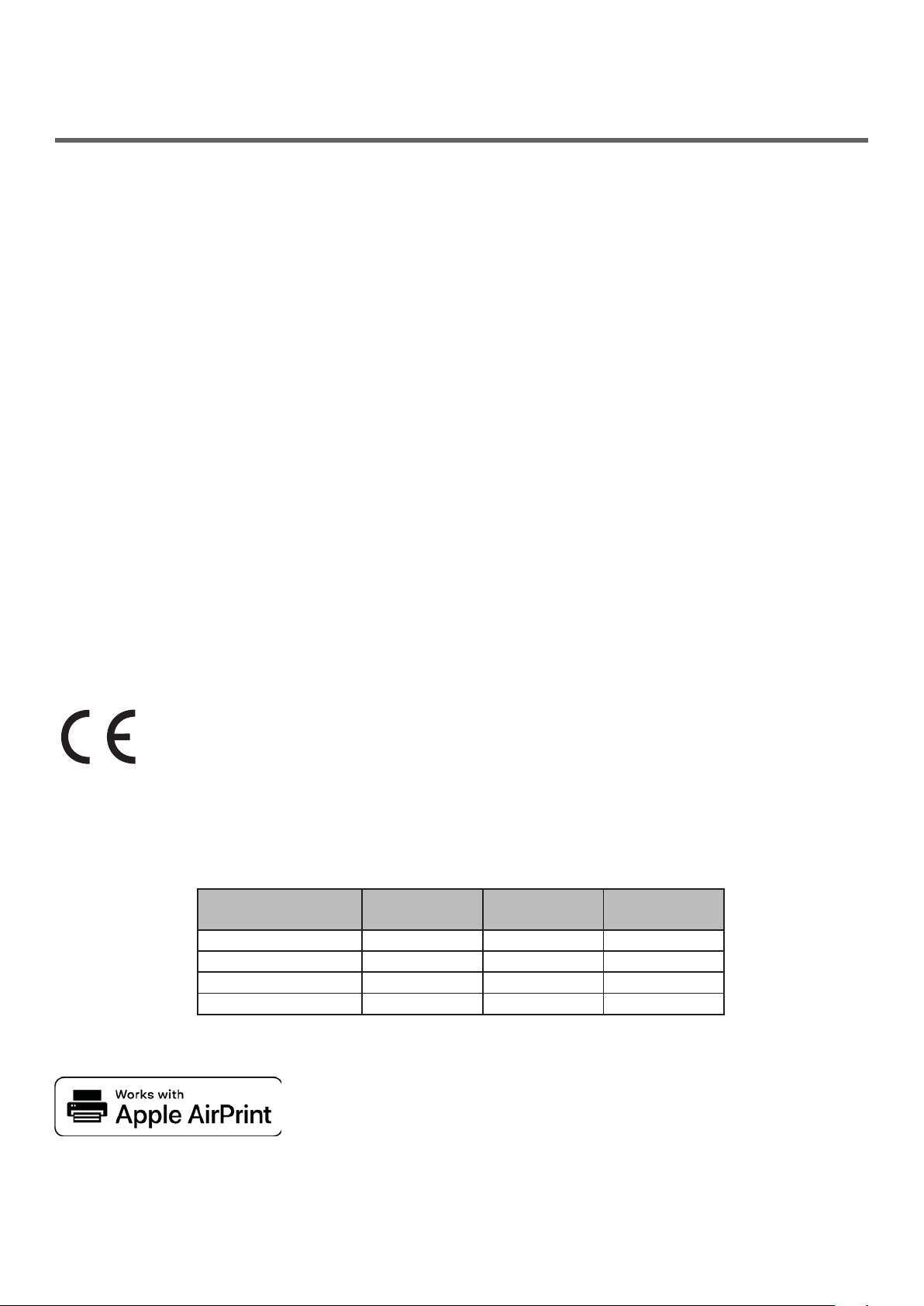
●● Πληροφορίες για την εγγύηση προϊόντος
Έχει καταβληθεί κάθε προσπάθεια, για να διασφαλιστεί ότι οι πληροφορίες αυτού του εγγράφου
είναι πλήρεις, ακριβείς και ενημερωμένες. Ο κατασκευαστής δεν αναλαμβάνει καμία ευθύνη για
τα αποτελέσματα σφαλμάτων που βρίσκονται πέρα από τον έλεγχό του. Επίσης, ο κατασκευαστής
δεν μπορεί να εγγυηθεί ότι οι αλλαγές στο λογισμικό και στον εξοπλισμό που γίνονται από άλλους
κατασκευαστές και αναφέρονται σε αυτό τον οδηγό δε θα επηρεάσουν την εφαρμοσιμότητα των
πληροφοριών σε αυτόν. Η αναφορά προϊόντων λογισμικού που κατασκευάζονται από άλλες εταιρείες δε
συνιστά απαραίτητα έγκριση εκ μέρους του κατασκευαστή.
Παρόλο που έχει καταβληθεί κάθε προσπάθεια, ώστε το παρόν εγχειρίδιο να είναι όσο το δυνατόν πιο
ακριβές και χρήσιμο, δεν παρέχουμε καμία εγγύηση οποιουδήποτε τύπου, ρητή ή σιωπηρή, σχετικά με
την ακρίβεια ή την πληρότητα των πληροφοριών που περιέχει.
Με επιφύλαξη κάθε δικαιώματος από την Oki Data Corporation. Απαγορεύεται η αντιγραφή, η μεταφορά,
η μετάφραση, κτλ. του παρόντος περιεχομένου χωρίς εξουσιοδότηση. Πρέπει να λάβετε γραπτή άδεια
από την Oki Data Corporation πριν πραγματοποιήσετε οποιαδήποτε από τα ανωτέρω.
© 2013 Oki Data Corporation
Η επωνυμία OKI είναι κατοχυρωμένο εμπορικό σήμα της Oki Electric Industry Co., Ltd.
Η επωνυμία Energy Star είναι εμπορικό σήμα της Υπηρεσίας Προστασίας Περιβάλλοντος των Ηνωμένων
Πολιτειών.
Οι επωνυμίες Microsoft, Windows, Windows Server και Windows Vista είναι κατοχυρωμένα εμπορικά
σήματα της Microsoft Corporation.
Οι επωνυμίες Apple, Macintosh, Rosetta, Mac και Mac OS είναι κατοχυρωμένα εμπορικά σήματα της
Apple Inc.
Άλλα ονόματα προϊόντων και εμπορικές επωνυμίες είναι κατοχυρωμένα εμπορικά σήματα ή εμπορικά
σήματα των αντίστοιχων κατόχων τους.
Το προϊόν αυτό συμμορφώνεται με τις απαιτήσεις των Οδηγιών 2014/30/ΕU (EMC), 2014/35/ΕU (LVD),
2014/53/EU (RED), 2009/125/ΕC (ErP) και 2011/65/ΕU (RoHS) του Συμβουλίου, όπως τροποποιήθηκαν
ανάλογα με την περίπτωση, για την προσέγγιση των νομοθεσιών των κρατών μελών σχετικά με την
Ηλεκτρομαγνητική συμβατότητα, τη Χαμηλή τάση, τον Ραδιοφωνικό και τηλεπικοινωνιακό τερματικό
εξοπλισμό, τα Προϊόντα που καταναλώνουν ενέργεια και τον Περιορισμό της χρήσης ορισμένων
επικίνδυνων ουσιών σε είδη ηλεκτρικού και ηλεκτρονικού εξοπλισμού.
Τα παρακάτω καλώδια χρησιμοποιήθηκαν για την αξιολόγηση αυτού του προϊόντος για τις απατήσεις της
οδηγίας EMC τήρηση των διατάξεων 2014/30/EU και συνθέσεις διαφορετικές από αυτές ενδέχεται να
επηρεάσουν αυτή τη συμμόρφωση.
ΤΥΠΟΣ
ΚΑΛΩΔΙΟΥ
Τροφοδοσία 1,8
USB 5,0
LAN 15,0
Παράλληλα 2,0
ΜΗΚΟΣ
(ΜΕΤΡΑ)
ΠΥΡΗΝΑΣ ΘΩΡΑΚΙΣΗ
✘ ✘
✘ ✔
✘ ✘
✘ ✔
Τα iPad, iPhone, iPod και iPod touch είναι εμπορικά σήματα της Apple Inc., κατοχυρωμένα στις Η.Π.Α.
και σε άλλες χώρες. Το AirPrint και το λογότυπο AirPrint είναι εμπορικά σήματα της Apple Inc.
- 2 -
Page 3
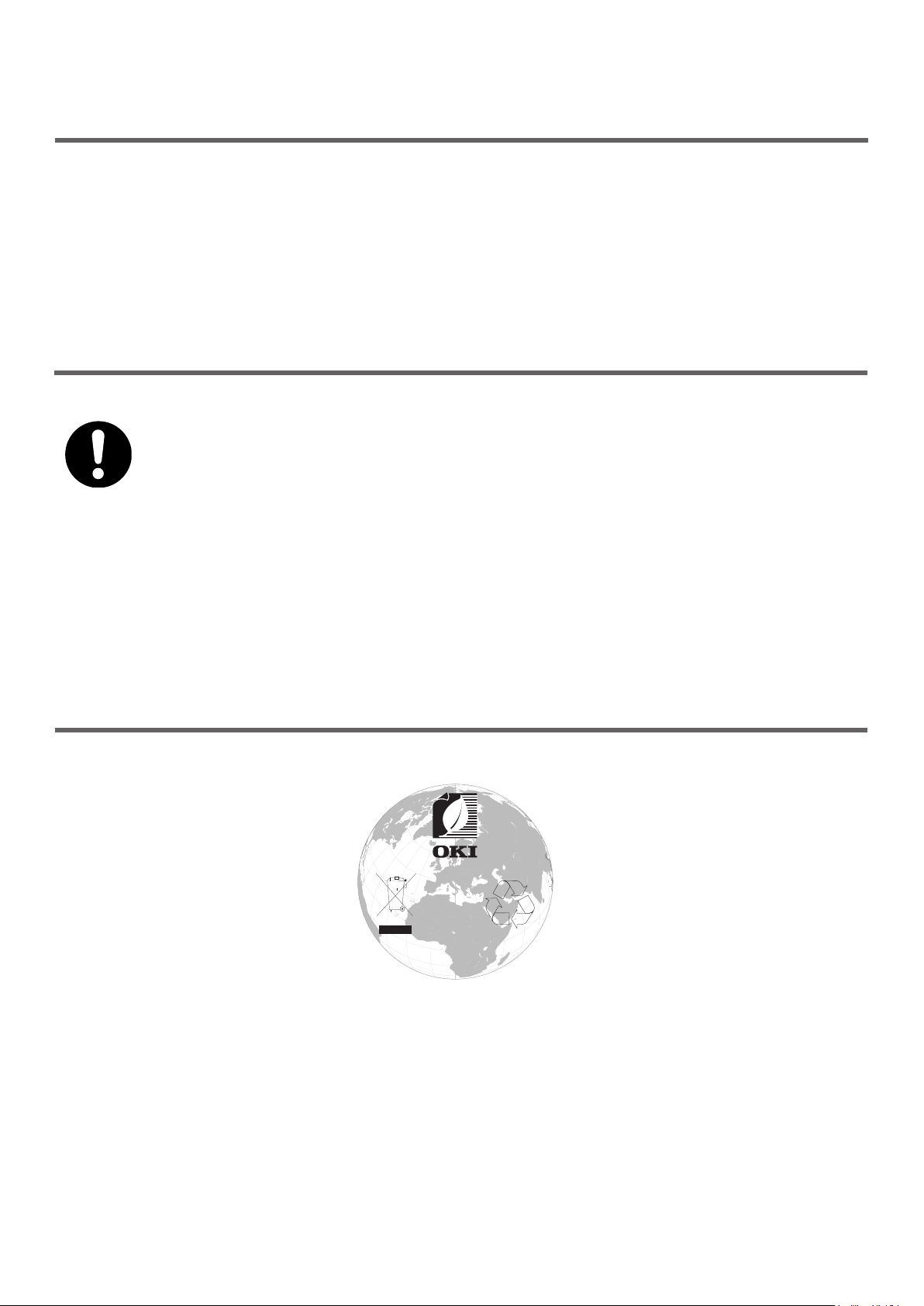
●● ENERGY STAR
Οι χώρες εφαρμογής του προγράμματος ENERGY STAR είναι οι Ηνωμένες Πολιτείες, ο Καναδάς
και η Ιαπωνία.
Δεν ισχύει για άλλες χώρες.
Αυτό το προϊόν είναι συμβατό μόνο με το ENERGY STAR v2.0.
●● Πρώτες βοήθειες σε περίπτωση έκτακτης ανάγκης
Προσέχετε με τη σκόνη γραφίτη:
Σε περίπτωση κατάποσης, χορηγήστε μικρές ποσότητες κρύου νερού και ζητήστε
ιατρική βοήθεια. ΜΗΝ επιχειρήσετε να προκαλέσετε εμετό.
Σε περίπτωση εισπνοής, μεταφέρετε το άτομο σε ανοικτό χώρο για καθαρό αέρα.
Ζητήστε ιατρική βοήθεια.
Σε περίπτωση εισχώρησης στα μάτια, πλύνετε με μεγάλες ποσότητες νερού για
τουλάχιστον 15 λεπτά κρατώντας τα βλέφαρα ανοικτά. Ζητήστε ιατρική βοήθεια.
Καθαρίστε τις διαρροές με κρύο νερό και σαπούνι, ώστε να μειωθεί ο κίνδυνος
σχηματισμού κηλίδων στο δέρμα ή τα ρούχα.
●● Πληροφορίες σχετικά με το περιβάλλον
m
/
o
c
p
r
i
n
t
i
n
g
/
w
w
w
.
i
k
o
.
- 3 -
Page 4
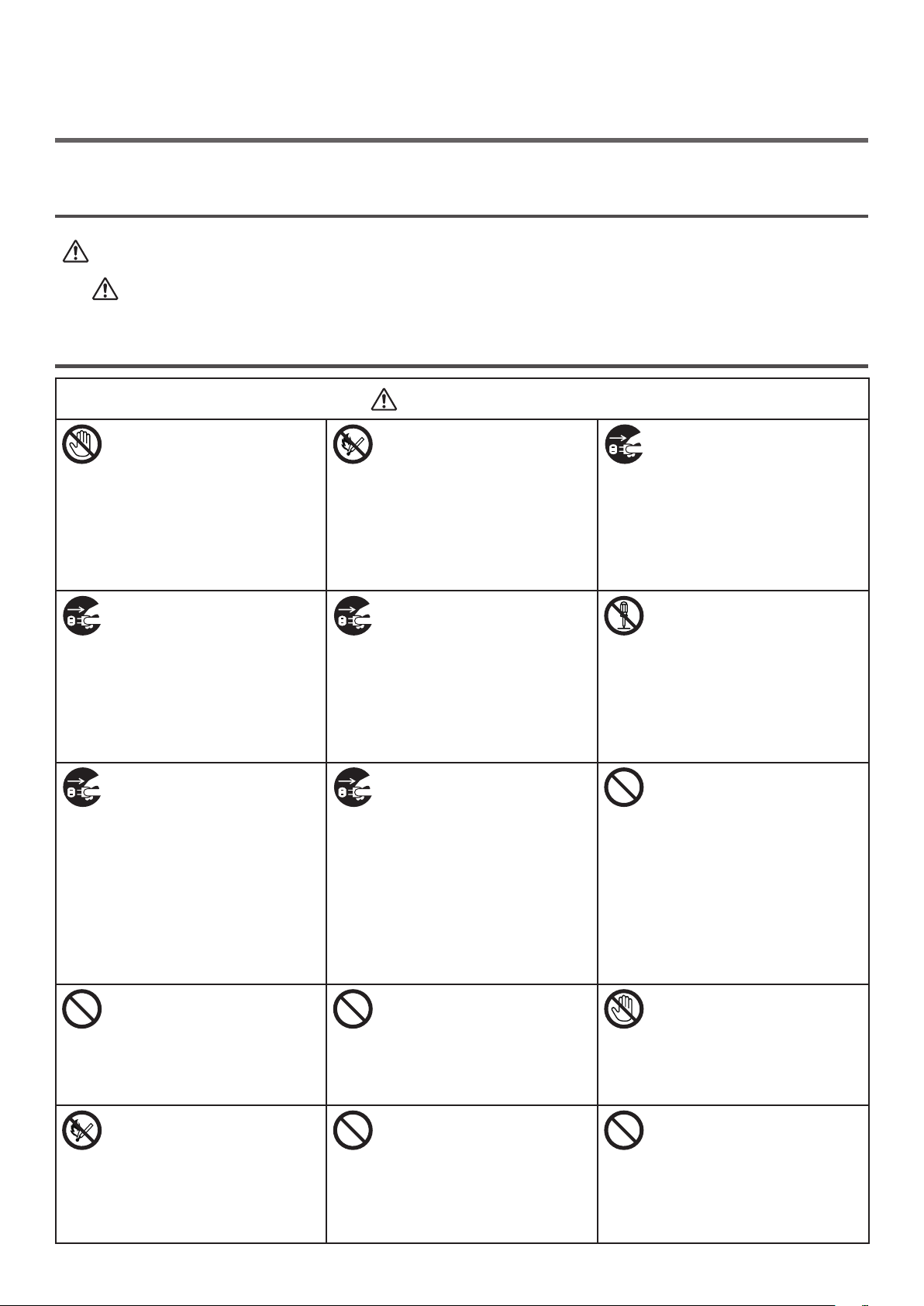
●● Για την ασφάλειά σας
ΠΡΟΕΙΔΟΠΟΙΗΣΗ
ΠΡΟΣΟΧΗ
ΠΡΟΕΙΔΟΠΟΙΗΣΗ
Διαβάστε το παρόν Εγχειρίδιο Χρήστη για τη δική σας ασφάλεια πριν χρησιμοποιήσετε το προϊόν.
Προφυλάξεις που αφορούν την ασφάλεια
Μια προειδοποίηση παρέχει πρόσθετες πληροφορίες, οι οποίες εάν δεν εφαρμοστούν,
υπάρχει κίνδυνος τραυματισμού.
Μια ένδειξη προσοχής παρέχει πρόσθετες πληροφορίες, οι οποίες εάν δεν
εφαρμοστούν, μπορεί να προκληθεί δυσλειτουργία ή ζημιά στον εξοπλισμό.
Γενικές προφυλάξεις
Μην αγγίζετε το διακόπτη
ασφαλείας εντός του
εκτυπωτή. Εάν το κάνετε
αυτό, μπορεί να προκληθεί
ηλεκτροπληξία παρουσία
υψηλής τάσης. Επιπλέον,
το περιστρεφόμενο γρανάζι
μπορεί να έχει ως αποτέλεσμα
τραυματισμό.
Βγάλτε το φις του ηλεκτρικού
καλωδίου από την πρίζα και
επικοινωνήστε με ένα κέντρο
εξυπηρέτησης πελατών
όταν υγρό, όπως νερό, μπει
στα εσωτερικά μέρη του
εκτυπωτή.
Αν δεν το κάνετε αυτό,
μπορεί να προκληθεί
πυρκαγιά.
Βγάλτε το φις του ηλεκτρικού
καλωδίου από την πρίζα και
επικοινωνήστε με κέντρο
εξυπηρέτησης πελατών στην
περίπτωση που ο εκτυπωτής
πέσει ή το κάλυμμα
καταστραφεί.
Αν δεν το κάνετε αυτό,
ενδέχεται να προκληθεί
ηλεκτροπληξία ή/και
πυρκαγιά που θα οδηγήσει σε
τραυματισμούς.
Μην εισάγετε υλικά σε οπή
εξαερισμού.
Εάν το κάνετε αυτό μπορεί να
προκληθεί ηλεκτροπληξία ή/
και πυρκαγιά που οδηγεί σε
τραυματισμό.
Μην πετάτε κασέτες γραφίτη
και κασέτες τυμπάνου
απεικόνισης μέσα σε φωτιά.
Εάν το κάνετε αυτό, μπορεί
να προκληθεί έκρηξη
σκόνης που να οδηγήσει σε
εγκαύματα.
Μη χρησιμοποιείτε υψηλά
εύφλεκτα σπρέι κοντά στον
εκτυπωτή. Αυτό μπορεί να
προκαλέσει πυρκαγιά καθώς
μερικά μέρη του εκτυπωτή
είναι ζεστά.
Βγάλτε το φις του ηλεκτρικού
καλωδίου από την πρίζα και
αφαιρέστε ξένα υλικά, όπως
συνδετήρες, όταν πέσουν
μέσα στον εκτυπωτή. Αν δεν
το κάνετε αυτό, ενδέχεται
να προκληθεί ηλεκτροπληξία
ή/και πυρκαγιά που θα
οδηγήσει σε τραυματισμούς.
Βγάλτε το φις του ηλεκτρικού
καλωδίου από την πρίζα
περιοδικά για να καθαρίσετε
τους ακροδέκτες του φις και
το τμήμα βάσης μεταξύ των
ακροδεκτών.
Εάν το ηλεκτρικό φις
παραμένει στην πρίζα για
πολύ καιρό, το τμήμα βάσης
θα σκονιστεί και το φις μπορεί
να βραχυκυκλώσει, γεγονός
που μπορεί να προκαλέσει
πυρκαγιά.
Μην τοποθετήσετε ένα δοχείο
με υγρά, όπως νερό, επάνω
στον εκτυπωτή.
Εάν το κάνετε αυτό μπορεί να
προκληθεί ηλεκτροπληξία ή/
και πυρκαγιά που οδηγεί σε
τραυματισμό.
Μη χρησιμοποιείτε ηλεκτρικό
καλώδιο, καλώδια ή σύρμα
γείωσης διαφορετικά από
αυτά που υποδεικνύονται στο
Εγχειρίδιο Χρήστη.
Εάν το κάνετε αυτό, μπορεί
να προκληθεί πυρκαγιά.
- 4 -
Βγάλτε το φις του ηλεκτρικού
καλωδίου από την πρίζα και
επικοινωνήστε με ένα κέντρο
εξυπηρέτησης πελατών όταν
το κάλυμμα είναι ασυνήθιστα
ζεστό, βγάζει καπνούς,
αναδίδει μια περίεργη οσμή ή
παράγει παράξενο θόρυβο. Αν
δεν το κάνετε αυτό, μπορεί
να προκληθεί πυρκαγιά.
Μη χρησιμοποιείτε ή/
και αποσυναρμολογείτε
τον εκτυπωτή με τρόπο
διαφορετικό από ότι
πληροφορούν οι οδηγίες
στο Εγχειρίδιο Χρήστη. Εάν
το κάνετε αυτό μπορεί να
προκληθεί ηλεκτροπληξία ή/
και πυρκαγιά που οδηγεί σε
τραυματισμό.
Μην καθαρίσετε τον εκχυμένο
γραφίτη με ηλεκτρική
σκούπα.
Εάν καθαρίσετε εκχυμένο
γραφίτη με ηλεκτρική
μηχανή, μπορεί να προκληθεί
πυρκαγιά εξαιτίας των
σπινθήρων από την ηλεκτρική
επαφή.
Ο γραφίτης που χύνεται στο
δάπεδο πρέπει να σκουπιστεί
με βρεγμένο πανί.
Μην αγγίζετε τον
σταθεροποιητή και άλλα μέρη
όταν ανοίγετε το κάλυμμα
του εκτυπωτή.
Εάν το κάνετε αυτό, μπορεί
να προκληθούν εγκαύματα.
Η λειτουργία με χρήση
UPS (αδιάκοπη ηλεκτρική
παροχή) ή μετατροπείς δεν
εγγυάται. Μη χρησιμοποιείτε
αδιάκοπη ηλεκτρική παροχή ή
μετατροπείς.
Εάν το κάνετε αυτό, μπορεί
να προκληθεί πυρκαγιά.
Page 5
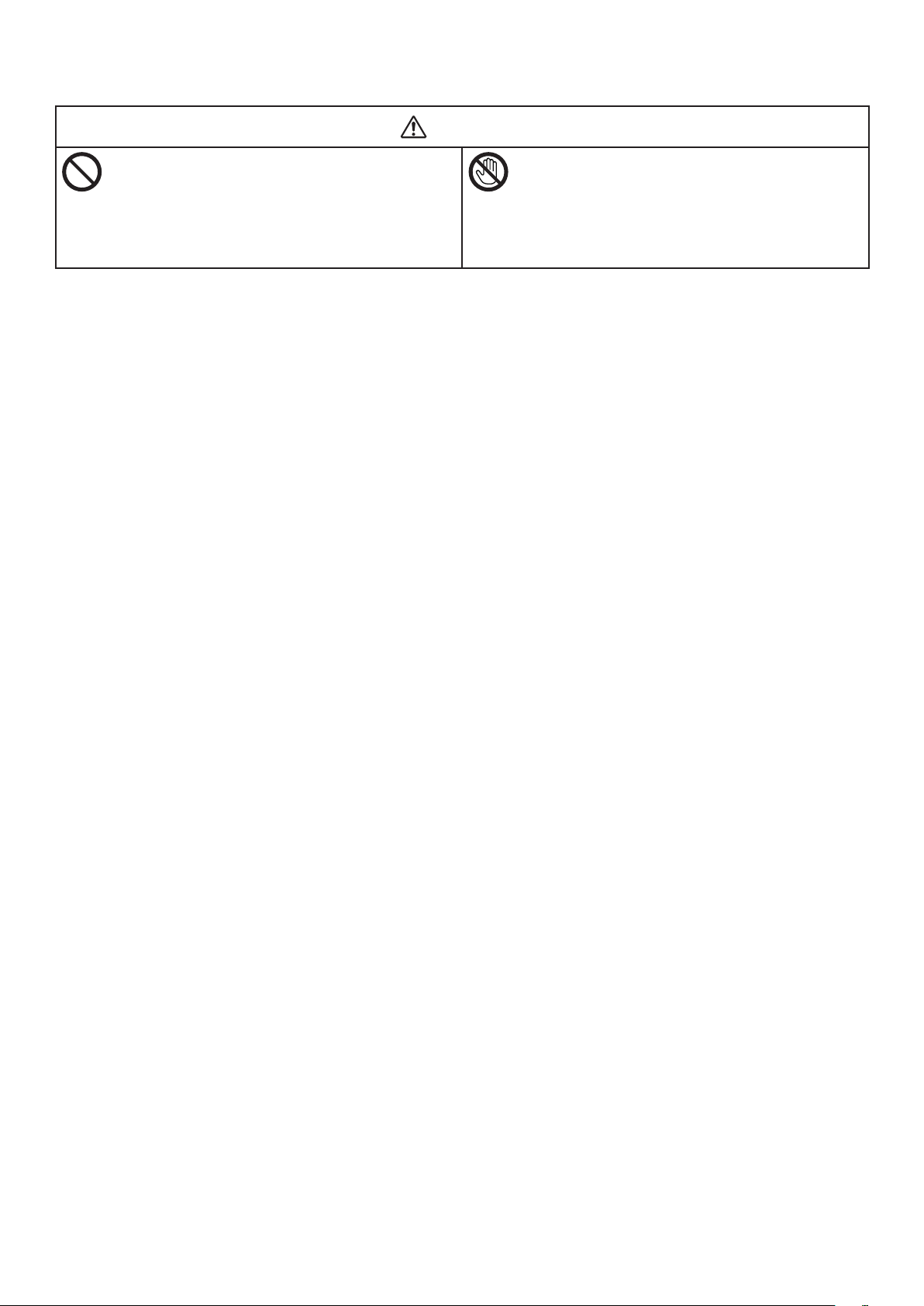
ΠΡΟΣΟΧ
Η
Μην πλησιάζετε την περιοχή εξόδου χαρτιού
όταν η ηλεκτρική παροχή είναι ενεργοποιημένη
κατά την εκτύπωση.
Εάν το κάνετε αυτό, μπορεί να έχει ως
αποτέλεσμα τραυματισμό.
Μην αγγίζετε κατεστραμμένη οθόνη υγρών
κρυστάλλων.
Εάν υγρό (υγρά κρύσταλλα) που έχει διαρρεύσει
από την οθόνη υγρών κρυστάλλων μπει
στα μάτια ή στο στόμα, εκπλύντε με μεγάλη
ποσότητα νερού. Ακολουθήστε τις οδηγίες
γιατρού, εάν απαιτείται.
- 5 -
Page 6
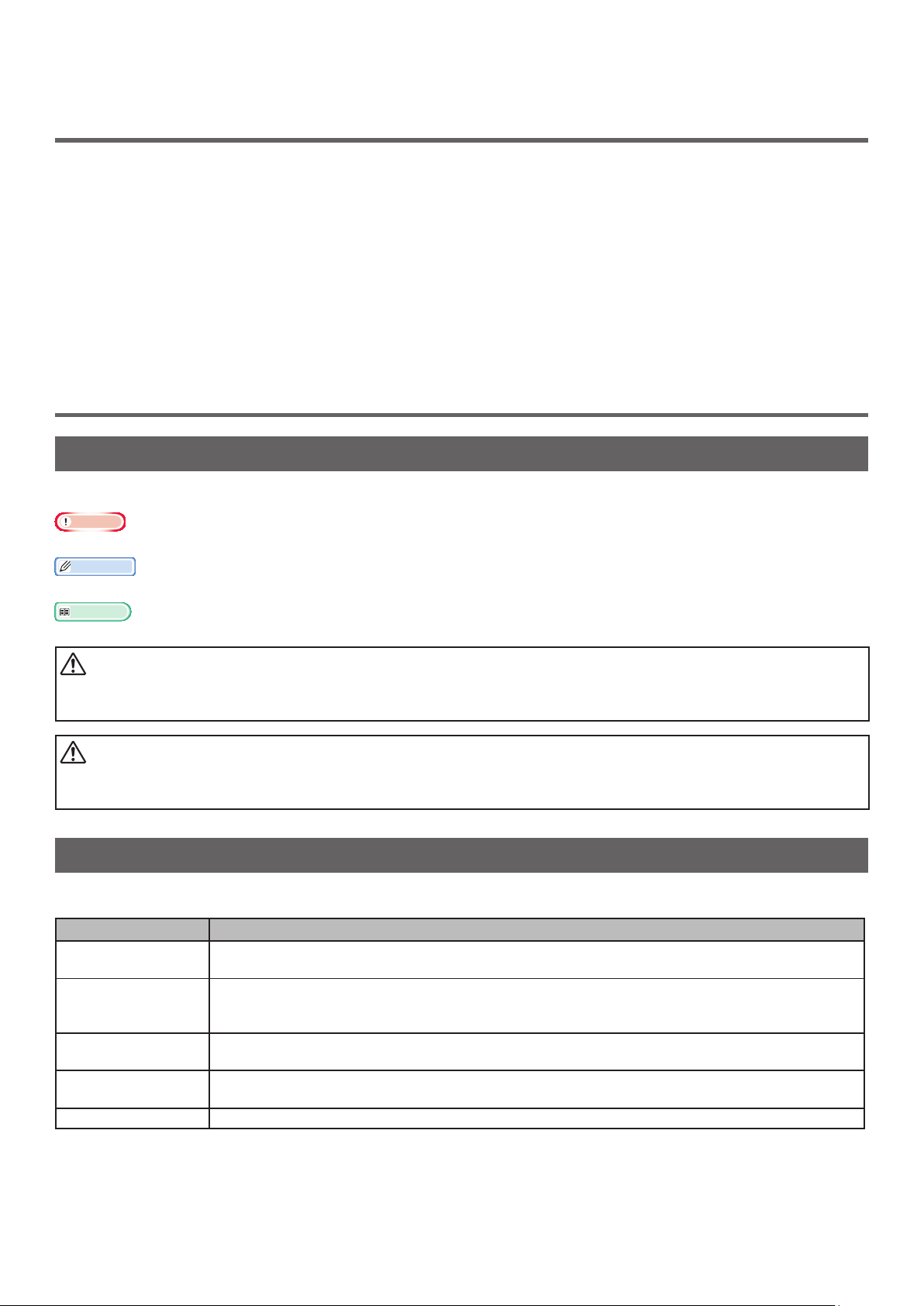
●● Σύνθεση εγχειριδίων
ΠΡΟΕΙΔΟΠΟΙΗΣΗ
ΠΡΟΣΟΧΗ
Τα ακόλουθα εγχειρίδια συνοδεύουν αυτό το προϊόν.
● Εγχειρίδιο Χρήστη (Διαμόρφωση) ---- Το παρόν έγγραφο
Περιγράφονται βασικές λειτουργίες για να συμβάλλουν στην κατανόηση αυτού του εκτυπωτή. Δίνονται
περιγραφές αρχικής διαμόρφωσης, όπως τοποθέτηση εκτυπωτή και αρχικές ρυθμίσεις δικτύου, μαζί με
διαδικασίες αντιμετώπισης προβλημάτων και συντήρηση.
● Εγχειρίδιο Χρήστη (Προχωρημένο)
Το εγχειρίδιο για προχωρημένους περιγράφει τις προηγμένες χρήσεις για κάθε λειτουργία.
Περιλαμβάνονται πληροφορίες για ρυθμίσεις βοηθητικών προγραμμάτων και δικτύων.
●● Πληροφορίες για το παρόν εγχειρίδιο
Όροι στο παρόν έγγραφο
Οι ακόλουθοι όροι χρησιμοποιούνται στο παρόν εγχειρίδιο.
Σημείωση
● Υποδεικνύει σημαντικές πληροφορίες για τις λειτουργίες. Βεβαιωθείτε ότι διαβάσατε τις ενότητες με αυτή την ένδειξη.
Παρατήρηση
● Υποδεικνύει πρόσθετες πληροφορίες για τις λειτουργίες. Θα πρέπει να διαβάσετε τις ενότητες με αυτή την ένδειξη.
Παραπομπή
● Υποδεικνύει πού να κοιτάξετε όταν θέλετε να μάθετε πιο λεπτομερείς ή σχετικές πληροφορίες.
● Μια προειδοποίηση παρέχει πρόσθετες πληροφορίες, οι οποίες εάν δεν εφαρμοστούν υπάρχει
κίνδυνος τραυματισμού.
● Μια ένδειξη προσοχής παρέχει πρόσθετες πληροφορίες, οι οποίες εάν δεν εφαρμοστούν μπορεί να
προκληθεί δυσλειτουργία ή ζημιά στον εξοπλισμό.
Σύμβολα στο παρόν έγγραφο
Τα ακόλουθα σύμβολα χρησιμοποιούνται στο παρόν εγχειρίδιο.
Σύμβολα Περιγραφή
[ ] ● Υποδεικνύει ονόματα μενού στην οθόνη.
● Υποδεικνύει μενού, παράθυρο και ονόματα διαλόγων στον υπολογιστή.
" "
Κουμπί/Πλήκτρο
< >
> Υποδεικνύει πώς να μεταβείτε στο στοιχείο που θέλετε στο μενού αυτού του εκτυπωτή ή
Ο εκτυπωτής σας
● Υποδεικνύει μηνύματα και κείμενο εισόδου στην οθόνη.
● Υποδεικνύει ονόματα αρχείων στον υπολογιστή.
● Υποδεικνύει τίτλους αναφοράς.
Υποδεικνύει κουμπί υλισμικού στον πίνακα χειριστή ή πλήκτρο στο πληκτρολόγιο του
υπολογιστή.
υπολογιστή.
Υποδεικνύει εκτυπωτή που θέλετε να χρησιμοποιήσετε ή να επιλέξετε.
- 6 -
Page 7
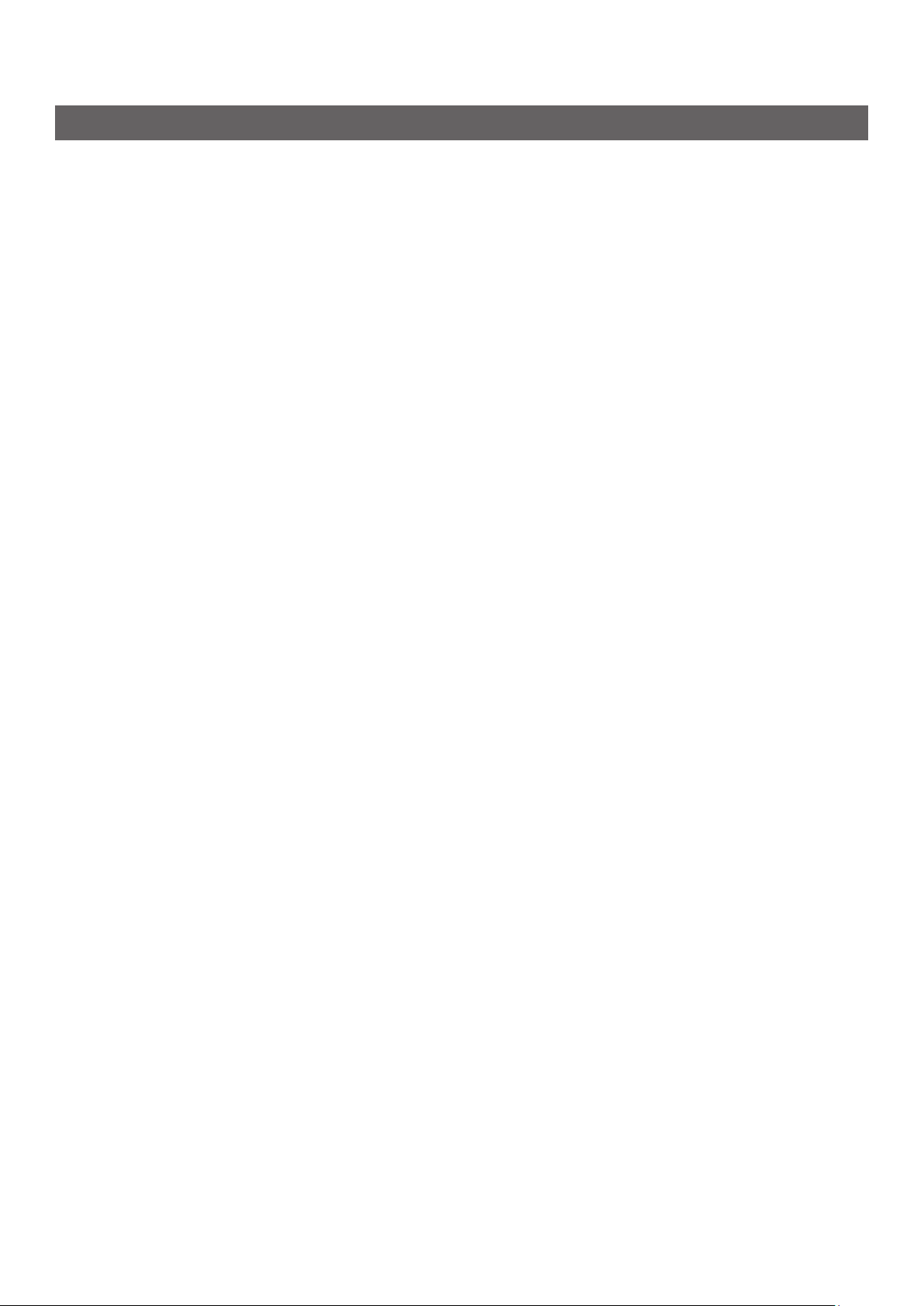
Σημειογραφία που χρησιμοποιείται στο παρόν εγχειρίδιο
Αν δεν υπάρχει ειδική περιγραφή, το Windows 7 χρησιμοποιείται ως Windows, το Mac OS X 10.8 χρησιμοποιείται ως
Mac OS X και το B731 χρησιμοποιείται ως ο εκτυπωτής για παραδείγματα στο παρόν έγγραφο.
Ανάλογα με το OS ή μοντέλο, η περιγραφή στο παρόν έγγραφο μπορεί να είναι διαφορετική.
- 7 -
Page 8
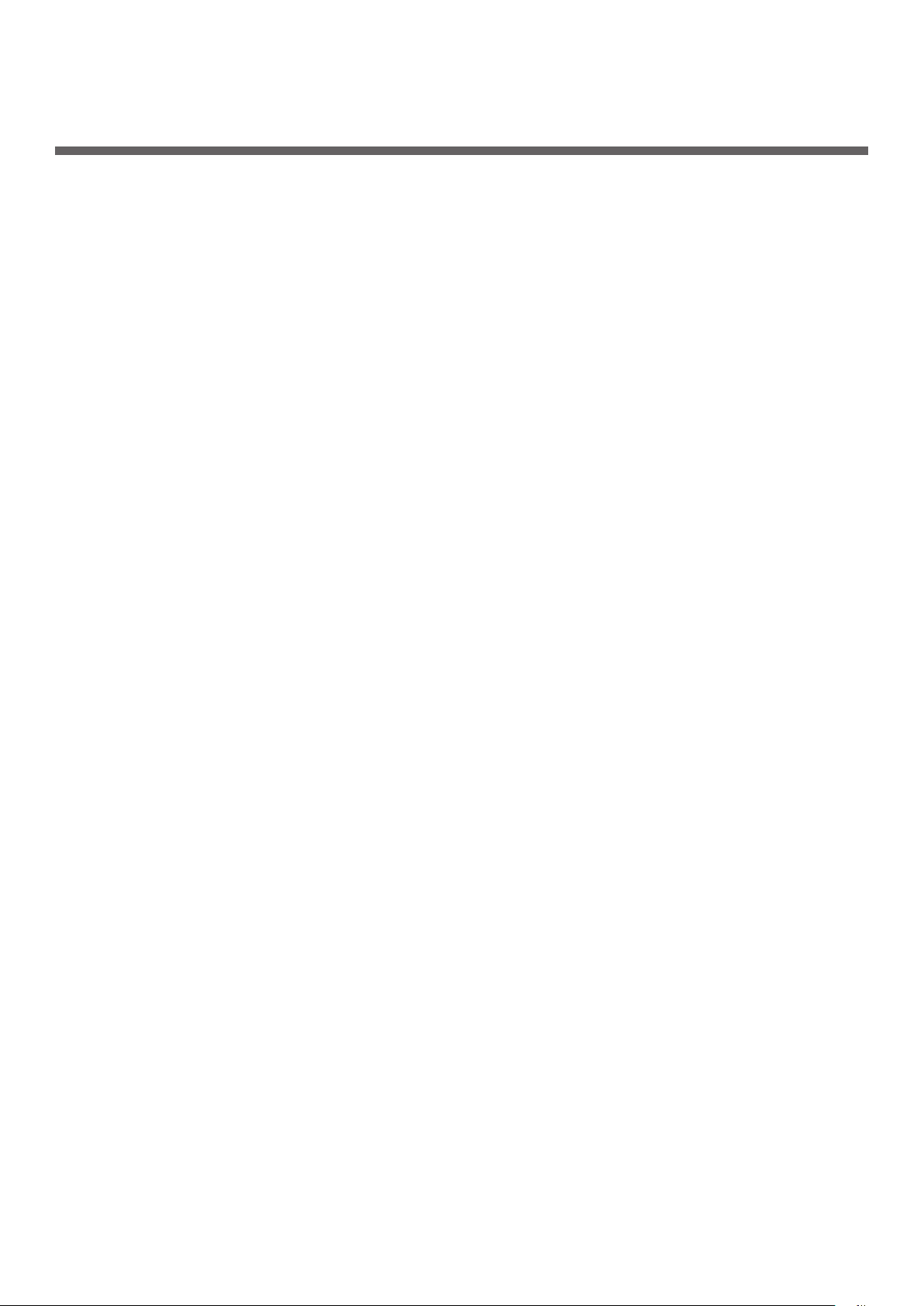
Περιεχόμενα
Πληροφορίες για την εγγύηση προϊόντος ....................................................2
ENERGY STAR.........................................................................................3
Πρώτες βοήθειες σε περίπτωση έκτακτης ανάγκης .......................................3
Πληροφορίες σχετικά με το περιβάλλον
Για την ασφάλειά σας
Σύνθεση εγχειριδίων
...............................................................................4
................................................................................6
Πληροφορίες για το παρόν εγχειρίδιο
......................................................3
.........................................................6
1. Διαμόρφωση ...................................................................... 11
Έλεγχος προϊόντων ...............................................................................11
Έλεγχος περιεχομένου πακέτου ................................................................................. 11
Ονόματα εξαρτημάτων ...........................................................................12
Πίνακας χειριστή ..................................................................................................... 14
Προϋποθέσεις εγκατάστασης ...................................................................17
Περιβάλλον τοποθέτησης ......................................................................................... 17
Χώρος τοποθέτησης
Αποσυσκευασία ..................................................................................... 18
Σχετικά με τις επιλογές
Διαθέσιμες επιλογές ................................................................................................. 20
Σύνδεση της βάσης εκτυπωτή
Εγκατάσταση πρόσθετης μονάδας δίσκου
Εγκατάσταση πρόσθετης RAM
Εγκατάσταση σκληρού δίσκου
................................................................................................ 17
..........................................................................20
................................................................................... 20
.................................................................... 25
................................................................................... 26
................................................................................... 29
2. Βασική λειτουργία εκτύπωσης ............................................ 32
Ενεργοποίηση/Απενεργοποίηση λειτουργίας ..............................................32
Συνθήκες ηλεκτρικής παροχής .................................................................................. 32
Ενεργοποίηση λειτουργίας
Απενεργοποίηση λειτουργίας
Λειτουργία εξοικονόμησης ενέργειας και λειτουργία αδράνειας
Φόρτωση Χαρτιού..................................................................................35
Φόρτωση χαρτιού στους δίσκους 1-4 ......................................................................... 35
Φόρτωση χαρτιού στο δίσκο πολλαπλών χρήσεων
Καταχώρηση προσαρμοσμένων μεγεθών..................................................................... 39
Έξοδος χαρτιού .....................................................................................42
Υποστηριζόμενο χαρτί
Υποστηριζόμενοι τύποι χαρτιού ................................................................................. 44
........................................................................................ 33
..................................................................................... 33
....................................... 34
........................................................ 36
............................................................................ 44
- 8 -
Page 9
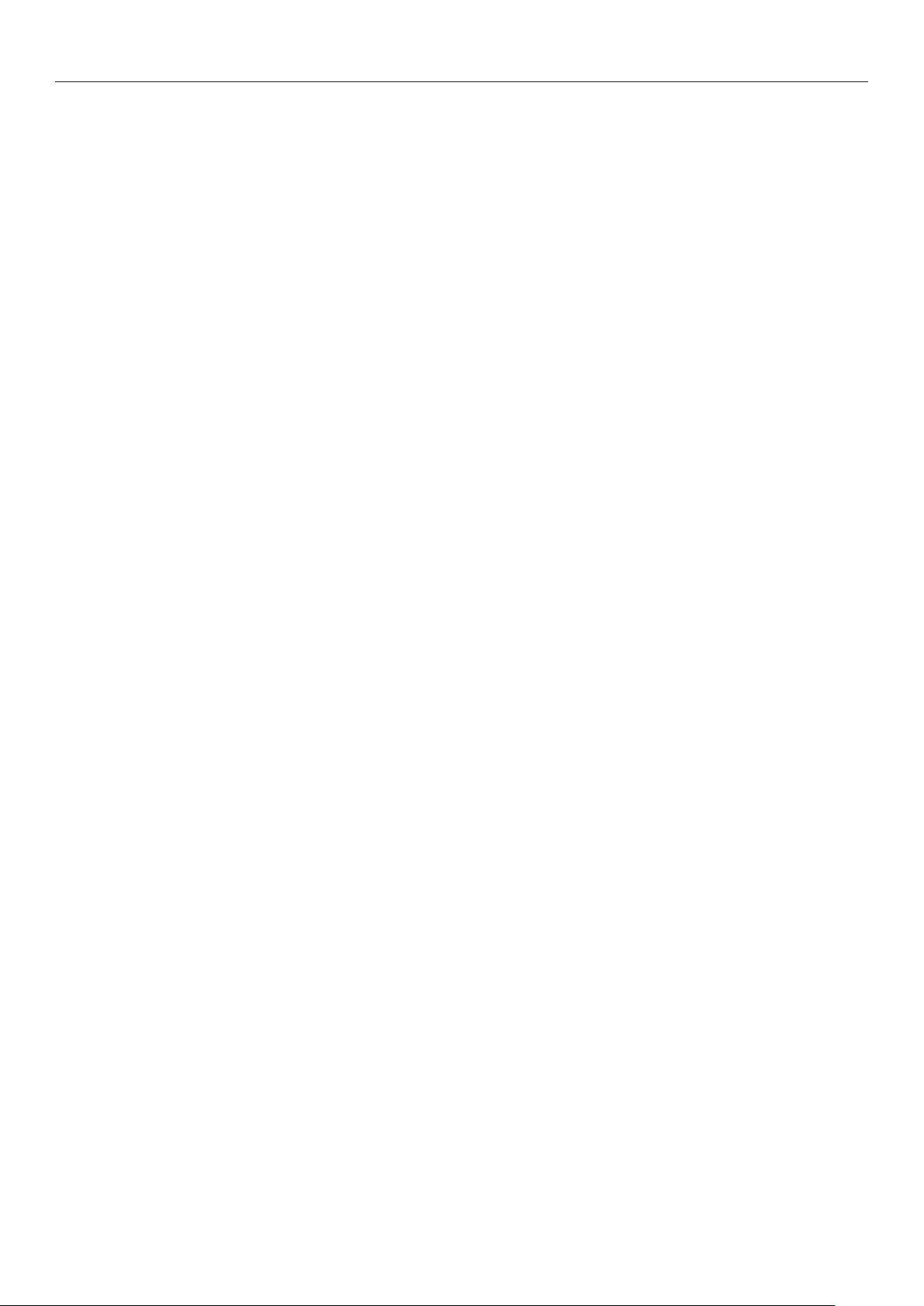
Περιεχόμενα
Χαρτί που φορτώθηκε στο δίσκο................................................................................ 46
Αποθήκευση χαρτιού
............................................................................................... 48
Δοκιμαστική εκτύπωση από τον εκτυπωτή ................................................. 49
Ρύθμιση του χρόνου που παρέρχεται πριν την είσοδο σε λειτουργία
εξοικονόμησης ενέργειας
........................................................................ 50
Ρύθμιση του χρόνου που παρέρχεται πριν από τη μετάβαση σε λειτουργία
αδράνειας
Περιορισμοί σε λειτουργία αδράνειας .......................................................................... 52
............................................................................................51
Ρύθμιση του χρόνου αυτόματης απενεργοποίησης ...................................... 54
Ρυθμίσεις για αυτόματη απενεργοποίηση ..................................................................... 54
Ρύθμιση του χρόνου που παρέρχεται πριν την είσοδο σε λειτουργία αυτόματης
απενεργοποίησης
.................................................................................................... 55
Ρύθμιση του βομβητή .............................................................................57
Έλεγχος της κατάστασης του εκτυπωτή
Προσθέστε έναν εκτυπωτή με το πρωτόκολλο LPD (TCP/IP)
Προετοιμασίες ........................................................................................................ 60
Διαδικασίες για προσθήκη εκτυπωτή
.......................................................................... 60
.................................................... 59
.........................60
3. Εκτύπωση .......................................................................... 62
Ροή εγκατάστασης του προγράμματος οδήγησης εκτυπωτή σε υπολογιστή ..... 62
Απαιτήσεις προϊόντος
Απαιτήσεις προϊόντος για Windows ............................................................................ 64
Απαιτήσεις προϊόντος για Macintosh
Σύνδεση με υπολογιστή .........................................................................65
Σύνδεση με τη χρήση ενσύρματου LAN ...................................................................... 65
Σύνδεση με τη χρήση ασύρματου LAN (μόνο ασύρματο μοντέλο)
Σύνδεση καλωδίου USB
Σύνδεση παράλληλου καλωδίου
Εγκατάσταση προγράμματος οδήγησης εκτυπωτή (για Windows) ..................78
Προετοιμασίες για σύνδεση δικτύου ........................................................................... 78
Εγκατάσταση Προγράμματος Οδήγησης Εκτυπωτή
Όταν προστίθενται επιλογές
.............................................................................64
........................................................................... 64
................................... 65
........................................................................................... 76
................................................................................ 77
....................................................... 81
...................................................................................... 83
Εγκατάσταση προγράμματος οδήγησης εκτυπωτή (για Macintosh) ................ 85
Ρύθμιση μέσω δικτύου ............................................................................................. 85
Ρύθμιση μέσω USB
Όταν προστίθενται επιλογές
.................................................................................................. 86
...................................................................................... 87
Εκτύπωση από υπολογιστή .....................................................................88
Εκτύπωση .............................................................................................................. 88
Εκτύπωση δεδομένων σε συσκευή μνήμης USB ..........................................91
Εκτύπωση .............................................................................................................. 91
Ρύθμιση εκτύπωσης
................................................................................................. 91
- 9 -
Page 10
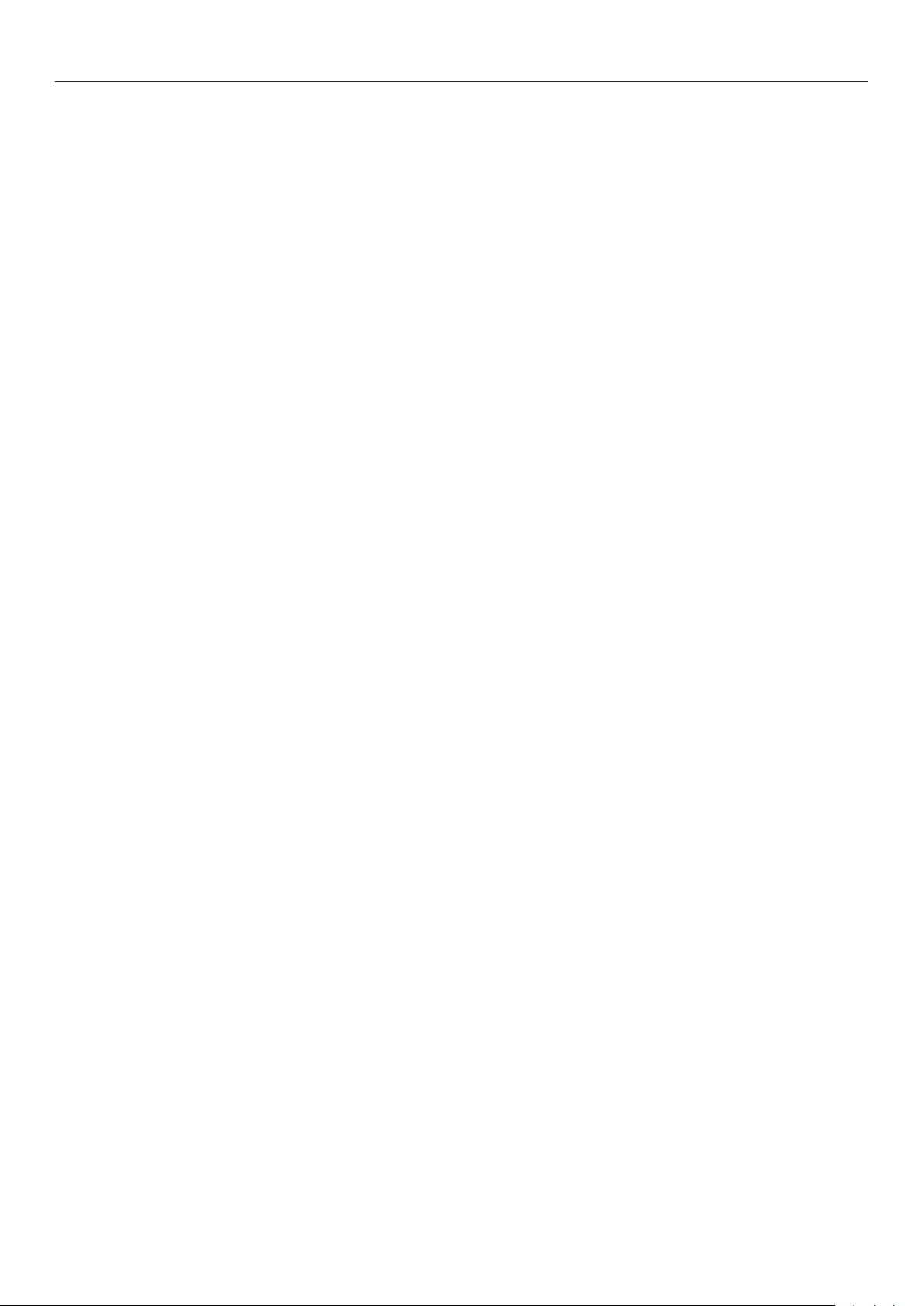
Περιεχόμενα
Ακύρωση εκτύπωσης .............................................................................94
Λειτουργίες εκτύπωσης ευκολίας
.............................................................95
4. Αντιμετώπιση προβλημάτων ............................................... 96
Όταν εμφανίζεται ένα μήνυμα σφάλματος στην οθόνη ενδείξεων .................. 96
Εμπλοκή χαρτιού .................................................................................................... 96
Όταν εμφανιστεί μήνυμα αντικατάστασης αναλώσιμων ή μονάδας
συντήρησης........................................................................................ 110
Όταν εμφανιστεί μήνυμα για αντικατάσταση χαρτιού ή σφάλμα μεγέθους
χαρτιού
Άλλα μηνύματα σφάλματος
Όταν δεν μπορείτε να εκτυπώσετε
Όταν δεν μπορείτε να εκτυπώσετε από το δίσκο πολλαπλών χρήσεων ............................122
Αδυναμία εκτύπωσης από έναν υπολογιστή
Αδυναμία εγκατάστασης προγράμματος οδήγησης εκτυπωτή με επιτυχία
OS-Ειδικοί περιορισμοί
Προβλήματα ποιότητας εικόνων ............................................................. 129
Προβλήματα τροφοδοσίας
............................................................................................. 115
................................................................... 117
......................................................... 122
................................................................123
........................126
............................................................................................127
.................................................................... 133
Προβλήματα μηχανήματος
.................................................................... 135
5. Συντήρηση ....................................................................... 138
Αντικατάσταση φυσίγγων εκτύπωσης ..................................................... 139
Εάν χρησιμοποιείται το B721/B731 ...........................................................................139
Αντικατάσταση κασέτας γραφίτη ή τυμπάνου απεικόνισης .......................... 141
Εάν χρησιμοποιείται το ES7131/MPS5501b ................................................................141
Αντικατάσταση της μονάδας σταθεροποιητή και του κυλίνδρου μεταφοράς ... 148
Καθαρισμός
Καθαρισμός της επιφάνειας του εκτυπωτή ..................................................................153
Καθαρισμός των κεφαλών LED
Καθαρισμός των κυλίνδρων τροφοδοσίας χαρτιού
........................................................................................ 153
.................................................................................153
.......................................................155
Μετακίνηση ή μεταφορά του εκτυπωτή ................................................... 159
Παράρτημα ............................................................................ 163
Λίστα μενού ..........................................................................................................163
Βασικά βήματα στα Windows ................................................................. 168
Ευρετήριο .............................................................................. 173
Contact Us
Προδιαγραφές
.............................................................................. 175
.................................................................................... 169
- 10 -
Page 11
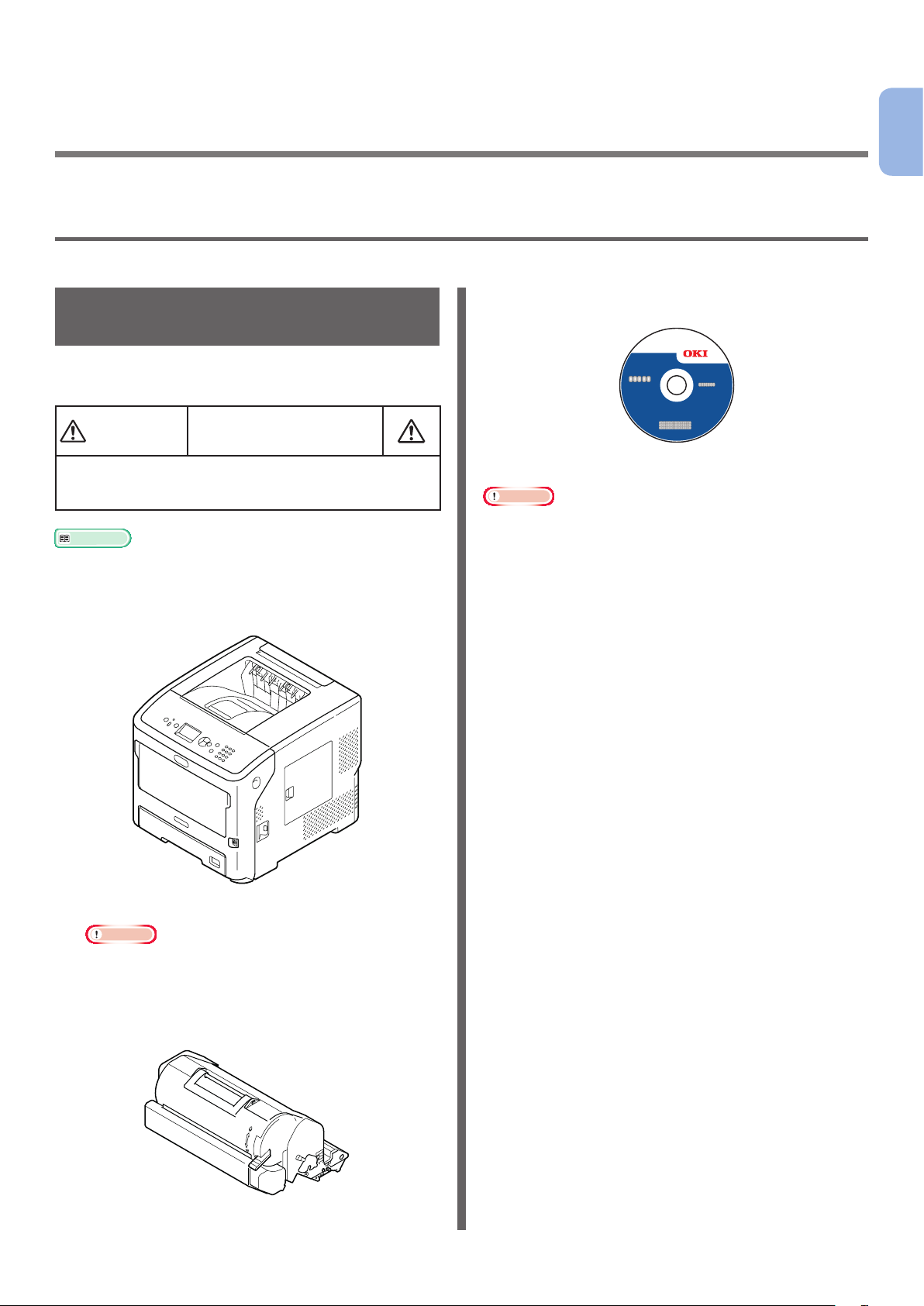
1. Διαμόρφωση
●● Έλεγχος προϊόντων
Σε αυτή την ενότητα δίνεται επισκόπηση του εκτυπωτή.
1
Διαμόρφωση
Έλεγχος περιεχομένου πακέτου
Ελέγξτε ότι έχετε όλα όσα εμφανίζονται
παρακάτω.
ΠΡΟΣΟΧΗ
● Απαιτούνται τουλάχιστον δύο άτομα για την
ανύψωση του εκτυπωτή με ασφάλεια επειδή ζυγίζει
περίπου 27 κιλά.
Παραπομπή
● Για λεπτομέρειες σχετικά με τον τρόπο ανοίγματος
της συσκευασίας, ανατρέξτε στην παράγραφο
"Αποσυσκευασία" σελ.18.
● Εκτυπωτής
Μπορεί να προκληθεί
τραυματισμός!
● DVD-ROM λογισμικού
● Καλώδιο εναλλασσόμενου ρεύματος
Σημείωση
● Τα καλώδια που συνδέονται με τη διεπαφή δεν παρέχονται
με τον εκτυπωτή. Προμηθευτείτε τα ξεχωριστά.
● Τα υλικά συσκευασίας και προστασίας απαιτούνται στην
περίπτωση που μεταφέρετε τον εκτυπωτή. Μην τα
πετάξετε.
● Φύσιγγα εκτύπωσης
Σημείωση
● Η φύσιγγα εκτύπωσης είναι εγκατεστημένη στον
εκτυπωτή πριν την αποστολή.
● Η φύσιγγα εκτύπωσης για το ES7131/MPS5501b
χωρίζεται σε τύμπανο απεικόνισης και κασέτα
γραφίτη.
- 11 -
Page 12
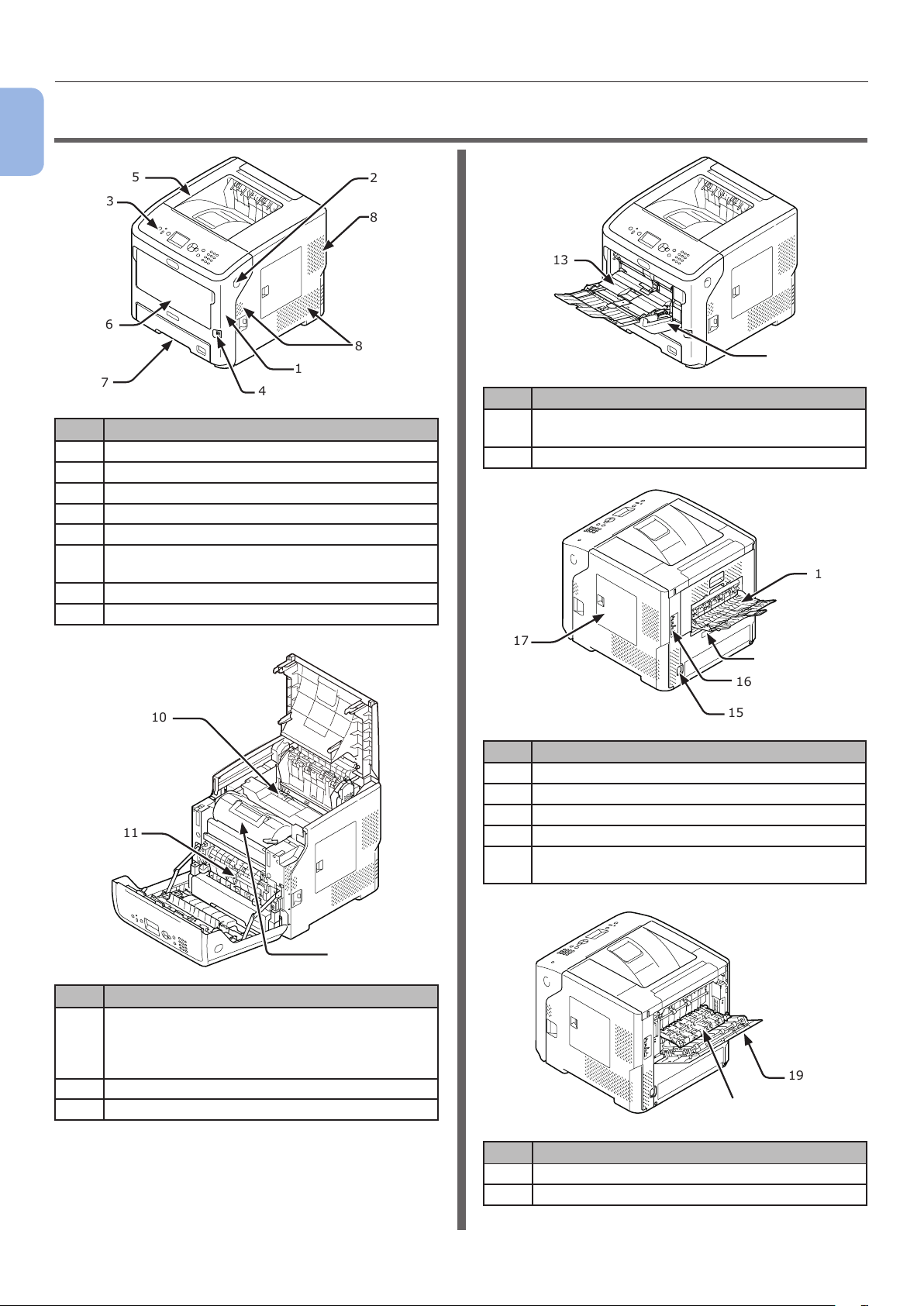
Ονόματα εξαρτημάτων
1
Διαμόρφωση
●● Ονόματα εξαρτημάτων
5
3
6
7
1
4
Αρ. Όνομα
1 Μπροστινό κάλυμμα
2 Μοχλός ανοίγματος μπροστινού καλύμματος
3 Πίνακας χειριστή
4 Διακόπτης λειτουργίας
5 Επάνω κάλυμμα
6 Δίσκοι πολλαπλών χρήσεων (Multipurpose
tray)
7 Δίσκος 1
8 Οπές εξαερισμού
2
8
13
8
12
Αρ. Όνομα
12 Δίσκοι πολλαπλών χρήσεων (Multipurpose
tray)
13 Κάλυμμα συνόλου χαρτιού
14
17
18
10
11
Αρ. Όνομα
9 Φύσιγγα εκτύπωσης
(B721/B731)/
Τύμπανο απεικόνισης και κασέτα γραφίτη
(ES7131/MPS5501b)
10 Μονάδα σταθεροποιητή
11 Μονάδα εκτύπωσης διπλής όψης
16
15
Αρ. Όνομα
14 Γυρισμένος προς τα πάνω δίσκος στοίβας
15 Πρίζα εναλλασσόμενου ρεύματος
16 Τμήμα διεπαφής
17 Κάλυμμα πρόσβασης
18 Παράλληλη διεπαφή (μόνο μοντέλο με
παράλληλη διεπαφή εγκατεστημένη)
9
19
20
- 12 -
Αρ. Όνομα
19 Πίσω κάλυμμα
20 Πίσω οδηγός
Page 13
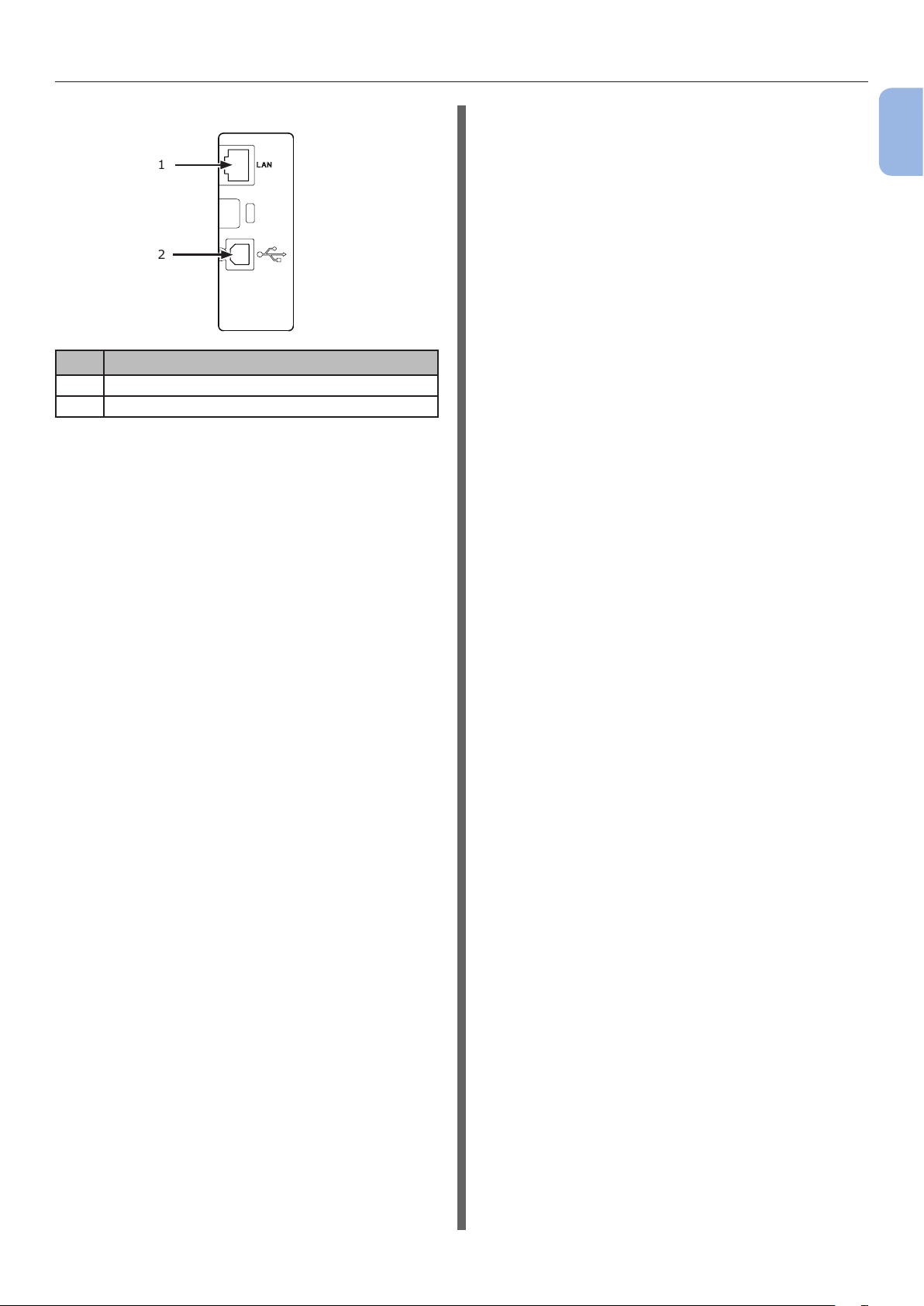
● Τμήμα διεπαφής
Ονόματα εξαρτημάτων
1
21
22
Αρ. Όνομα
21 Σύνδεση διεπαφής δικτύου
22 Σύνδεση διεπαφής USB
Διαμόρφωση
- 13 -
Page 14
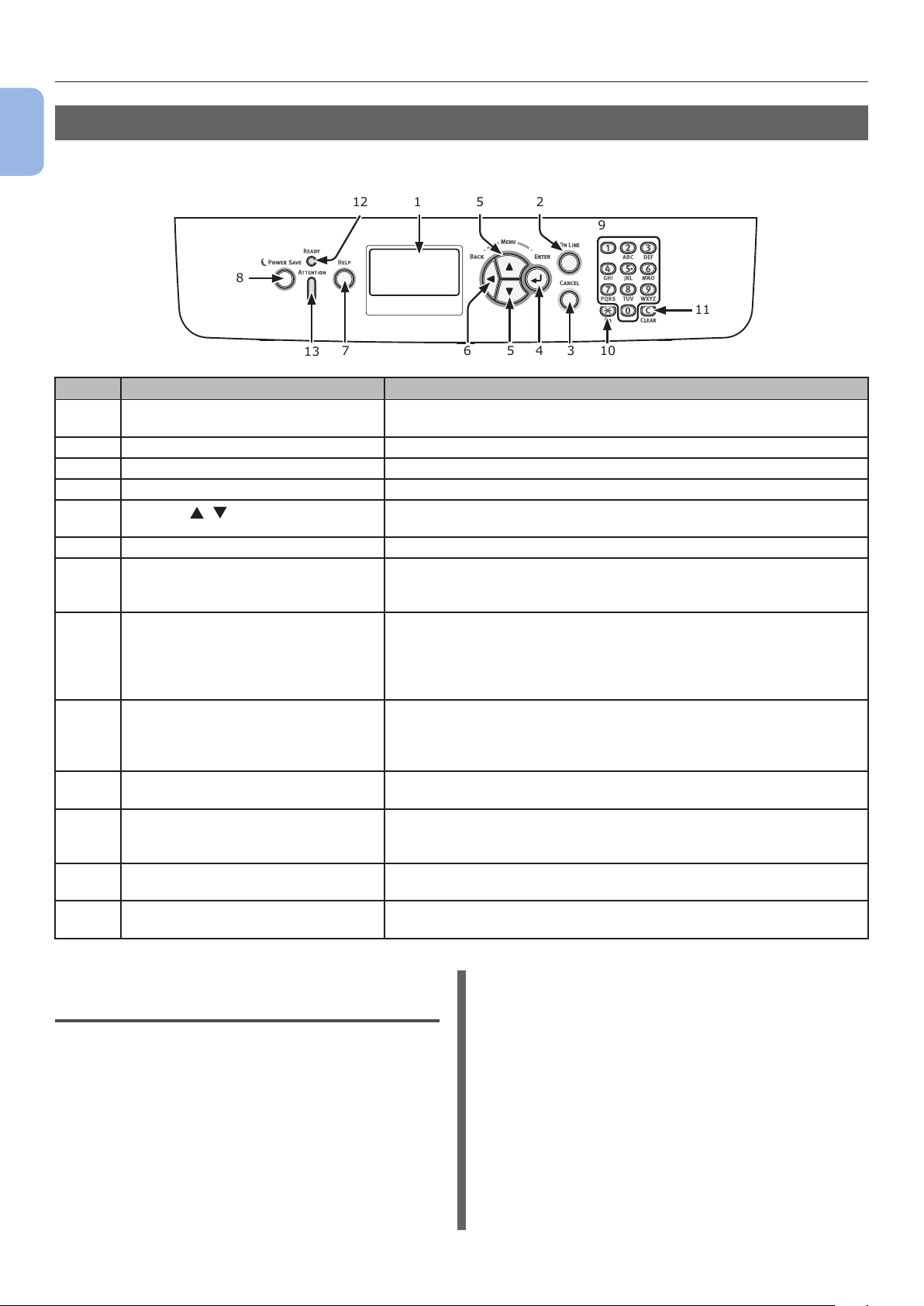
Ονόματα εξαρτημάτων
Πίνακας χειριστή
1
Σε αυτή την ενότητα επεξηγούνται τα ονόματα και λειτουργίες των εξαρτημάτων στον πίνακα χειριστή
Διαμόρφωση
και ο τρόπος εισαγωγής κειμένου.
12
8
1
5
2
9
11
13
7
56
34
10
Αρ. Όνομα Λειτουργία
1 Οθόνη Εμφανίζει οδηγίες λειτουργίας και την κατάσταση του εκτυπωτή
σας.
2 Κουμπί <ON LINE (ΣΕ ΣΥΝΔΕΣΗ)> Εναλλάσσει μεταξύ λειτουργιών σε σύνδεση και εκτός σύνδεσης.
3 Κουμπί <CANCEL (ΑΚΥΡΩΣΗ)> Ακυρώνει αμέσως την τρέχουσα εκτύπωση.
4 Κουμπί <ENTER (ΕΙΣΑΓΩΓΗ)> Επιβεβαιώνει το επισημασμένο στοιχείο.
5
6 Κουμπί <BACK (ΠΙΣΩ)> Επιστρέφει στην προηγούμενη οθόνη.
7 Κουμπί <HELP (ΒΟΗΘΕΙΑ)> Εμφανίζει την οθόνη βοήθειας. Για κλείσιμο, πατήστε το κουμπί
8 Κουμπί <POWER SAVE
9 Πληκτρολόγιο δέκα πλήκτρων
10 Πλήκτρο <Fn> Εμφανίζει την οθόνη μενού ρύθμισης εξοπλισμού με λειτουργία
11 Πλήκτρο <CLEAR (ΕΚΚΑΘΑΡΙΣΗ)>
12 Ένδειξη <READY (ΕΤΟΙΜΟ)> Ανάβει με πράσινο χρώμα σε λειτουργία σε σύνδεση και σβήνει σε
13 Ένδειξη <ATTENTION
Κουμπί <
(ΕΞΟΙΚΟΝΟΜΗΣΗ ΕΝΕΡΓΕΙΑΣ)>
(ΠΡΟΣΟΧΗ)>
/ >
● Εμφανίζει την οθόνη μενού.
● Επιλέγει το μενού ή εκτελεί κύλιση στην οθόνη.
<HELP (ΒΟΗΘΕΙΑ)>, το κουμπί <BACK (ΠΙΣΩ)> ή το κουμπί
<CANCEL (ΑΚΥΡΩΣΗ)>.
● Εισέρχεται ή εξέρχεται από τη λειτουργία εξοικονόμησης
ενέργειας.
● Εξέρχεται από τη λειτουργία αδράνειας.
Ανάβει με πράσινο χρώμα στη λειτουργία εξοικονόμησης ενέργειας
και αναβοσβήνει με πράσινο χρώμα στη λειτουργία αδράνειας.
● Εισάγει αριθμούς.
● Εισάγει αλφαβητικούς χαρακτήρες και σύμβολα.
Ένας κωδικός πρόσβασης μπορεί να εισαχθεί μόνο με το
πληκτρολόγιο δέκα πλήκτρων.
συντόμευσης.
● Διαγράφει έναν χαρακτήρα όταν εισάγετε χαρακτήρες.
● Δε διατίθεται όταν εισάγετε διεύθυνση IP. Αποκαθιστά τις
προηγούμενες ρυθμίσεις σε άλλες περιπτώσεις.
λειτουργία εκτός σύνδεσης.
Ανάβει ή αναβοσβήνει με πορτοκαλί χρώμα όταν προκύψει σφάλμα
με τη συσκευή.
Τρόπος χρήσης του πληκτρολογίου
δέκα πλήκτρων
Χρησιμοποιείται για να εισάγετε αριθμούς και
χαρακτήρες.
Κάθε φορά που πατάτε αριθμητικό πλήκτρο, οι
αριθμοί ή χαρακτήρες που εισάγονται αλλάζουν
κυκλικά με την ακόλουθη σειρά:
<1> 1
<2> a ➞ b ➞ c ➞ 2 ➞ a
<3> d ➞ e ➞ f ➞ 3 ➞ d
<4> g ➞ h ➞ i ➞ 4 ➞ g
<5> j ➞ k ➞ l ➞ 5 ➞ j
<6> m ➞ n ➞ o ➞ 6 ➞ m
<7> p ➞ q ➞ r ➞ s ➞ 7 ➞ p
<8> t ➞ u ➞ v ➞ 8 ➞ t
<9> w ➞ x ➞ y ➞ z ➞ 9 ➞ w
<0> 0
Οι λειτουργίες των πλήκτρων <Fn> και <CLEAR
(ΕΚΚΑΘΑΡΙΣΗ)> είναι οι ακόλουθες:
Πλήκτρο <Fn>
Εμφανίζει την οθόνη μενού ρύθμισης εξοπλισμού
με λειτουργία συντόμευσης. (Διατίθεται μόνο
όταν εμφανίζεται η οθόνη αναμονής.)
- 14 -
Page 15
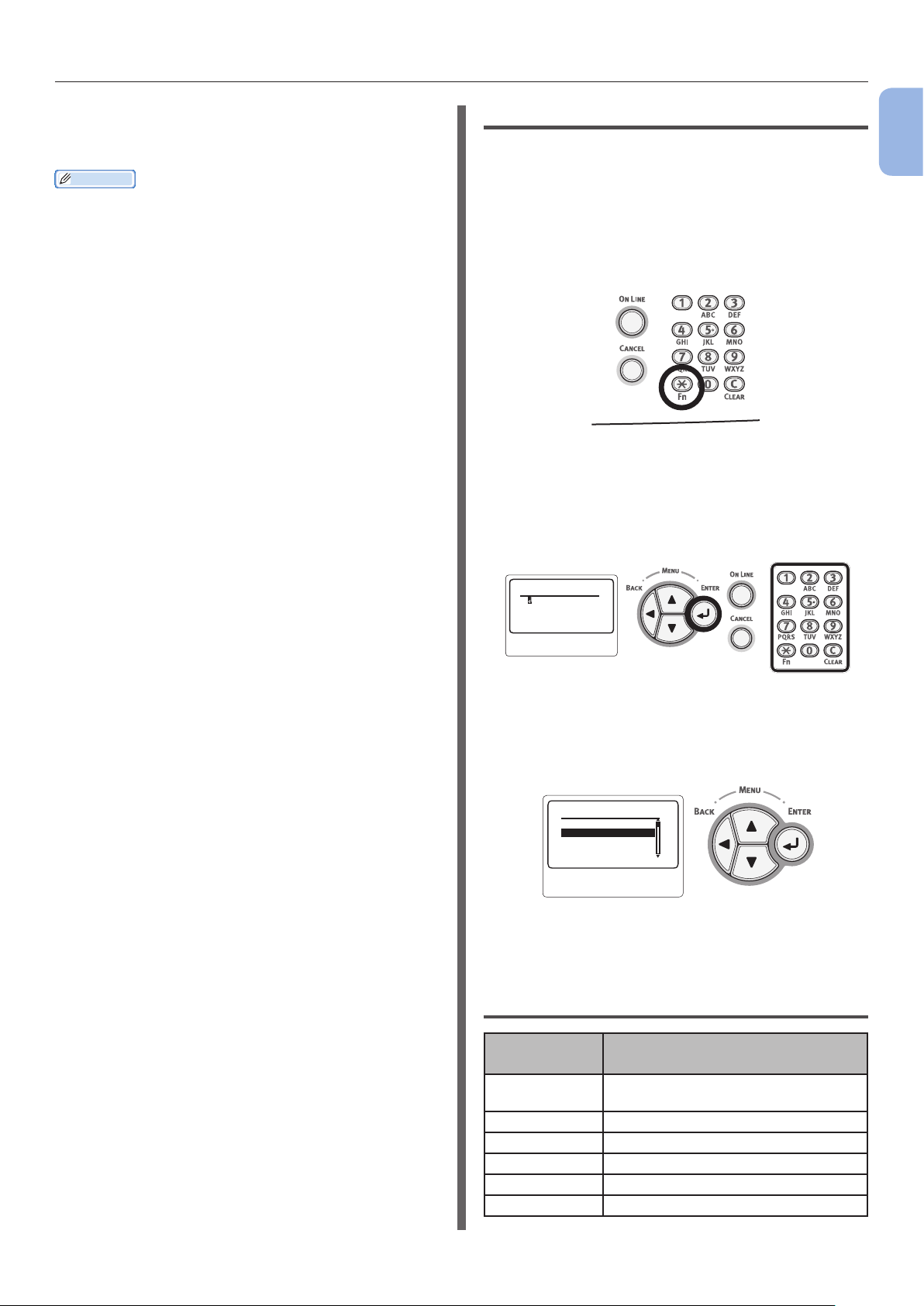
Ονόματα εξαρτημάτων
Πλήκτρο <CLEAR (ΕΚΚΑΘΑΡΙΣΗ)>
Διαγράφει ένα χαρακτήρα όταν εισάγετε κωδικό
πρόσβασης.
Παρατήρηση
● Για να εισάγετε "abc" για παράδειγμα,
πατήστε <2> ➞ κουμπί <ENTER (ΕΙΣΑΓΩΓΗ)> ➞ <2> ➞
<2> ➞ κουμπί <ENTER (ΕΙΣΑΓΩΓΗ)> ➞ <2> ➞ <2> ➞
<2> ➞ κουμπί <ENTER (ΕΙΣΑΓΩΓΗ)>.
Τρόπος χρήσης του πλήκτρου <Fn>
Πατήστε τα αριθμητικά πλήκτρα αφού πατήσετε
το πλήκτρο <Fn> ενώ εμφανίζεται το μήνυμα
"Σε ετοιμότητα για εκτύπωση" στην οθόνη.
Εμφανίζεται το μενού λειτουργιών που
αντιστοιχεί στον αριθμό που καταχωρήθηκε.
1 Πατήστε το πλήκτρο <Fn>.
2 Πατήστε τα αριθμητικά πλήκτρα (0-9)
για να εμφανίσετε το επιθυμητό στοιχείο
λειτουργίας και πατήστε το κουμπί
<ENTER (ΕΙΣΑΓΩΓΗ)>.
1
Διαμόρφωση
䣈䣷䣰䣥䣶䣫䣱䣰䢢䣐䣷䣯䣤䣧䣴
䣇䣰䣶䣧䣴䢢䢳䢯䢵䣦䣫䣩䣫䣶䢢䣐䣷䣯䣤䣧䣴
3 Εμφανίζεται η οθόνη ρύθμισης της
επιλεγμένης λειτουργίας. Ελέγξτε ή
αλλάξτε τις ρυθμίσεις.
䣒䣣䣲䣧䣴䢢䣕䣫䣼䣧䢢䢢䢢䢢䢳䢱䢸
䣃䢶
䢬
䢢䣃䢷
䣃䢸
䣄䢷
Για τα στοιχεία μενού στα οποία δεν είναι
εκχωρημένος κανένας Αρ. λειτουργίας, ανατρέξτε
στο "Λίστα μενού" σελ.163.
Λίστα μενού λειτουργίας
- 15 -
Αρ.
λειτουργίας
1 Εμπιστευτική Εκτυπ.
(Κρυπτογραφημένη)
2 Εμπιστευτική Εκτυπ. (Αποθήκευση)
10 Μέγεθος Χαρτιού (Δίσκος 1)
11 Διάσταση X (Δίσκος 1)
12 Διάσταση Y (Δίσκος 1)
13 Είδος Μέσου Εκτύπωσης (Δίσκος 1)
Μενού λειτουργίας
Page 16
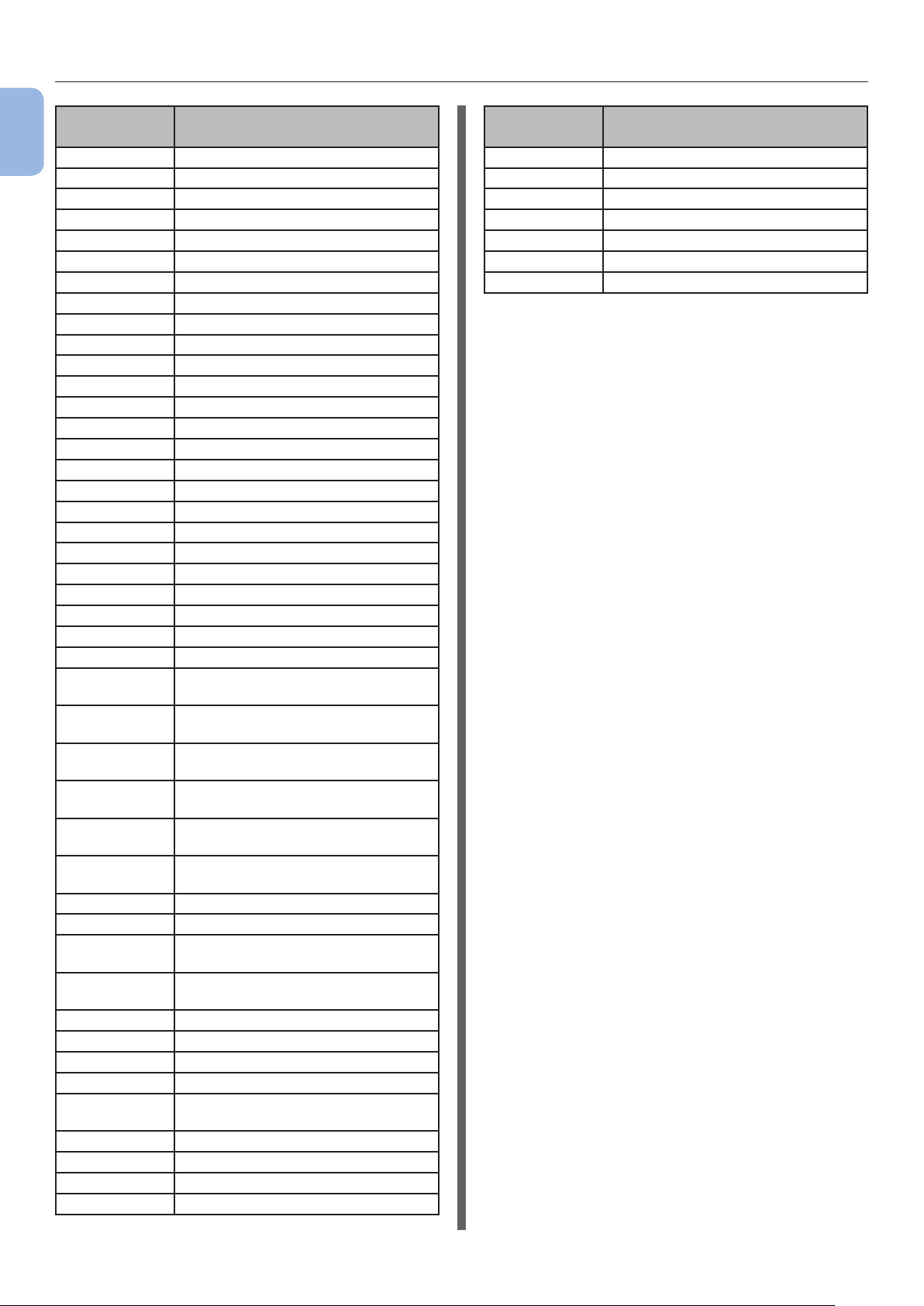
Ονόματα εξαρτημάτων
Αρ.
1
λειτουργίας
14 Βάρος χαρτιού (Δίσκος 1)
15 Χαρτί Legal (Δίσκος 1)
Διαμόρφωση
16 Άλλο μέγεθος (Δίσκος 1)
20 Μέγεθος Χαρτιού (Δίσκος 2)
21 Διάσταση X (Δίσκος 2)
22 Διάσταση Y (Δίσκος 2)
23 Είδος Μέσου Εκτύπωσης (Δίσκος 2)
24 Βάρος χαρτιού (Δίσκος 2)
25 Χαρτί Legal (Δίσκος 2)
26 Άλλο μέγεθος (Δίσκος 2)
30 Μέγεθος Χαρτιού (Δίσκος 3)
31 Διάσταση X (Δίσκος 3)
32 Διάσταση Y (Δίσκος 3)
33 Είδος Μέσου Εκτύπωσης (Δίσκος 3)
34 Βάρος χαρτιού (Δίσκος 3)
35 Χαρτί Legal (Δίσκος 3)
36 Άλλο μέγεθος (Δίσκος 3)
40 Μέγεθος Χαρτιού (Δίσκος 4)
41 Διάσταση X (Δίσκος 4)
42 Διάσταση Y (Δίσκος 4)
43 Είδος Μέσου Εκτύπωσης (Δίσκος 4)
44 Βάρος χαρτιού (Δίσκος 4)
45 Χαρτί Legal (Δίσκος 4)
46 Άλλο μέγεθος (Δίσκος 4)
80 Τροφοδοσία χαρτιού
90 Μέγεθος Χαρτιού (Δίσκοι
πολλαπλών χρήσεων)
91 Διάσταση X (Δίσκοι πολλαπλών
χρήσεων)
92 Διάσταση Y (Δίσκοι πολλαπλών
χρήσεων)
93 Είδος Μέσου Εκτύπωσης (Δίσκοι
πολλαπλών χρήσεων)
94 Βάρος χαρτιού (Δίσκοι πολλαπλών
χρήσεων)
95 Χρήση δίσκου (Δίσκοι πολλαπλών
χρήσεων)
100 Πληροφ. εκτύπωσης (Παράμετροι)
101 Πληροφ. εκτύπωσης (Δίκτυο)
102 Πληροφ. εκτύπωσης (Αναφορά
χρήσης)
103 Πληροφ. εκτύπωσης (Αρχείο
σφαλμάτων)
200 Χρόνος εξοικ.ενέργ.
201 Ώρα Ύπνου
202 Ώρα αυτ. απενεργοπ.
210 Αναφορά σφαλμάτων
220 Ρύθμ.θέσης εκτύπ. (Δίσκοι
πολλαπλών χρήσεων)
221 Ρύθμ.θέσης εκτύπ. (Δίσκος 1)
222 Ρύθμ.θέσης εκτύπ. (Δίσκος 2)
223 Ρύθμ.θέσης εκτύπ. (Δίσκος 3)
224 Ρύθμ.θέσης εκτύπ. (Δίσκος 4)
Μενού λειτουργίας
Αρ.
λειτουργίας
230 Ρύθμ. μαύρου χαρτ.
231 Ρύθμ. μαύρου διαφάν.
232 Σκουρότητα
233 Ρύθμιση SMR
234 Ρύθμιση BG
235 Καθαρισμός τυμπάνου
237 Hex Dump
Μενού λειτουργίας
- 16 -
Page 17
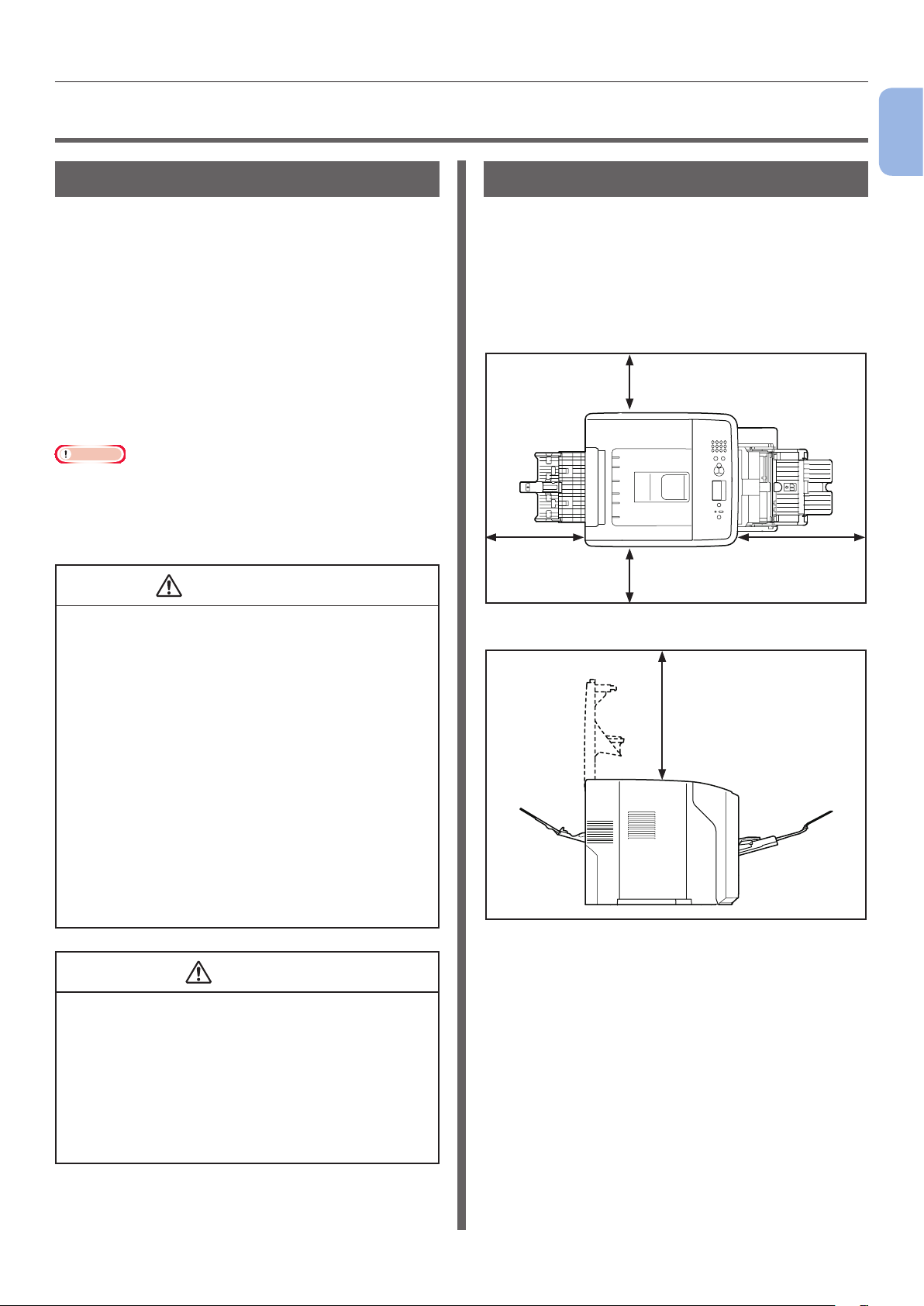
Προϋποθέσεις εγκατάστασης
ΠΡΟΕΙΔΟΠΟΙΗΣΗ
●● Προϋποθέσεις εγκατάστασης
Περιβάλλον τοποθέτησης
Ο εκτυπωτής σας πρέπει να τοποθετηθεί στο
ακόλουθο περιβάλλον:
Θερμοκρασία: 10°C–32°C
Υγρασία: 20%–80% ΣΥ (σχετική υγρασία)
Μέγιστη
θερμοκρασία
υγρής
σφαίρας:
Συνιστώμενο
περιβάλλον:
Σημείωση
● Προσέχετε τη συμπύκνωση. Μπορεί να προκαλέσει
δυσλειτουργία.
● Εάν τοποθετήσετε τον εκτυπωτή σας σε τοποθεσία όπου η
υγρασία του περιβάλλοντος αέρα είναι λιγότερη από 30%
ΣΥ, χρησιμοποιήστε υγραντήρα ή αντιστατικό χαλάκι.
25°C
Θερμοκρασία 17°C–27°C,
Υγρασία 50%–70% ΣΥ
Τοποθετήστε τον εκτυπωτή σας σε επίπεδη
επιφάνεια η οποία είναι αρκετά μεγάλη για να
υποστηρίξει όλες τις βάσεις του εκτυπωτή.
Αφήστε αρκετό χώρο γύρω από τον εκτυπωτή
σας, όπως απεικονίζεται στις παρακάτω εικόνες.
Χώρος τοποθέτησης
● Άνω όψη
20 cm
20 cm
1
Διαμόρφωση
100 cm60 cm
● Μην τοποθετείτε κοντά σε υψηλή θερμοκρασία ή
φωτιά.
● Μην τοποθετείτε σε μέρος όπου εκκινούνται
χημικές αντιδράσεις (εργαστήριο, κτλ).
● Μην τοποθετείτε κοντά σε εύφλεκτο διάλυμα,
όπως οινόπνευμα ή νέφτι.
● Μην τοποθετείτε τη μονάδα σε μέρος όπου
μπορούν να τη φθάσουν μικρά παιδιά.
● Μην τοποθετείτε σε ασταθές μέρος (ασταθής βάση,
επικλινές μέρος, κτλ.).
● Μην τοποθετείτε τη μονάδα σε μέρος όπου έρχεται
σε επαφή με υψηλή υγρασία, σκόνη ή άμεση
ηλιοβολή.
● Μην τοποθετείτε σε περιβάλλον με αλμυρό αέρα ή
διαβρωτικά αέρια.
● Μην τοποθετείτε σε μέρος με πολλούς
κραδασμούς.
● Μην τοποθετείτε σε μέρος όπου φράσσεται
οποιαδήποτε από τις οπές εξαερισμού.
ΠΡΟΣΟΧΗ
● Μην τοποθετείτε απευθείας σε χαλί ή μοκέτα με
μακριές τρίχες.
● Μην τοποθετείτε σε κλειστό δωμάτιο με ανεπαρκή
εξαερισμό και κυκλοφορία.
● Εάν χρησιμοποιείτε τον εκτυπωτή σε μικρό
δωμάτιο για μεγάλο χρονικό διάστημα, να
εξαερώνετε το δωμάτιο.
● Τοποθετήστε μακριά από ισχυρά μαγνητικά πεδία
και πηγές θορύβου.
● Τοποθετήστε μακριά από οθόνες ή τηλεοράσεις.
● Πλαϊνή όψη
70 cm
- 17 -
Page 18
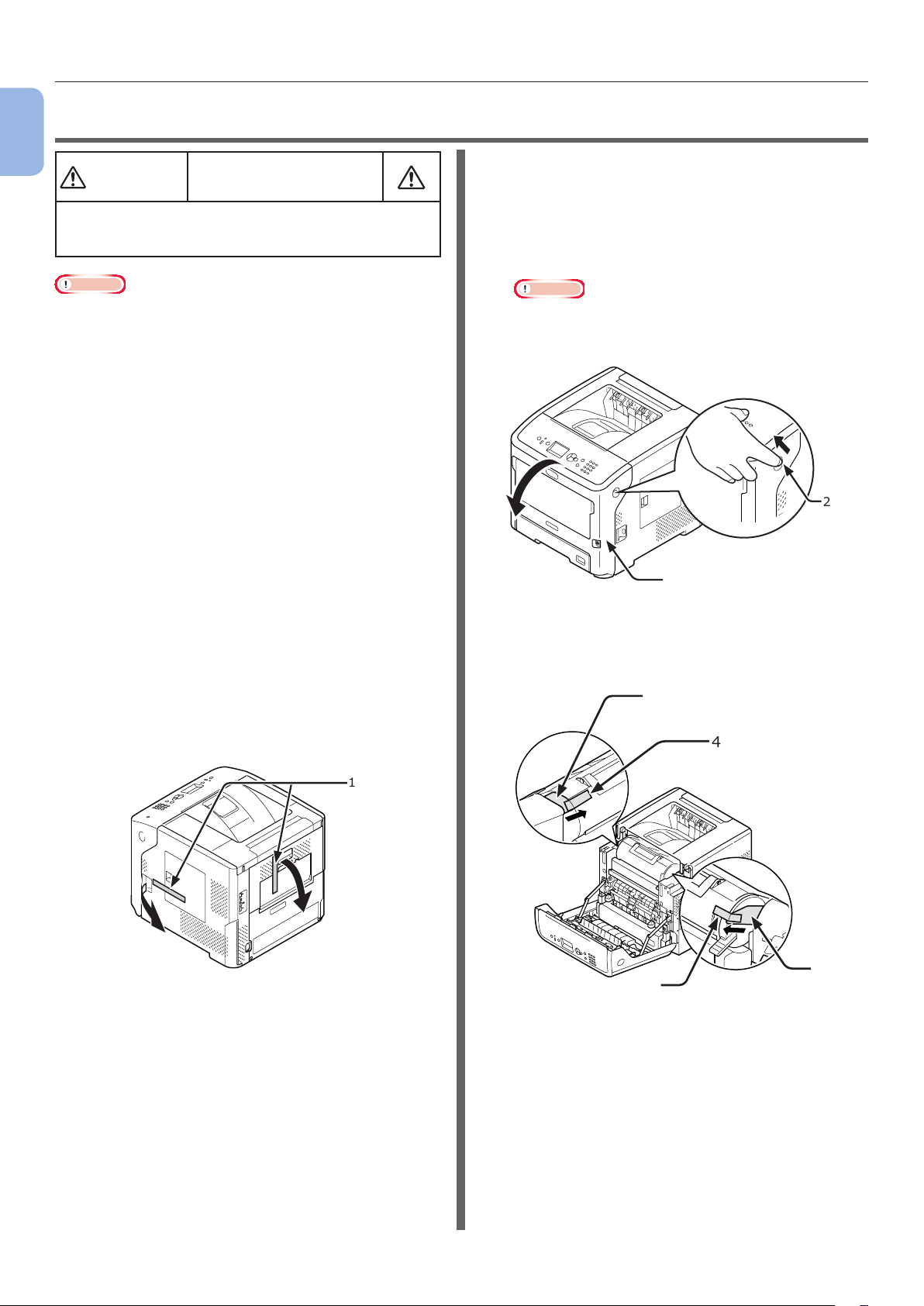
Αποσυσκευασία
ΠΡΟΣΟΧΗ
1
Διαμόρφωση
●● Αποσυσκευασία
Μπορεί να προκληθεί
τραυματισμός!
● Απαιτούνται τουλάχιστον δύο άτομα για την
ανύψωση του εκτυπωτή με ασφάλεια επειδή ζυγίζει
περίπου 27 κιλά.
Σημείωση
● Nα χρησιμοποιήσετε πρώτα τα αναλώσιμα ή μονάδες
συντήρησης που παρέχονται με αυτόν τον εκτυπωτή.
Διαφορετικά, η διάρκεια λειτουργίας των αναλώσιμων ή
μονάδων συντήρησης μπορεί να μην εμφανίζεται σωστά,
ή μπορεί να μην είναι δυνατό να τα χρησιμοποιήσετε
αργότερα.
● Η φύσιγγα εκτύπωσης (ο πράσινος σωλήνας) είναι πολύ
ευαίσθητη. Χειριστείτε την με προσοχή.
● Μην εκθέτετε τη φύσιγγα εκτύπωσης σε άμεση ηλιοβολή
ή πολύ φωτεινό εσωτερικό φως (περίπου περισσότερο από
1500 lux). Ακόμη και υπό κανονικό εσωτερικό φως, μην
την αφήνετε εκτεθειμένη περισσότερα από 5 λεπτά.
● Τα υλικά συσκευασίας και προστασίας απαιτούνται στην
περίπτωση που μεταφέρετε τον εκτυπωτή. Μην τα
πετάξετε.
1 Αφαιρέστε τον εκτυπωτή σας από
το κουτί και αφαιρέστε όλα τα υλικά
προστασίας και την πλαστική σακούλα
από τον εκτυπωτή σας.
2 Αφαιρέστε τις δύο λωρίδες
προστατευτικής ταινίας (1) που
βρίσκονται στη δεξιά πλευρά και στο
πίσω μέρος του εκτυπωτή σας.
3 Τοποθετήστε το δάχτυλό σας μέσα στην
εσοχή στη δεξιά πλευρά του εκτυπωτή
και τραβήξτε το μοχλό ανοίγματος
μπροστινού καλύμματος (2) για να
ανοίξετε το μπροστινό κάλυμμα (3) προς
τα μπροστά.
Σημείωση
● Ανοίξτε το μπροστινό κάλυμμα απαλά. Εάν το
ανοίξετε γρήγορα, μπορεί να ανοίξει ο δίσκος
πολλαπλών χρήσεων.
2
3
4 Για το ES7131/MPS5501b, αφαιρέστε
την προστατευτική ταινία (4) και τον
πορτοκαλί αναστολέα (5).
5
4
1
5
4
- 18 -
Page 19
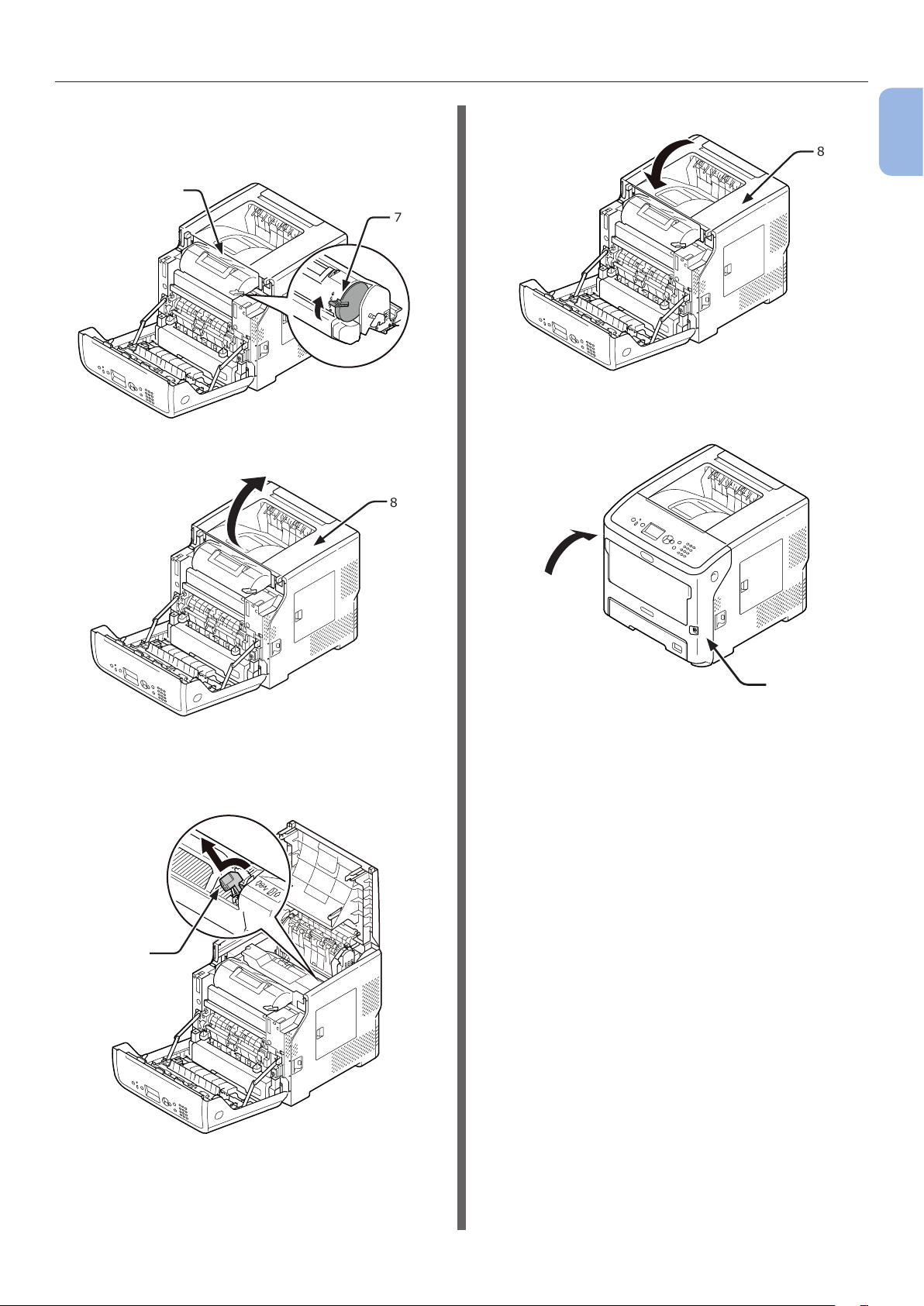
Αποσυσκευασία
5 Περιστρέψτε πλήρως το μπλε μοχλό (7)
της φύσιγγας εκτύπωσης (6) προς την
κατεύθυνση του βέλους.
6
7
6 Ανοίξτε το επάνω κάλυμμα (8).
8
8 Κλείστε το επάνω κάλυμμα (8).
1
8
Διαμόρφωση
9 Κλείστε το μπροστινό κάλυμμα (3).
7 Τραβήξτε προς τα έξω τον πορτοκαλί
αναστολέα (9) από τη μονάδα
σταθεροποιητή.
9
3
- 19 -
Page 20
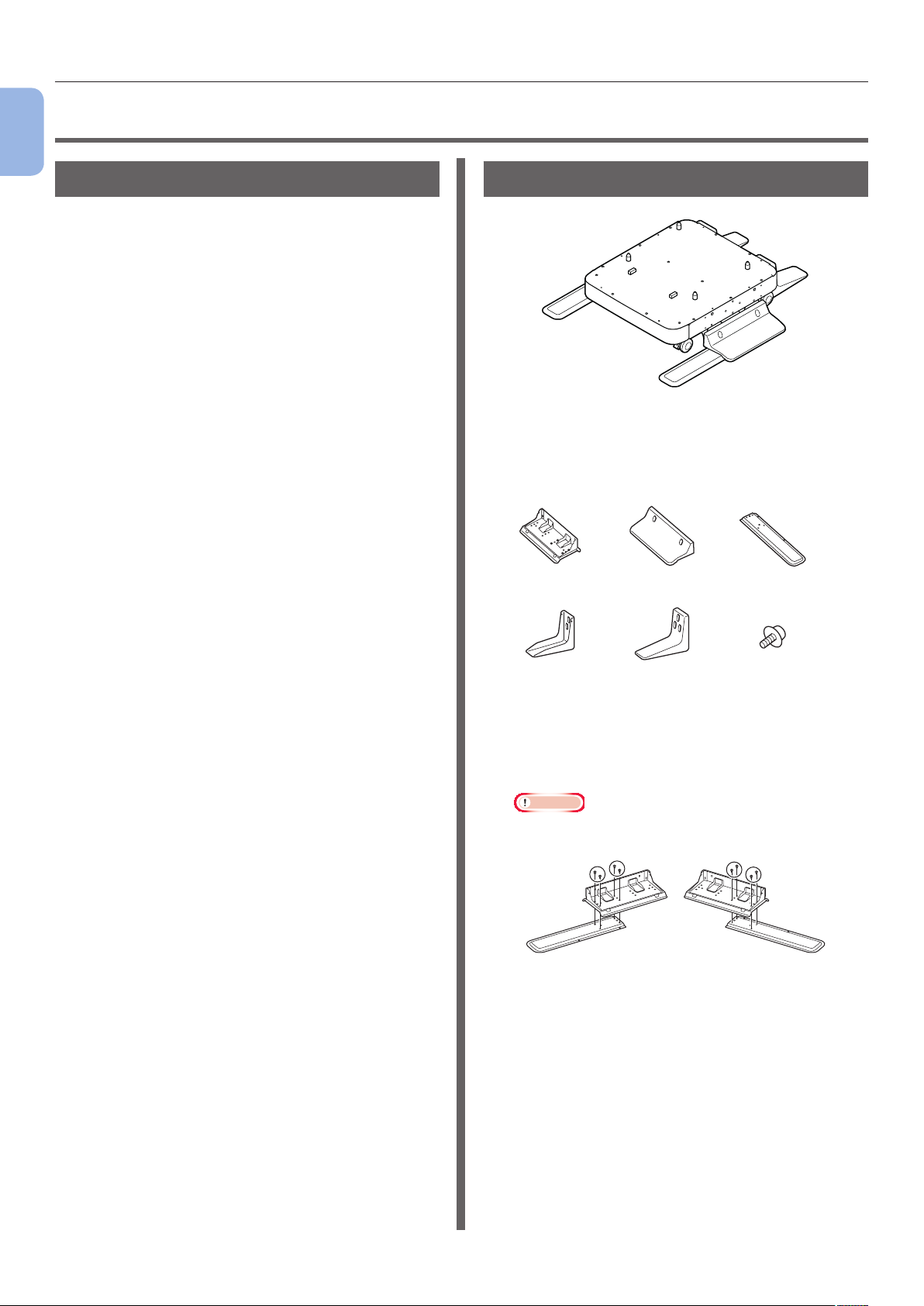
Σχετικά με τις επιλογές
1
Διαμόρφωση
●● Σχετικά με τις επιλογές
Διαθέσιμες επιλογές
Οι ακόλουθες επιλογές διατίθενται για τον
εκτυπωτή σας:
● Πρόσθετη μονάδα δίσκου (δίσκος 2/3/4)
● Βάση εκτυπωτή
● Πρόσθετη RAM (512 MB)
● Σκληρός δίσκος 160 GB
● Μονάδα τροφοδότη μεγάλης χωρητικότητας
(LCF) (Για λεπτομέρειες σχετικά με τον τρόπο
σύνδεσής της, ανατρέξτε στο εγχειρίδιο
οδηγιών που παρέχεται με το LCF.)
● Υποστήριγμα κατά της ανατροπής της βάσης
εκτυπωτή (1 σετ)
Σύνδεση της βάσης εκτυπωτή
Για σύνδεση ενός συνόλου
υποστηριγμάτων κατά της
ανατροπής
Πλαϊνό αντιανατρεπτικού
ποδιού (2)
Πίσω μέροσ
αντιανατρεπτικού ποδιού (2)
Κάλυμμα αντιανατρεπτικού
ποδιού (2)
Κάλυμμα αντιανατρεπτικού
ποδιού (2)
Αντιανατρεπτικό
πόδι (2)
Βίδεσ (22)
1 Συνδέστε το υποστήριγμα κατά της
ανατροπής (και στις δύο πλευρές και
μπροστά) με τέσσερις βίδες.
Σημείωση
● Οι οδηγίες σύνδεσης είναι διαφορετικές για την
αριστερή και τη δεξιά πλευρά.
- 20 -
Page 21
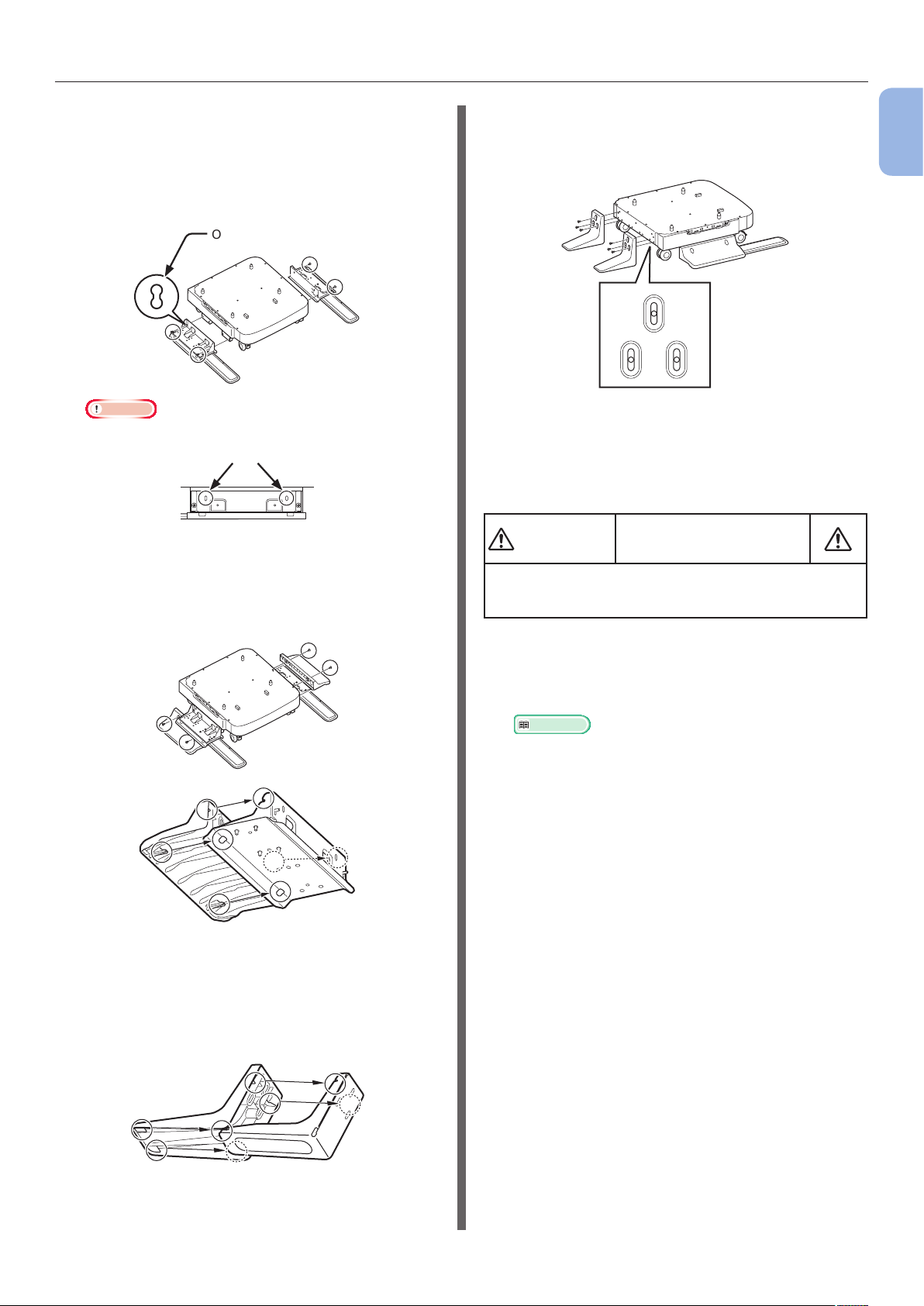
Σχετικά με τις επιλογές
2 Τοποθετήστε τα κάτω μέρη των
υποστηριγμάτων κατά της ανατροπής
(και στις δύο πλευρές) στο δάπεδο,
ευθυγραμμίστε τις πλευρές στο ντουλάπι
και σφίξτε τις με δύο βίδες τη καθεμία.
Οπή βίδας
Σημείωση
● Μη σφίγγετε τις άνω βίδες.
Οπή βίδας
3 Σφίξτε τα καλύμματα υποστηριγμάτων
κατά της ανατροπής (και στις δύο
πλευρές) και τα υποστηρίγματα κατά της
ανατροπής με δύο βίδες το καθένα.
5 Τοποθετήστε τα κάτω μέρη των
υποστηριγμάτων κατά της ανατροπής στο
δάπεδο και σφίξτε τα με τρεις βίδες.
Συνδέστε τη βίδα στη μέση του οβάλ
αποκόμματος και σφίξτε τη βίδα.
Για σύνδεση μιας βάσης εκτυπωτή
στον εκτυπωτή
ΠΡΟΣΟΧΗ
● Απαιτούνται τουλάχιστον δύο άτομα για την
ανύψωση του εκτυπωτή με ασφάλεια επειδή
ζυγίζει περίπου 27 κιλά.
Μπορεί να προκληθεί
τραυματισμός!
1
Διαμόρφωση
4 Ευθυγραμμίστε το κάλυμμα
υποστηριγμάτων κατά της ανατροπής
(πίσω) στην πίσω πλευρά του
υποστηρίγματος κατά της ανατροπής.
1 Απενεργοποιήστε τον εκτυπωτή σας και
μετά βγάλτε όλα τα καλώδια από τον
εκτυπωτή.
Παραπομπή
● "Απενεργοποίηση λειτουργίας" σελ.33
- 21 -
Page 22
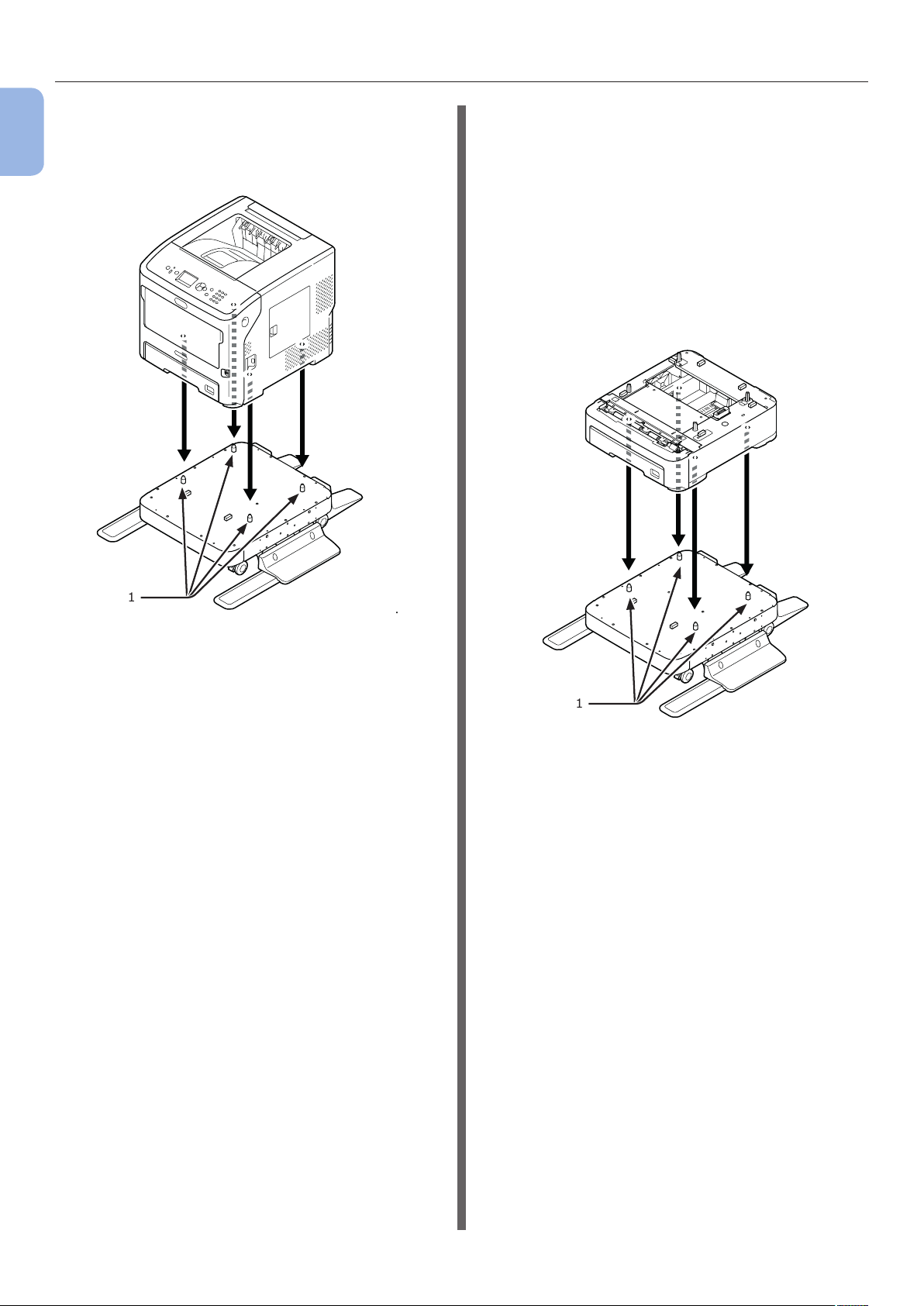
Σχετικά με τις επιλογές
2 Τοποθετήστε απαλά τον εκτυπωτή
1
Διαμόρφωση
στη βάση εκτυπωτή, εισαγάγοντας τις
προβολές (1) της βάσης εκτυπωτή στις
οπές στο κάτω μέρος του εκτυπωτή.
Για σύνδεση μιας βάσης εκτυπωτή
σε πρόσθετο δίσκο (δίσκοι 2/3/4)
Στοιβάξτε τους πρόσθετους δίσκους έναν τη
φορά στη βάση εκτυπωτή και μετά τοποθετήστε
τον εκτυπωτή επάνω σε αυτούς.
1 Τοποθετήστε απαλά τον πρόσθετο δίσκο
στη βάση εκτυπωτή, εισαγάγοντας τις
προβολές (1) της βάσης εκτυπωτή στις
οπές στο κάτω μέρος του πρόσθετου
δίσκου.
1
3 Εισαγάγετε το καλώδιο εναλλασσόμενου
ρεύματος και τα καλώδια που
αφαιρέσατε στον εκτυπωτή σας και μετά
ενεργοποιήστε το διακόπτη λειτουργίας.
1
- 22 -
Page 23
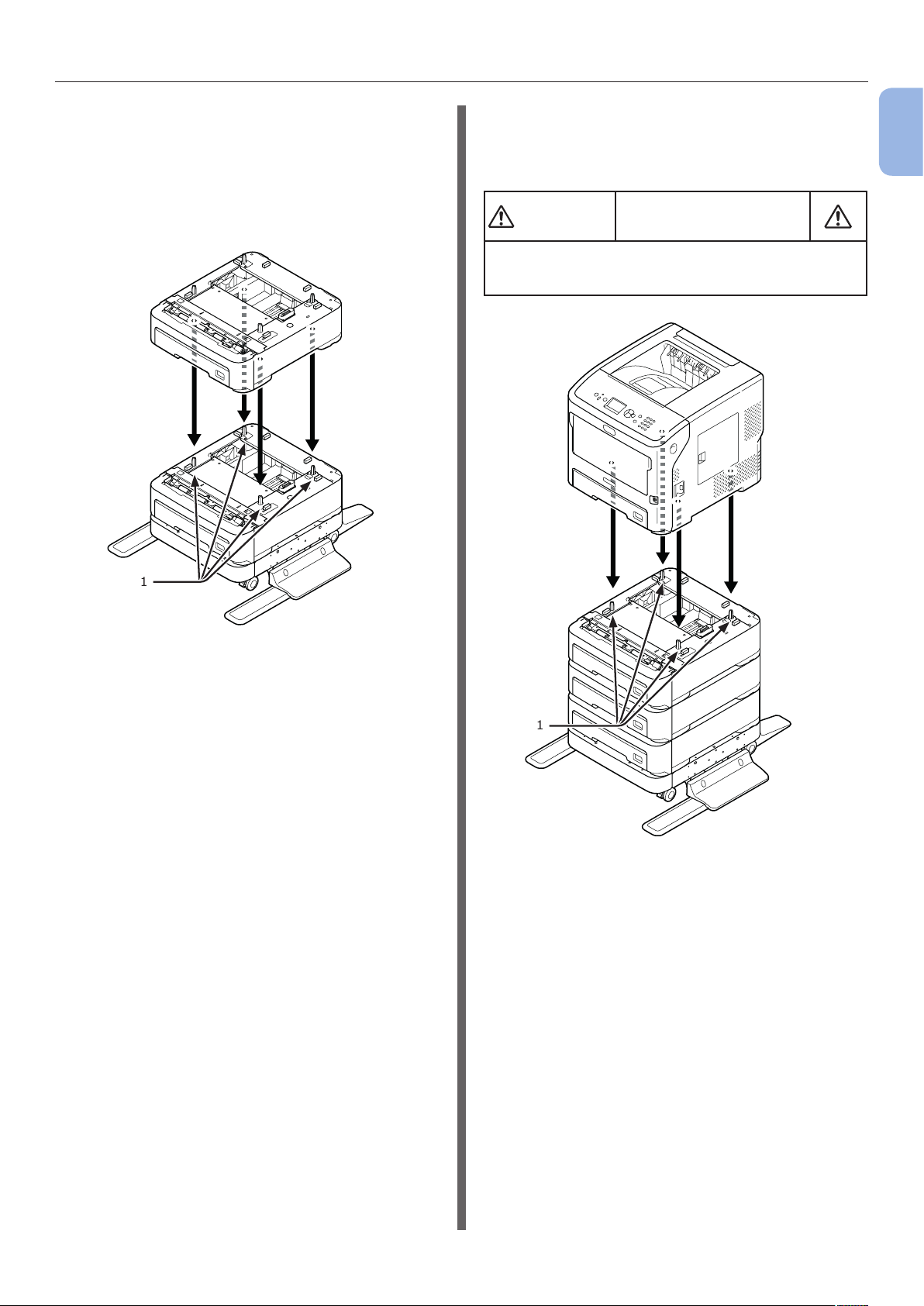
Σχετικά με τις επιλογές
2 Για προσθήκη περισσότερων πρόσθετων
δίσκων, τοποθετήστε τους απαλά στο
πρόσθετο δίσκο, εισαγάγοντας τις
προβολές (1) του κάτω πρόσθετου
δίσκου στις οπές στο κάτω μέρος του
άνω πρόσθετου δίσκου, έναν-έναν.
3 Τοποθετήστε απαλά τον εκτυπωτή στους
πρόσθετους δίσκους, εισαγάγοντας τις
προβολές (1) του πρόσθετου δίσκου στις
οπές στο κάτω μέρος του εκτυπωτή.
ΠΡΟΣΟΧΗ
● Απαιτούνται τουλάχιστον δύο άτομα για την
ανύψωση του εκτυπωτή με ασφάλεια επειδή
ζυγίζει περίπου 27 κιλά.
Μπορεί να προκληθεί
τραυματισμός!
1
Διαμόρφωση
1
1
- 23 -
Page 24
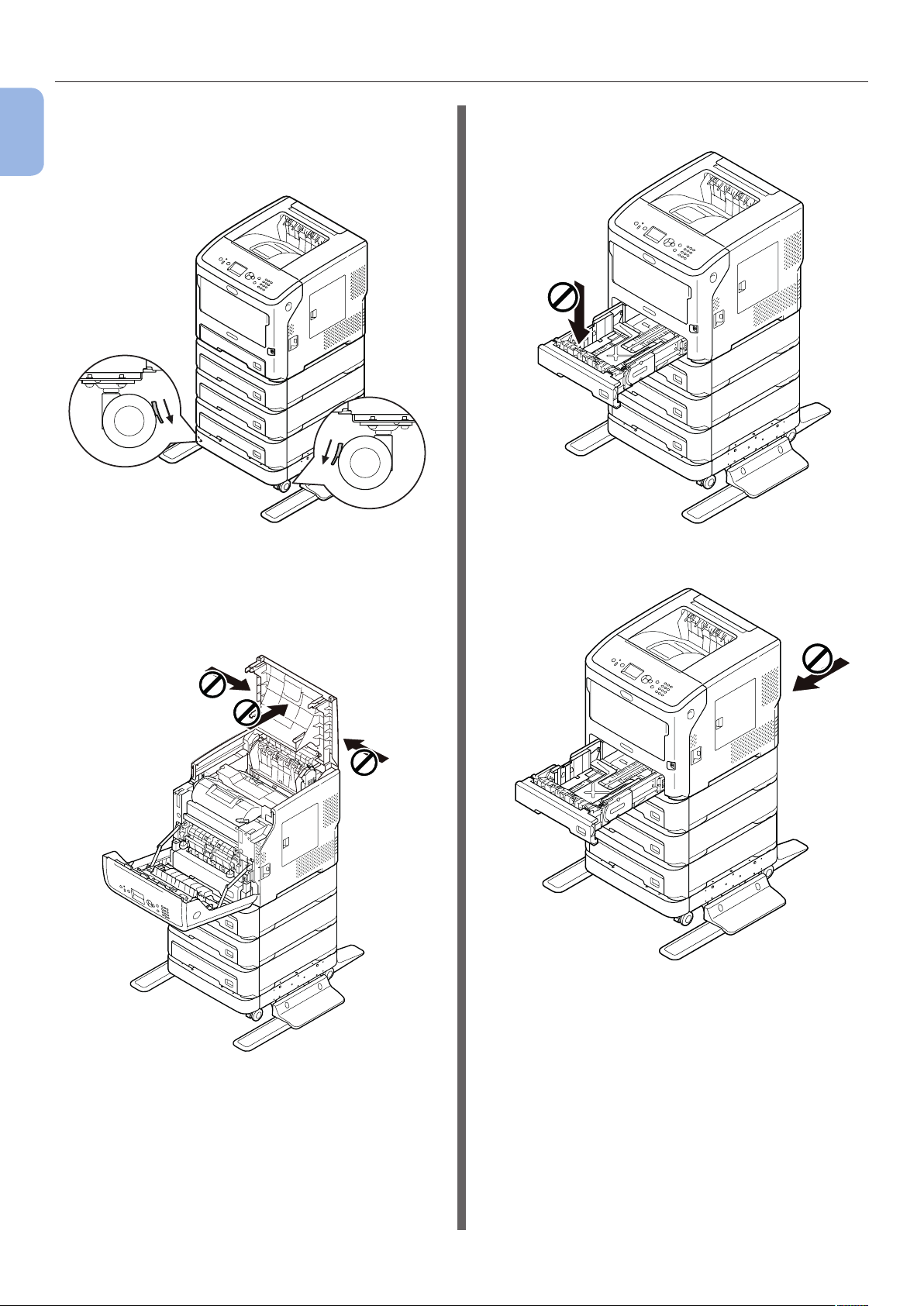
Σχετικά με τις επιλογές
4 Ασφαλίστε τους δύο τροχίσκους στην
1
Διαμόρφωση
μπροστινή πλευρά των πρόσθετων
δίσκων, πιέζοντας προς τα κάτω τους
μοχλούς ασφάλισής τους.
Για την αποφυγή ανατροπής του εκτυπωτή κατά
τη διάρκεια της μεταφοράς ή της συντήρησης,
μην κάνετε τα εξής:
● Μην πιέζετε ποτέ προς τα κάτω τη φύσιγγα
ενώ είναι ανοικτή.
● Μην πιέζετε ποτέ τον εκτυπωτή από πίσω ενώ
είναι ανοικτή η φύσιγγα.
● Μην πιέζετε ποτέ το επάνω κάλυμμα του
εκτυπωτή ενώ είναι ανοικτό.
- 24 -
Page 25
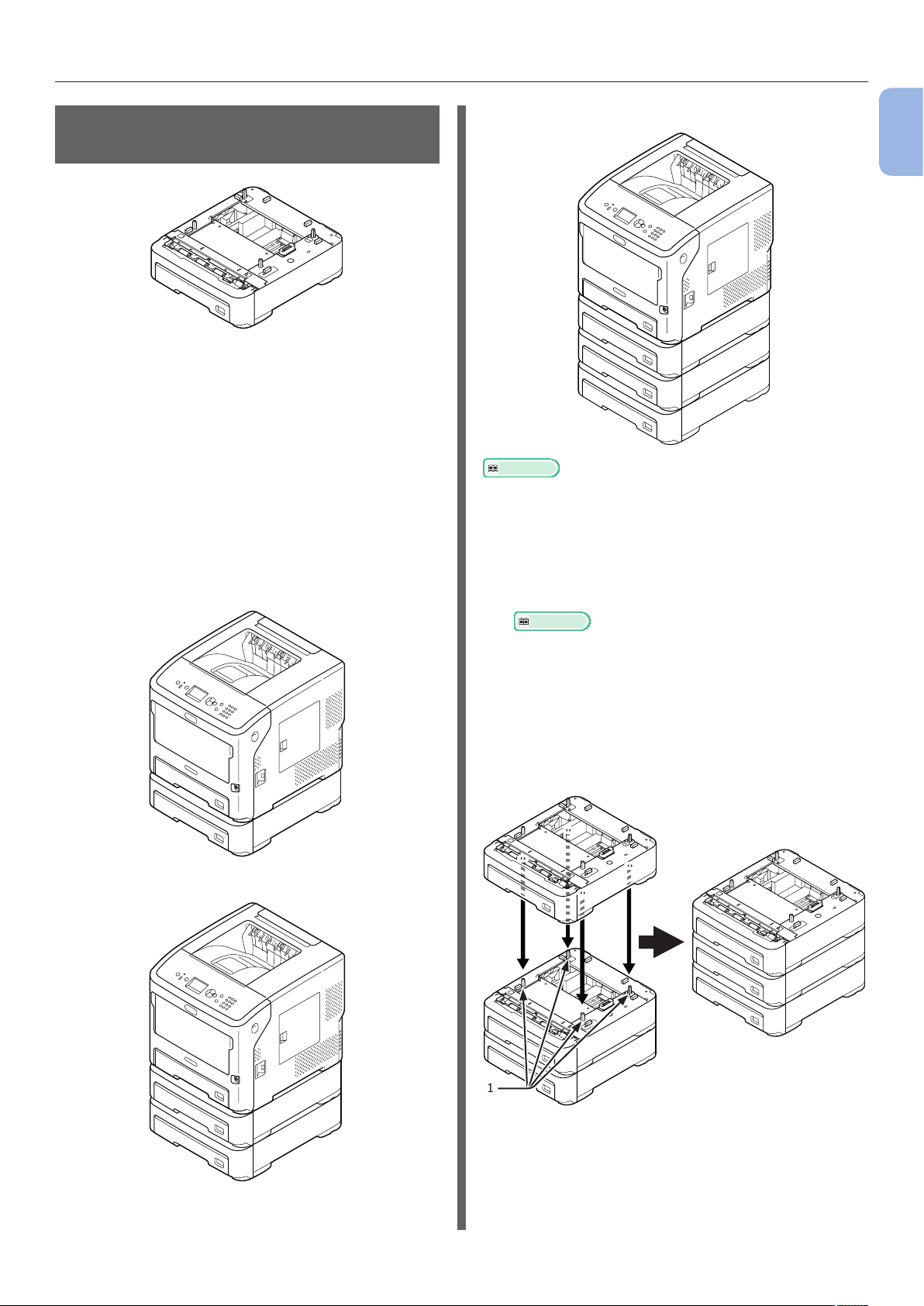
Σχετικά με τις επιλογές
Εγκατάσταση πρόσθετης μονάδας δίσκου
Όνομα μοντέλου: N22305A
Εγκαταστήστε τις προαιρετικές πρόσθετες
μονάδες δίσκου όταν θέλετε να αυξήσετε τη
χωρητικότητα χαρτιού του εκτυπωτή σας. Οι
συνδυασμοί των πρόσθετων μονάδων δίσκου
που μπορούν να εγκατασταθούν παρουσιάζονται
παρακάτω.
Μετά την εγκατάσταση, πρέπει να διαμορφώσετε
τις ρυθμίσεις του προγράμματος οδήγησης
εκτυπωτή. "Όταν προστίθενται επιλογές"
σελ.83
● Εκτυπωτής και μία πρόσθετη μονάδα δίσκου
● Εκτυπωτής και τρεις πρόσθετες μονάδες δίσκου
1
Διαμόρφωση
Παραπομπή
● Για τις προδιαγραφές της πρόσθετης μονάδας δίσκου,
ανατρέξτε στην παράγραφο "Υποστηριζόμενοι τύποι
χαρτιού" σελ.44.
1 Απενεργοποιήστε τον εκτυπωτή σας και
μετά βγάλτε όλα τα καλώδια από τον
εκτυπωτή.
Παραπομπή
● "Απενεργοποίηση λειτουργίας" σελ.33
● Εκτυπωτής και δύο πρόσθετες μονάδες δίσκου
2 Στοιβάξτε τους πρόσθετους δίσκους,
εισαγάγοντας τις προβολές (1) του κάτω
πρόσθετου δίσκου στις οπές στο κάτω
μέρος του άνω πρόσθετου δίσκου, ένανέναν.
1
- 25 -
Page 26
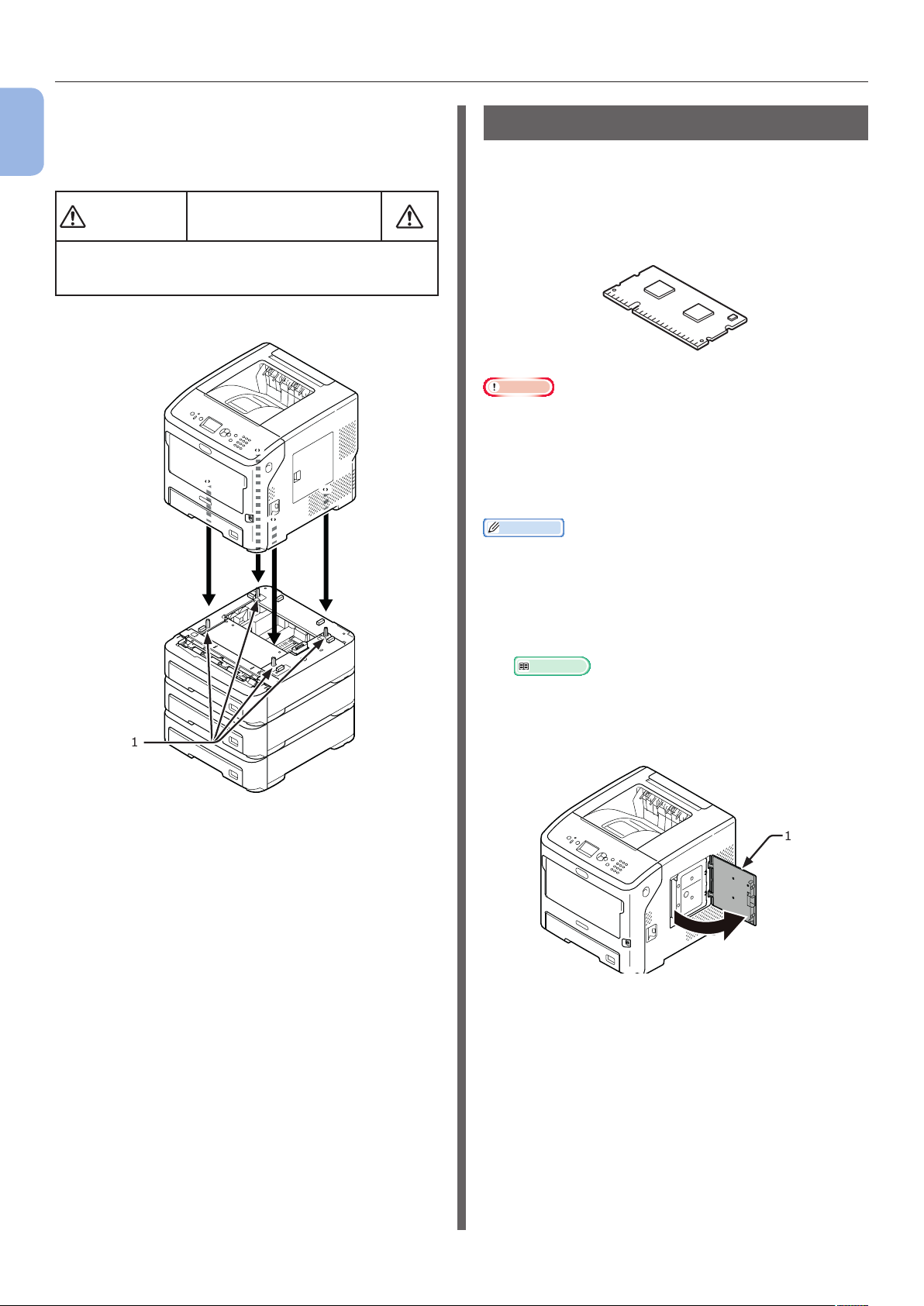
Σχετικά με τις επιλογές
3 Τοποθετήστε απαλά τον εκτυπωτή στους
1
Διαμόρφωση
πρόσθετους δίσκους, εισαγάγοντας τις
προβολές (1) του πρόσθετου δίσκου στις
οπές στο κάτω μέρος του εκτυπωτή.
ΠΡΟΣΟΧΗ
● Απαιτούνται τουλάχιστον δύο άτομα για την
ανύψωση του εκτυπωτή με ασφάλεια επειδή
ζυγίζει περίπου 27 κιλά.
Μπορεί να προκληθεί
τραυματισμός!
Εγκατάσταση πρόσθετης RAM
Εγκαταστήστε πρόσθετη RAM για να αυξήσετε
τη χωρητικότητα μνήμης του εκτυπωτή σας
στην περίπτωση που προκύπτουν σφάλματα
υπερχείλισης μνήμης ή εκτύπωσης συρραφής. Ο
εκτυπωτής σας υποστηρίζει RAM 512 MB.
Σημείωση
● Να χρησιμοποιείτε μόνο γνήσια προϊόντα Oki Data. Δεν
μπορεί να εγγυηθεί η απόδοση όταν χρησιμοποιούνται
άλλα προϊόντα.
● Ο στατικός ηλεκτρισμός μπορεί να προκαλέσει ζημιά στα
εξαρτήματα. Αποφορτίστε το σώμα σας από το στατικό
ηλεκτρισμό αγγίζοντας γειωμένα μεταλλικά εξαρτήματα
κ.λπ. πριν από την εργασία.
Παρατήρηση
● Για την εκτύπωση διαφημιστικών πλαισίων, συνιστάται η
εγκατάσταση πρόσθετης μνήμης.
1
4 Εισαγάγετε το καλώδιο εναλλασσόμενου
ρεύματος και τα καλώδια που
αφαιρέσατε στον εκτυπωτή σας και μετά
ενεργοποιήστε το διακόπτη λειτουργίας.
1 Απενεργοποιήστε τον εκτυπωτή σας και
μετά βγάλτε όλα τα καλώδια από τον
εκτυπωτή.
Παραπομπή
● "Απενεργοποίηση λειτουργίας" σελ.33
2 Ανοίξτε το κάλυμμα πρόσβασης (1) στη
δεξιά πλευρά του εκτυπωτή.
1
- 26 -
Page 27
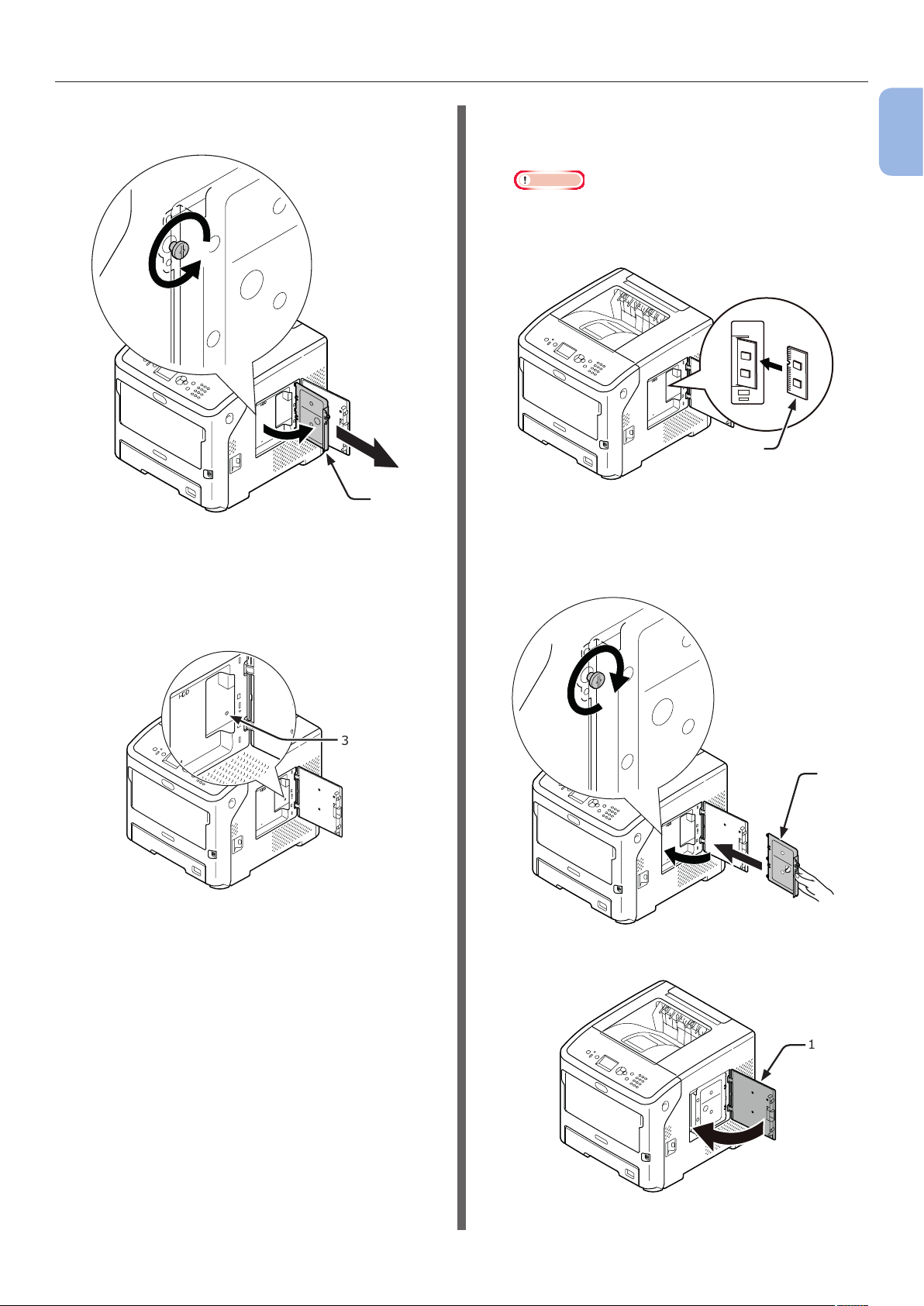
Σχετικά με τις επιλογές
3 Χαλαρώστε τη βίδα για να αφαιρέσετε τη
μεταλλική πλάκα (2).
2
4 Βεβαιωθείτε ότι η λυχνία LED (3)
που υποδεικνύεται από το βέλος είναι
σβηστή.
Εάν είναι αναμμένη, περιμένετε μέχρι να
σβήσει.
5 Εισαγάγετε την πρόσθετη RAM (4) στην
υποδοχή και στερεώστε την πιέζοντας
την προς τον εκτυπωτή.
Σημείωση
● Λάβετε υπόψη τον προσανατολισμό της πρόσθετης
RAM. Η πρόσθετη RAM έχει μικρές εσοχές στη
σύνδεσή της, οι οποίες πρέπει να προσαρμόζονται με
τη σύνδεση μιας υποδοχής.
4
6 Εισαγάγετε τη δεξιά πλευρά της
μεταλλικής πλάκας (2) στον εκτυπωτή,
κλείστε την και μετά ασφαλίστε την
σφίγγοντας τη βίδα.
1
Διαμόρφωση
3
2
7 Κλείστε το κάλυμμα πρόσβασης (1).
1
- 27 -
Page 28
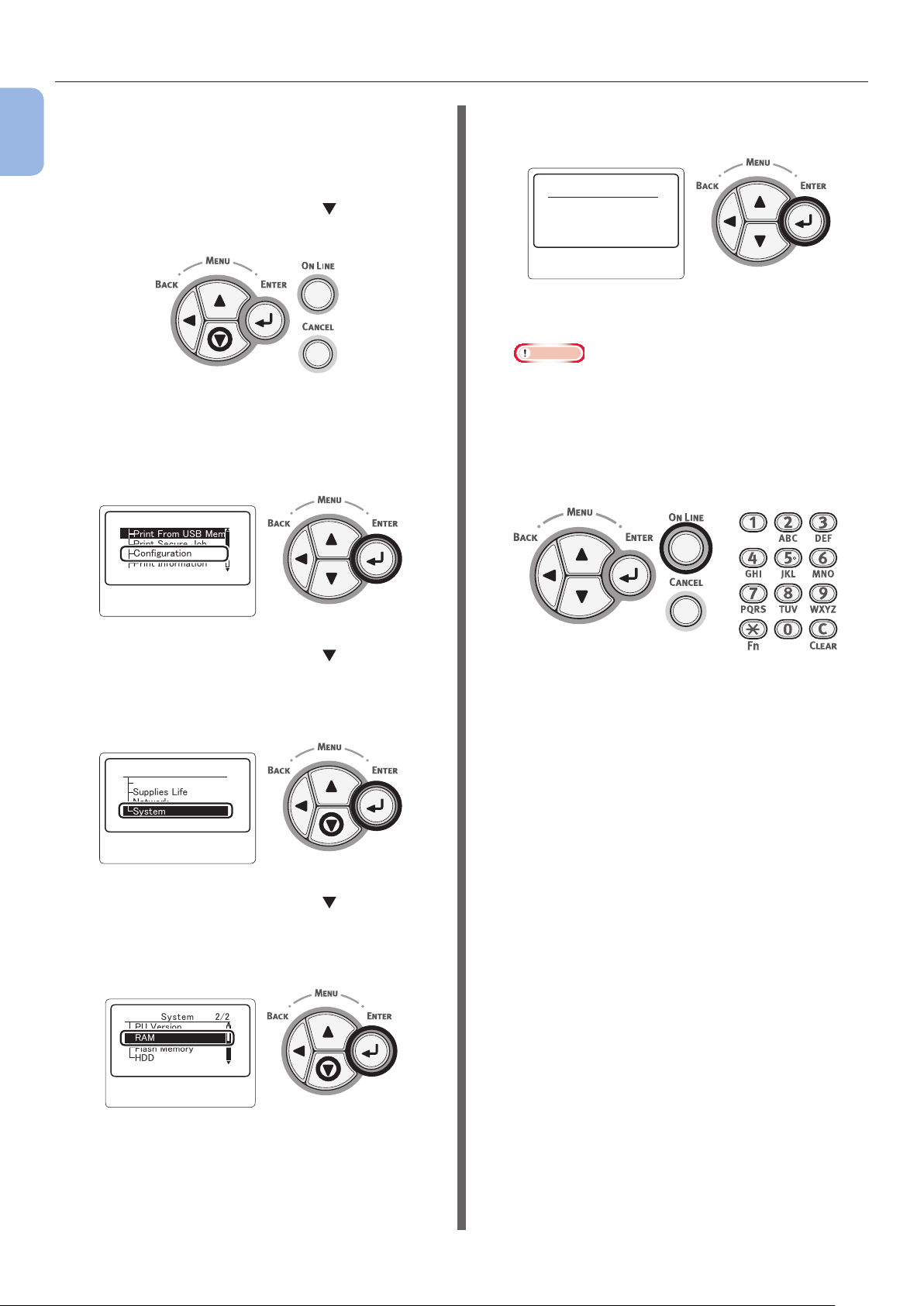
Σχετικά με τις επιλογές
䣒䣴䣫䣰䣶䢢䣕䣧䣥䣷䣴䣧䢢䣌䣱䣤
䣅䣱䣰䣨䣫䣩䣷䣴䣣䣶䣫䣱䣰
䣒䣴䣫䣰䣶䢢䣋䣰䣨䣱䣴䣯䣣䣶䣫䣱䣰
䣒䣴䣫䣰䣶䢢䣈䣴䣱䣯䢢䣗䣕䣄䢢䣏䣧䣯䣱䣴䣻
䣈䣷䣰䣥䣶䣫䣱䣰䣵䢢䢢䢢䢢䢢䢢䢳䢱䢴
䣅䣱䣰䣨䣫䣩䣷䣴䣣䣶䣫䣱䣰䢢䢢䢢䢳䢱䢳
䣕䣷䣲䣲䣮䣫䣧䣵䢢䣎䣫䣨䣧
䣐䣧䣶䣹䣱䣴䣭
䣕䣻䣵䣶䣧䣯
䣖䣴䣣䣻䢢䣅䣱䣷䣰䣶
䢹䢸䢺䣏䣄
䣔䣃䣏䢢䢢䢢䢢䢢傍䢢䢳䢱䢳
8
Εισαγάγετε το καλώδιο εναλλασσόμενου
1
ρεύματος και τα καλώδια που
αφαιρέσατε στον εκτυπωτή σας και μετά
Διαμόρφωση
ενεργοποιήστε το διακόπτη λειτουργίας.
9
Πατήστε το κουμπί κύλισης στον
πίνακα χειριστή.
10
Ελέγξτε ότι το
(Conguration)
μετά πατήστε το κουμπί
(ΕΙΣΑΓΩΓΗ)
[Παράμετροι
] είναι επιλεγμένο και
<ENTER
>.
13
Ελέγξτε ότι η τιμή του
[RAM
αυξηθεί.
- Για τη μνήμη που είναι επεκταμένη σε
512 MB, είναι
Σημείωση
● Εάν η τιμή του
απενεργοποιήστε τον εκτυπωτή σας και βγάλτε
το καλώδιο εναλλασσόμενου ρεύματος και όλα τα
καλώδια και μετά εγκαταστήστε ξανά την πρόσθετη
RAM.
14
Πατήστε το κουμπί
ΣΥΝΔΕΣΗ)
>.
[768 MB
[RAM
] δεν έχει αυξηθεί,
<ON LINE (ΣΕ
(768 MB)].
(RAM)] έχει
11
Πατήστε το κουμπί κύλισης αρκετές
φορές για να επιλέξετε
(System)
] και μετά πατήστε το κουμπί
<ENTER (ΕΙΣΑΓΩΓΗ)
12
Πατήστε το κουμπί κύλισης αρκετές
φορές για να επιλέξετε
και μετά πατήστε το κουμπί
(ΕΙΣΑΓΩΓΗ)
䣒䣗䢢䣘䣧䣴䣵䣫䣱䣰
䣔䣃䣏
䣈䣮䣣䣵䣪䢢䣏䣧䣯䣱䣴䣻
䣊䣆䣆
>.
䣕䣻䣵䣶䣧䣯䢢䢢䢢䢢䢢䢢䢢䢴䢱䢴
[System
>.
[RAM
(RAM)]
<ENTER
- 28 -
Page 29
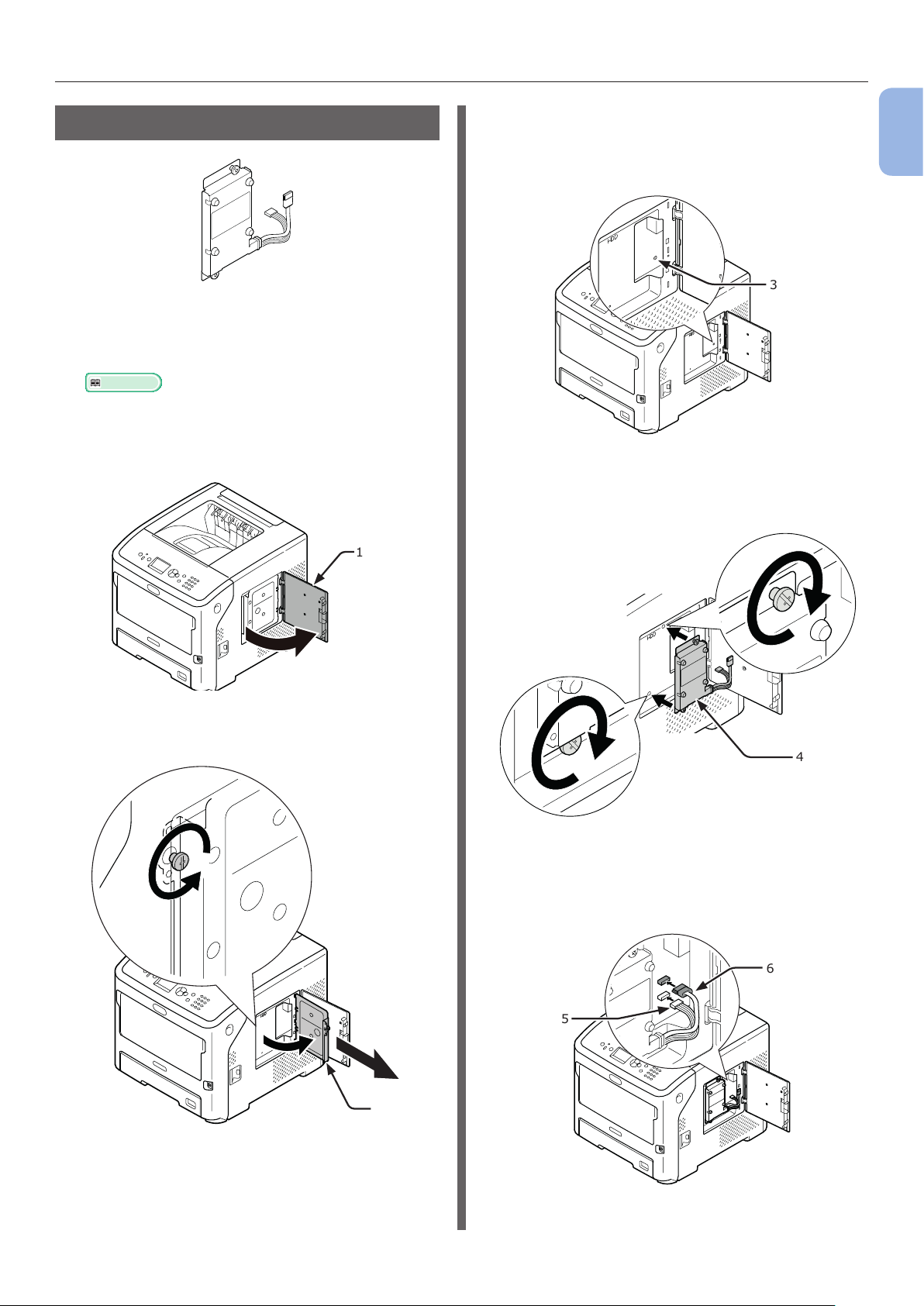
Σχετικά με τις επιλογές
Εγκατάσταση σκληρού δίσκου
1 Απενεργοποιήστε τον εκτυπωτή σας και
μετά βγάλτε όλα τα καλώδια από τον
εκτυπωτή.
Παραπομπή
● "Απενεργοποίηση λειτουργίας" σελ.33
2 Ανοίξτε το κάλυμμα πρόσβασης (1) στη
δεξιά πλευρά του εκτυπωτή.
1
4 Βεβαιωθείτε ότι η λυχνία LED (3)
που υποδεικνύεται από το βέλος είναι
σβηστή. Εάν είναι αναμμένη, περιμένετε
μέχρι να σβήσει.
3
5 Συνδέστε το σκληρό δίσκο (4)
και βιδώστε δύο βίδες για να τον
ασφαλίσετε.
1
Διαμόρφωση
3 Χαλαρώστε τη βίδα για να αφαιρέσετε τη
μεταλλική πλάκα (2).
2
4
6 Συνδέστε αρχικά τη λευκή σύνδεση (5)
του σκληρού δίσκου στον εκτυπωτή και
μετά συνδέστε την άλλη σύνδεση (6)
στον εκτυπωτή.
6
5
- 29 -
Page 30
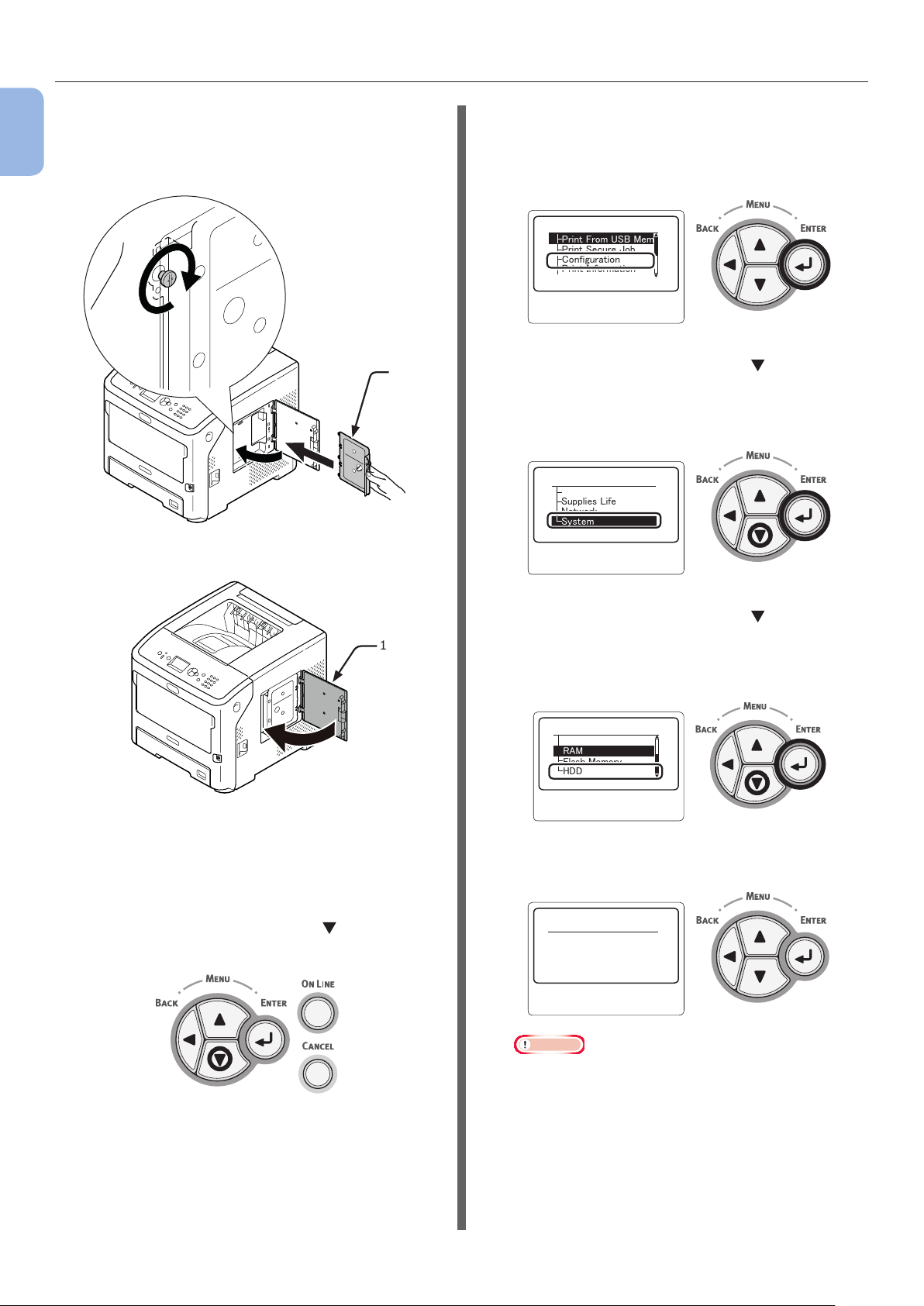
Σχετικά με τις επιλογές
7 Εισαγάγετε τη δεξιά πλευρά της
1
Διαμόρφωση
μεταλλικής πλάκας (2) στον εκτυπωτή,
κλείστε την και μετά ασφαλίστε την
σφίγγοντας τη βίδα.
8 Κλείστε το κάλυμμα πρόσβασης (1).
11 Ελέγξτε ότι το [Παράμετροι
(Conguration)] είναι επιλεγμένο και
μετά πατήστε το κουμπί <ENTER
(ΕΙΣΑΓΩΓΗ)>.
䣈䣷䣰䣥䣶䣫䣱䣰䣵䢢䢢䢢䢢䢢䢢䢳䢱䢴
䣒䣴䣫䣰䣶䢢䣈䣴䣱䣯䢢䣗䣕䣄䢢䣏䣧䣯䣱䣴䣻
䣒䣴䣫䣰䣶䢢䣕䣧䣥䣷䣴䣧䢢䣌䣱䣤
䣅䣱䣰䣨䣫䣩䣷䣴䣣䣶䣫䣱䣰
䣒䣴䣫䣰䣶䢢䣋䣰䣨䣱䣴䣯䣣䣶䣫䣱䣰
2
12 Πατήστε το κουμπί κύλισης αρκετές
φορές για να επιλέξετε [System
(System)] και μετά πατήστε το κουμπί
<ENTER (ΕΙΣΑΓΩΓΗ)>.
䣅䣱䣰䣨䣫䣩䣷䣴䣣䣶䣫䣱䣰䢢䢢䢢䢳䢱䢳
䣖䣴䣣䣻䢢䣅䣱䣷䣰䣶
䣕䣷䣲䣲䣮䣫䣧䣵䢢䣎䣫䣨䣧
䣐䣧䣶䣹䣱䣴䣭
䣕䣻䣵䣶䣧䣯
1
9 Εισαγάγετε το καλώδιο εναλλασσόμενου
ρεύματος και τα καλώδια που
αφαιρέσατε στον εκτυπωτή σας και μετά
ενεργοποιήστε το διακόπτη λειτουργίας.
10 Πατήστε το κουμπί κύλισης στον
πίνακα χειριστή.
13 Πατήστε το κουμπί κύλισης αρκετές
φορές για να επιλέξετε [HDD (HDD)]
και μετά πατήστε το κουμπί <ENTER
(ΕΙΣΑΓΩΓΗ)>.
䣕䣻䣵䣶䣧䣯䢢䢢䢢䢢䢢䢢䢢䢴䢱䢴
䣒䣗䢢䣘䣧䣴䣵䣫䣱䣰
䣔䣃䣏
䣈䣮䣣䣵䣪䢢䣏䣧䣯䣱䣴䣻
䣊䣆䣆
14 Ελέγξτε ότι η τιμή του [HDD (HDD)].
䣊䣆䣆䢢䢢䢢䢢䢢傍䢢䢳䢱䢳
䢳䢸䢲䢰䢲䢶䣉䣄䣝䣈䢸䢶䣟
Σημείωση
● Εάν εμφανίζεται [ΑΠΕΓΚΑΤΕΣΤΗΜΕΝΗ],
απενεργοποιήστε τον εκτυπωτή σας και βγάλτε
το καλώδιο εναλλασσόμενου ρεύματος και όλα τα
καλώδια και μετά εγκαταστήστε ξανά το σκληρό
δίσκο.
- 30 -
Page 31

15 Πατήστε το κουμπί <ON LINE (ΣΕ
ΣΥΝΔΕΣΗ)>.
Σχετικά με τις επιλογές
1
Διαμόρφωση
- 31 -
Page 32

2. Βασική λειτουργία εκτύπωσης
ΠΡΟΕΙΔΟΠΟΙΗΣΗ
●● Ενεργοποίηση/Απενεργοποίηση λειτουργίας
2
Συνθήκες ηλεκτρικής παροχής
Βασική λειτουργία εκτύπωσης
Η ηλεκτρική παροχή πρέπει να ικανοποιεί τις
ακόλουθες συνθήκες:
Ρεύμα: 110–127 V AC
(Εύρος 99–140 V AC)
220-240 V AC
(Εύρος 198-264 V AC)
Συχνότητα: 50/60 Hz ± 2%
Σημείωση
● Εάν η ηλεκτρική παροχή δεν είναι σταθερή,
χρησιμοποιήστε ρυθμιστή τάσης.
● Η μέγιστη ηλεκτρική κατανάλωση αυτού του εκτυπωτή
είναι 1400 W. Βεβαιωθείτε ότι η ηλεκτρική παροχή είναι
επαρκής για τη λειτουργία αυτού του εκτυπωτή.
● Δεν εγγυόμαστε τη λειτουργία όταν χρησιμοποιείται
σύστημα αδιάκοπης ηλεκτρικής παροχής (UPS) ή
μετατροπέας. Μη χρησιμοποιείτε σύστημα αδιάκοπης
ηλεκτρικής παροχής (UPS) ή μετατροπέα.
● Βεβαιωθείτε ότι απενεργοποιήσατε το διακόπτη
ηλεκτρικής τροφοδοσίας όταν συνδέετε ή
αφαιρείτε το καλώδιο εναλλασσόμενου ρεύματος.
● Βεβαιωθείτε ότι κρατάτε το φις του καλωδίου
ηλεκτρικής τροφοδοσίας όταν συνδέετε και
αποσυνδέετε το καλώδιο εναλλασσόμενου
ρεύματος.
● Εισαγάγετε το φις του καλωδίου εναλλασσόμενου
ρεύματος πλήρως στην πρίζα τοίχου με ασφάλεια.
● Μην αγγίζετε το ηλεκτρικό καλώδιο ή τον
εκτυπωτή εάν τα χέρια σας είναι βρεγμένα.
● Τοποθετήστε το καλώδιο εναλλασσόμενου
ρεύματος σε μέρος όπου δεν είναι δυνατό να
πατηθεί και μην τοποθετήσετε αντικείμενα επάνω
σε αυτό.
● Μη χρησιμοποιείτε το καλώδιο εναλλασσόμενου
ρεύματος δεμένο.
● Μη χρησιμοποιείτε κατεστραμμένα καλώδια
εναλλασσόμενου ρεύματος.
● Μη χρησιμοποιείτε πολύπριζο.
● Μη συνδέσετε αυτόν τον εκτυπωτή και άλλα
ηλεκτρικά προϊόντα στην ίδια πρίζα. Εάν συνδεθεί
μαζί με κλιματιστικό, φωτοτυπικό, τεμαχιστή,
κτλ., μπορεί να προκληθεί δυσλειτουργία του
εκτυπωτή από τον ηλεκτρικό θόρυβο. Εάν πρέπει
να συνδέσετε τον εκτυπωτή με την ίδια πρίζα,
χρησιμοποιήστε εμπορικό φίλτρο θορύβου ή
εμπορικό μετατροπέα μείωσης θορύβου.
● Χρησιμοποιήστε το ηλεκτρικό καλώδιο που
παρέχεται με τον εκτυπωτή και συνδέστε το
απευθείας σε μια πρίζα τοίχου. Μη χρησιμοποιείτε
καλώδιο εναλλασσόμενου ρεύματος για άλλα
προϊόντα με τον εκτυπωτή.
● Μη χρησιμοποιείτε καλώδιο προέκτασης
(μπαλαντέζα). Εάν είναι ανάγκη να
χρησιμοποιήσετε καλώδιο επέκτασης,
χρησιμοποιήστε ένα με ονομαστική τάση 15 A ή
μεγαλύτερη.
● Εάν χρησιμοποιήσετε καλώδιο επέκτασης, ο
εκτυπωτής μπορεί να μη λειτουργεί κανονικά
εξαιτίας πτώσης της τάσης εναλλασσόμενου
ρεύματος.
● Μην απενεργοποιήσετε την τροφοδοσία και μη
βγάλετε το καλώδιο εναλλασσόμενου ρεύματος
από την πρίζα κατά την εκτύπωση.
● Εάν δεν πρόκειται να χρησιμοποιήσετε τον
εκτυπωτή για παρατεταμένη χρονική περίοδο,
όπως στη διάρκεια συνεχόμενης αργίας ή
διακοπών, βγάλτε το καλώδιο εναλλασσόμενου
ρεύματος από την πρίζα.
● Μη χρησιμοποιείτε το παρεχόμενο ηλεκτρικό
καλώδιο με άλλα προϊόντα.
Υπάρχει κίν-
δυνος ηλε-
κτροπλη-
ξίας ή/και
πρόκλησης
πυρκαγιάς.
- 32 -
Page 33

Ενεργοποίηση/Απενεργοποίηση λειτουργίας
Ενεργοποίηση λειτουργίας
1 Συνδέστε το καλώδιο εναλλασσόμενου
ρεύματος (1) στην πρίζα
εναλλασσόμενου ρεύματος του εκτυπωτή
σας.
1
2 Συνδέστε το καλώδιο ρεύματος στην
ηλεκτρική πρίζα.
Απενεργοποίηση λειτουργίας
1 Πατήστε παρατεταμένα το διακόπτη
λειτουργίας (1) για περίπου 1
δευτερόλεπτο.
Θα εμφανιστεί το μήνυμα "Shutting down/
Please wait. Printer will turn off automatically."
στον πίνακα χειριστή και η ένδειξη του διακόπτη
λειτουργίας θα αναβοσβήνει κάθε 1 δευτερόλεπτο.
Στη συνέχεια θα απενεργοποιηθεί αυτόματα ο
εκτυπωτής και θα σβήσει η ένδειξη του διακόπτη
λειτουργίας.
Σημείωση
● Μπορεί να χρειαστούν περίπου 5 λεπτά για να
απενεργοποιηθεί ο εκτυπωτής. Περιμένετε μέχρι να
απενεργοποιηθεί.
● Με το παρατεταμένο πάτημα του διακόπτη
λειτουργίας, για περισσότερα από 5 δευτερόλεπτα,
γίνεται εξαναγκαστική απενεργοποίηση του εκτυπωτή.
Εκτελείτε αυτή τη διαδικασία μόνο όταν προκύψει
κάποιο πρόβλημα.
Για τα προβλήματα εκτυπωτή, ανατρέξτε στην
ενότητα "Προβλήματα μηχανήματος" σελ.135.
2
Βασική λειτουργία εκτύπωσης
3 Πατήστε παρατεταμένα το διακόπτη
λειτουργίας (2) για περίπου 1
δευτερόλεπτο για να ενεργοποιήσετε τον
εκτυπωτή.
2
Η ένδειξη LED του διακόπτη λειτουργίας ανάβει,
όταν ενεργοποιηθεί ο εκτυπωτής. Το μήνυμα
"Ready To Print" εμφανίζεται στον πίνακα
χειριστή, όταν ο εκτυπωτής είναι έτοιμος για
εκτύπωση.
1
Όταν ο εκτυπωτής δεν πρόκειται
να χρησιμοποιηθεί για μεγάλο
χρονικό διάστημα
Όταν ο εκτυπωτής δεν πρόκειται να
χρησιμοποιηθεί για μεγάλο διάστημα εξαιτίας
συνεχόμενης αργίας ή περιόδου διακοπών, ή
κατά τη σύνδεση ή αποσύνδεση εξαρτημάτων
κατά την εκτέλεση εργασιών επισκευής ή
συντήρησης, βγάλτε το καλώδιο εναλλασσόμενου
ρεύματος από την πρίζα (1).
Παρατήρηση
● Δε θα επηρεαστεί η λειτουργικότητα του εκτυπωτή ακόμη
και εάν παραμείνει αποσυνδεδεμένος από την ηλεκτρική
τροφοδοσία για μεγάλη χρονική περίοδο (περισσότερο από
4 εβδομάδες).
- 33 -
Page 34

Ενεργοποίηση/Απενεργοποίηση λειτουργίας
Λειτουργία εξοικονόμησης ενέργειας και λειτουργία αδράνειας
Η διατήρηση ενέργειας δύο φάσεων σας επιτρέπει
2
να εξοικονομείτε ενέργεια που καταναλώνεται
από τον εκτυπωτή.
Βασική λειτουργία εκτύπωσης
Λειτουργία εξοικονόμησης ενέργειας
Όταν ο εκτυπωτής σας δε χρησιμοποιείται για
ορισμένη χρονική περίοδο, εισέρχεται αυτόματα
σε λειτουργία εξοικονόμησης ενέργειας για τη
μείωση της κατανάλωσης ενέργειας.
Μπορείτε να εισέλθετε σε λειτουργία
εξοικονόμησης ενέργειας χειροκίνητα
εάν πατήσετε το κουμπί <POWER SAVE
(ΕΞΟΙΚΟΝΟΜΗΣΗ ΕΝΕΡΓΕΙΑΣ)> στον πίνακα
χειριστή.
Το κουμπί <POWER SAVE (ΕΞΟΙΚΟΝΟΜΗΣΗ
ΕΝΕΡΓΕΙΑΣ)> είναι αναμμένο με πράσινο χρώμα
σε αυτή τη λειτουργία.
Παρατήρηση
● Ως προεπιλογή από το εργοστάσιο, το χρονικό διάστημα
πριν από την είσοδο σε λειτουργία αδράνειας είναι
ρυθμισμένο σε 15 λεπτά. Για τον τρόπο αλλαγής του
χρόνου που παρέρχεται πριν από την είσοδο του εκτυπωτή
σε λειτουργία αδράνειας , ανατρέξτε στην παράγραφο
"Ρύθμιση του χρόνου που παρέρχεται πριν από τη
μετάβαση σε λειτουργία αδράνειας" σελ.51.
Παραπομπή
● Για πιο λεπτομερείς πληροφορίες σχετικά με τη λειτουργία
αδράνειας, ανατρέξτε στο Εγχειρίδιο Χρήστη (Προηγμένο).
Επαναφορά του εκτυπωτή από τη
λειτουργία εξοικονόμησης ενέργειας
Για την επαναφορά του εκτυπωτή από τη
λειτουργία εξοικονόμησης ενέργειας ή τη
λειτουργία αδράνειας, πατήστε το κουμπί
<POWER SAVE (ΕΞΟΙΚΟΝΟΜΗΣΗ ΕΝΕΡΓΕΙΑΣ)>
στον πίνακα χειριστή.
Παρατήρηση
● Όταν ο εκτυπωτής λάβει μια εργασία εκτύπωσης από
έναν υπολογιστή ή άλλη συσκευή, γίνεται επαναφορά του
αυτόματα
Παρατήρηση
● Ως προεπιλογή από το εργοστάσιο, το χρονικό διάστημα
πριν από την είσοδο σε λειτουργία εξοικονόμησης
ενέργειας είναι ρυθμισμένο σε 1 λεπτό. Για τον τρόπο
αλλαγής του χρόνου που παρέρχεται πριν από την είσοδο
του εκτυπωτή σε λειτουργία εξοικονόμησης ενέργειας,
ανατρέξτε στην παράγραφο "Ρύθμιση του χρόνου που
παρέρχεται πριν την είσοδο σε λειτουργία εξοικονόμησης
ενέργειας" σελ.50.
Λειτουργία Αδράνειας
Η μετάβαση του εκτυπωτή σας από τη λειτουργία
εξοικονόμησης ενέργειας στη λειτουργία
αδράνειας πραγματοποιείται μετά από ένα
ορισμένο χρονικό διάστημα. Σε λειτουργία
αδράνειας, η κατάσταση του εκτυπωτή σας
είναι σχεδόν ίδια με την κατάσταση κατά την
απενεργοποίησή του.
Λειτουργία αυτόματης
απενεργοποίησης
Όταν παρέλθει ορισμένη χρονική περίοδος
μετά την εκτύπωση, αυτός ο εκτυπωτής
απενεργοποιείται αυτόματα.
Παρατήρηση
● Ως προεπιλογή, η εργοστασιακή ρύθμιση για το χρονικό
διάστημα που παρέρχεται πριν από την αυτόματη
απενεργοποίηση του εκτυπωτή είναι 4 ώρες.
● Για τον τρόπο αλλαγής του χρόνου που παρέρχεται
πριν από την αυτόματη απενεργοποίηση του εκτυπωτή,
ανατρέξτε στην παράγραφο "Ρύθμιση του χρόνου
αυτόματης απενεργοποίησης" σελ.54.
Σημείωση
● Στην εργοστασιακά προεπιλεγμένη ρύθμιση, η λειτουργία
αυτόματης απενεργοποίησης είναι απενεργοποιημένη κατά
τη σύνδεση δικτύου. Για να ενεργοποιήσετε τη λειτουργία
αυτόματης απενεργοποίησης κατά τη σύνδεση δικτύου,
ανατρέξτε στην ενότητα "Ρύθμιση του χρόνου αυτόματης
απενεργοποίησης" σελ.54.
Το κουμπί <POWER SAVE (ΕΞΟΙΚΟΝΟΜΗΣΗ
ΕΝΕΡΓΕΙΑΣ)> αναβοσβήνει σε λειτουργία
αδράνειας.
Σημείωση
● Ο εκτυπωτής δεν εισέρχεται σε λειτουργία αδράνειας εάν
προκύψει σφάλμα.
- 34 -
Page 35

●● Φόρτωση Χαρτιού
Φόρτωση Χαρτιού
Φόρτωση χαρτιού στους δίσκους 1-4
Η παρακάτω διαδικασία εξηγεί τον τρόπο
φόρτωσης χαρτιού στο δίσκο 1 ή στους
προαιρετικούς δίσκους 2/3/4.
Παρατήρηση
● Η διαδικασία αυτή εξηγεί τον τρόπο φόρτωσης χαρτιού στο
δίσκο 1. Η ίδια διαδικασία ισχύει για τους δίσκους 2/3/4.
1 Τραβήξτε προς τα έξω το δίσκο χαρτιού
(1).
3 Σύρετε τον οδηγό χαρτιού (2) και το
στοπ χαρτιού (3) στο μέγεθος του
χαρτιού που θα φορτωθεί.
3
2
4 Κάμψτε το χαρτί μπρος και πίσω και μετά
αερίστε το. Ισιώστε τις άκρες της στοίβας
χαρτιού σε επίπεδη επιφάνεια.
2
Βασική λειτουργία εκτύπωσης
1
2 Εμφανίστε το μέγεθος του χαρτιού
που θα φορτωθεί στο δείκτη και μετά
εισαγάγετε το δείκτη.
5 Φορτώστε το χαρτί με την πλευρά
εκτύπωσης στραμμένη προς τα κάτω και
πατήστε το από πάνω.
Σημείωση
● Μη φορτώνετε χαρτί που υπερβαίνει το σημάδι [ ]
(4) του οδηγού χαρτιού.
4
6 Επιστρέψτε το δίσκο χαρτιού στον
εκτυπωτή.
Παρατήρηση
● Εάν φορτώσετε χαρτί του οποίου το μέγεθος δεν μπορεί
να επιλεγεί από τις επιλογές δείκτη μεγέθους χαρτιού,
ρυθμίστε το μέγεθος χαρτιού στον πίνακα χειριστή.
- 35 -
Page 36

Φόρτωση Χαρτιού
ΠΡΟΣΟΧΗ
Φόρτωση χαρτιού στο δίσκο πολλαπλών χρήσεων
Η διαδικασία αυτή εξηγεί τη φόρτωση χαρτιού
στο δίσκο πολλαπλών χρήσεων.
2
Βασική λειτουργία εκτύπωσης
Σημείωση
● Μην τοποθετείτε χαρτιά διαφορετικού μεγέθους, τύπου ή
βάρους ταυτόχρονα.
● Κατά την προσθήκη χαρτιού, απομακρύνετε το χαρτί από
το δίσκο πολλαπλών χρήσεων και ευθυγραμμίστε τις άκρες
και των δύο στοιβών χαρτιού. Μετά, φορτώστε το ξανά.
● Μη βάζετε οτιδήποτε άλλο εκτός από χαρτί για εκτύπωση
στο δίσκο πολλαπλών χρήσεων.
Προετοιμασία πριν από τη φόρτωση
φακέλων στο δίσκο πολλαπλών
χρήσεων
Πριν από τη φόρτωση φακέλων στο δίσκο
πολλαπλών χρήσεων, εκτελέστε την ακόλουθη
διαδικασία:
1 Τοποθετήστε το δάχτυλό σας μέσα στην
εσοχή στη δεξιά πλευρά του εκτυπωτή
και τραβήξτε το μοχλό ανοίγματος
μπροστινού καλύμματος (1) για να
ανοίξετε το μπροστινό κάλυμμα (2) προς
τα μπροστά.
Σημείωση
● Ανοίξτε το μπροστινό κάλυμμα απαλά. Εάν το
ανοίξετε γρήγορα, μπορεί να ανοίξει ο δίσκος
πολλαπλών χρήσεων.
3
3 Γείρετε το μοχλό απασφάλισης εμπλοκής
χαρτιού (4) της μονάδας σταθεροποιητή
πίσω στη θέση φακέλου.
Πιθανότητα
εγκαύματος.
● Επειδή η μονάδα σταθεροποιητή θερμαίνεται, να
διεξάγετε προσεκτικά τη λειτουργία, και όταν την
ανυψώνετε πρέπει να την κρατάτε από τη λαβή.
Μην προσπαθήσετε να την κρατήσετε ενώ είναι
ζεστή. Περιμένετε μέχρι να κρυώσει και μετά
διεξαγάγετε τη λειτουργία.
4
2
2 Ανοίξτε το επάνω κάλυμμα (3).
1
4 Κλείστε το επάνω κάλυμμα (3).
3
- 36 -
Page 37

Φόρτωση Χαρτιού
5 Κλείστε το μπροστινό κάλυμμα (2).
2
Παρατήρηση
● Όταν φορτώνετε φακέλους στο δίσκο πολλαπλών
χρήσεων, φορτώστε τους στραμμένους προς τα επάνω με
τον προσανατολισμό που σημειώνεται παρακάτω.
- Τα C5, C6, DL, Com-9, Com010 και Monarch είναι
φορτωμένα με την αναδίπλωση γυρισμένη, με τον
προσανατολισμό που απεικονίζεται στην παρακάτω
εικόνα.
2 Τραβήξτε προς τα έξω την υποστήριξη
χαρτιού (3) κρατώντας το κεντρικό
μέρος της.
2
Βασική λειτουργία εκτύπωσης
3
3 Ξεδιπλώστε την επιμέρους υποστήριξη
(4).
4
Φόρτωση χαρτιού
1 Ανοίξτε το δίσκο πολλαπλών χρήσεων
(2) προς τα εμπρός εισάγοντας τα
δάκτυλά σας στις μπροστινές εγκοπές
(1).
1
2
1
4 Ανοίξτε το κάλυμμα του συνόλου χαρτιού
(5).
5
- 37 -
Page 38

Φόρτωση Χαρτιού
5 Προσαρμόστε τον χειροκίνητο οδηγό
τροφοδοσίας χαρτιού (6) ανάλογα με το
πλάτος του χαρτιού που θα φορτωθεί.
2
Βασική λειτουργία εκτύπωσης
6
6 Εισαγάγετε το χαρτί με την πλευρά
εκτύπωσης στραμμένη προς τα επάνω.
Σημείωση
● Μη φορτώνετε χαρτί πάνω από το σημάδι [ ] (7).
7
7 Κλείστε το κάλυμμα του συνόλου
χαρτιού (5).
5
Εάν εκτυπώνετε πάντα στο ίδιο μέγεθος ή τύπο
χαρτιού από το δίσκο πολλαπλών χρήσεων,
καταχωρήστε το χαρτί στον πίνακα χειριστή
("Καταχώρηση προσαρμοσμένων μεγεθών"
σελ.39.) Εάν εκτυπώνετε μόνο μία φορά,
συνεχίστε με το "3. Εκτύπωση" σελ.62.
Σημείωση
● Όταν ο εκτυπωτής βρίσκεται σε λειτουργία εξοικονόμησης
ενέργειας, πατήστε το κουμπί <POWER SAVE
(ΕΞΟΙΚΟΝΟΜΗΣΗ ΕΝΕΡΓΕΙΑΣ)> για επαναφορά από τη
λειτουργία.
● Βεβαιωθείτε ότι στον πίνακα χειριστή εμφανίζεται το
μήνυμα "Ready To Print" (Έτοιμος για εκτύπωση). Εάν το
μήνυμα δεν εμφανίζεται, πατήστε το κουμπί <ON LINE
(ΣΕ ΣΥΝΔΕΣΗ)>.
Φορτώστε το χαρτί, με τον προσανατολισμό
που απεικονίζεται στην παρακάτω εικόνα.
ABC
Σημείωση
● Το χαρτί μπορεί να τσαλακωθεί ή να συστραφεί μετά την
εκτύπωση.
● Χρησιμοποιείτε χαρτί που έχει αποθηκευτεί σε σωστές
συνθήκες θερμοκρασίας και υγρασίας. Μη χρησιμοποιείτε
χαρτί που έχει συστροφή ή κυματισμό εξαιτίας της
υγρασίας.
● Μην εκτυπώνετε στην πίσω πλευρά ενός χαρτιού στην
οποία έχει εκτυπώσει ένας άλλος εκτυπωτής.
● Η συστροφή ενός φακέλου μπορεί να προκαλέσει
πρόβλημα γραφίτη. Χρησιμοποιήστε φάκελο που δεν είναι
συστραμμένος. Διορθώστε τη συστροφή ενός φακέλου
εντός 2 mm.
● Η εκτύπωση φακέλου με την κολλητική αναδίπλωση
γυρισμένη προκαλεί πρόβλημα γραφίτη. Διορθώστε τη
γυρισμένη αναδίπλωση πριν χρησιμοποιήσετε αυτό το
φάκελο.
8 Πατήστε το πλήκτρο <Fn>.
9 Εισαγάγετε "90" χρησιμοποιώντας
το πληκτρολόγιο δέκα πλήκτρων και
μετά πατήστε το κουμπί <ENTER
(ΕΙΣΑΓΩΓΗ)>.
䣈䣷䣰䣥䣶䣫䣱䣰䢢䣐䣷䣯䣤䣧䣴
䣇䣰䣶䣧䣴䢢䢳䢯䢵䣦䣫䣩䣫䣶䢢䣐䣷䣯䣤䣧䣴
- 38 -
Page 39

Φόρτωση Χαρτιού
10 Όταν εμφανιστεί το [Μέγεθος Χαρτιού
(Paper Size)], επιλέξτε το μέγεθος του
χαρτιού φόρτωσης και μετά πατήστε το
κουμπί <ENTER (ΕΙΣΑΓΩΓΗ)>.
䣒䣣䣲䣧䣴䢢䣕䣫䣼䣧䢢䢢䢢䢢䢳䢱䢸
䣃䢶
䢬
䢢䣃䢷
䣃䢸
䣄䢷
Παραπομπή
● Εάν είναι επιλεγμένο το [Προσαρμοσμένο] για το
[Μέγεθος Χαρτιού], πρέπει να καταχωρήσετε το
προσαρμοσμένο μέγεθος. Για τον τρόπο καταχώρησης
του προσαρμοσμένου μεγέθους, ανατρέξτε στο
"Καταχώρηση προσαρμοσμένων μεγεθών" σελ.39.
11 Πατήστε το κουμπί <BACK (ΠΙΣΩ)>
μέχρι να εμφανιστεί το [Παράμ.
δίσκουMP (MPTray Cong)].
䣏䣒䣖䣴䣣䣻䢢
䣅䣱䣰䣨䣫䣩
䣒䣣䣲䣧䣴䢢䣕䣫䣼䣧
䣏䣧䣦䣫䣣䢢䣖䣻䣲䣧
䣏䣧䣦䣫䣣䢢䣙䣧䣫䣩䣪䣶
䣖䣴䣣䣻䢢䣗䣵䣣䣩䣧
䢢䢢䢢䢳䢱䢳
14 Πατήστε το κουμπί <BACK (ΠΙΣΩ)>
μέχρι να εμφανιστεί το [Παράμ.
δίσκουMP (MPTray Cong)].
䣏䣒
䣖䣴䣣䣻䢢
䣅䣱䣰䣨䣫䣩
䣒䣣䣲䣧䣴䢢䣕䣫䣼䣧
䣏䣧䣦䣫䣣䢢䣖䣻䣲䣧
䣏䣧䣦䣫䣣䢢䢢䣙䣧䣫䣩䣪䣶
䣖䣴䣣䣻䢢䣗䣵䣣䣩䣧
傍䢢䢳䢱䢳
15 Πατήστε το κουμπί κύλισης αρκετές
φορές για να επιλέξετε [Βάρος χαρτιού
(Media Weight)] και μετά πατήστε το
κουμπί <ENTER (ΕΙΣΑΓΩΓΗ)>.
䣏䣒䣖䣴䣣䣻䢢
䣅䣱䣰䣨䣫䣩
䣒䣣䣲䣧䣴䢢䣕䣫䣼䣧
䣏䣧䣦䣫䣣䢢䣖䣻䣲䣧
䣏䣧䣦䣫䣣䢢䣙䣧䣫䣩䣪䣶
䣖䣴䣣䣻䢢䣗䣵䣣䣩䣧
傍䢢䢳䢱䢳
16 Πατήστε το κουμπί κύλισης για
να επιλέξετε το βάρος του χαρτιού
φόρτωσης και μετά πατήστε το κουμπί
<ENTER (ΕΙΣΑΓΩΓΗ)>.
2
Βασική λειτουργία εκτύπωσης
12 Πατήστε το κουμπί κύλισης αρκετές
φορές για να επιλέξετε [Είδος
Μέσου Εκτύπωσης (Media Type)]
και μετά πατήστε το κουμπί <ENTER
(ΕΙΣΑΓΩΓΗ)>.
䣏䣒
䣖䣴䣣䣻䢢
䣅䣱䣰䣨䣫䣩
䣒䣣䣲䣧䣴䢢䣕䣫䣼䣧
䣏䣧䣦䣫䣣䢢䣖䣻䣲䣧
䣏䣧䣦䣫䣣䢢䢢䣙䣧䣫䣩䣪䣶
䣖䣴䣣䣻䢢䣗䣵䣣䣩䣧
傍䢢䢳䢱䢳
13 Πατήστε το κουμπί κύλισης για
να επιλέξετε τον τύπο του χαρτιού
φόρτωσης και μετά πατήστε το κουμπί
<ENTER (ΕΙΣΑΓΩΓΗ)>.
傍傍傍傍傍䣏䣧䣦䣫䣣䢢䣖䣻䣲䣧
䢬䢢䣒䣮䣣䣫䣰
䣎䣧䣶䣶䣧䣴䣪䣧䣣䣦
䣖䣴䣣䣰䣵䣲䣣䣴䣧䣰䣥䣻
䣎䣣䣤䣧䣮䣵
䢢䢢
䢢
䢢䢢
䢳䢱䢴
䣏䣧䣦䣫䣣䢢䣙䣧䣫䣩䣪䣶
䢬䢢䣎䣫䣩䣪䣶
䣏䣧䣦䣫䣷䣯䢢䣎䣫䣩䣪䣶
䣏䣧䣦䣫䣷䣯
䣏䣧䣦䣫䣷䣯䢢䣊䣧䣣䣸䣻
傍䢢䢳䢱䢴
17 Πατήστε το κουμπί <ON LINE (ΣΕ
ΣΥΝΔΕΣΗ)> για έξοδο από τη λειτουργία
μενού.
Καταχώρηση προσαρμοσμένων μεγεθών
Για να τοποθετήσετε ένα προσαρμοσμένο
μέγεθος χαρτιού, θα χρειαστεί να καταχωρήσετε
το πλάτος και το μήκος του χαρτιού πριν από την
- 39 -
Page 40

Φόρτωση Χαρτιού
εκτύπωση. Το εύρος μεγεθών που μπορείτε να
ορίσετε διαφέρει, ανάλογα με το δίσκο χαρτιού.
Δίσκος Διαθέσιμο εύρος μεγεθών
Δίσκος 1
Δίσκοι 2–4
2
(προαιρετικά)
Βασική λειτουργία εκτύπωσης
Δίσκος
πολλαπλών
χρήσεων
Σημείωση
● Το [Διάσταση X/Y] εμφανίζεται μόνο όταν το [Μέγεθος
Χαρτιού] είναι ρυθμισμένο σε [Προσαρμοσμένο].
Πλάτος:
148–216 mm (5,8–8,5 ίντσες)
Μήκος:
210–356 mm (8,3–14,0 ίντσες)
Πλάτος:
76,2–216 mm (3,0–8,5 ίντσες)
Μήκος:
127–1321 mm (5,0–52,0 ίντσες)
1 Πατήστε το κουμπί κύλισης στον
πίνακα χειριστή.
4 Πατήστε το κουμπί κύλισης αρκετές
φορές για να επιλέξετε [(Tray) Cong
((Tray) Cong)] του δίσκου χαρτιού στον
οποίο φορτώσατε χαρτί και μετά πατήστε
το κουμπί <ENTER (ΕΙΣΑΓΩΓΗ)>.
䣖䣴䣣䣻䢢
䣅䣱䣰䣨䣫䣩䣷䣴䣣䣶䣫䣱䣰
䣏䣒䣖䣴䣣䣻䢢䣅䣱䣰䣨䣫䣩
䣖䣴䣣䣻䢳䢢䣅䣱䣰䣨䣫䣩
䣖䣴䣣䣻䢴䢢䣅䣱䣰䣨䣫䣩
䣖䣴䣣䣻䢵
䢢䣅䣱䣰䣨䣫䣩
䢳䢱䢵
5 Ελέγξτε ότι το [Μέγεθος Χαρτιού
(Paper Size)] είναι επιλεγμένο και
μετά πατήστε το κουμπί <ENTER
(ΕΙΣΑΓΩΓΗ)>.
䣏䣒䣖䣴䣣䣻䢢䣅䣱䣰䣨䣫䣩䢢䢢䢢䢳䢱䢳
䣒䣣䣲䣧䣴䢢䣕䣫䣼䣧
䣏䣧䣦䣫䣣䢢䣖䣻䣲䣧
䣏䣧䣦䣫䣣䢢䣙䣧䣫䣩䣪䣶
䣖䣴䣣䣻䢢䣗䣵䣣䣩䣧
2 Πατήστε το κουμπί κύλισης αρκετές
φορές για να επιλέξετε [Μενού (Menus)]
και μετά πατήστε το κουμπί <ENTER
(ΕΙΣΑΓΩΓΗ)>.
䣈䣷䣰䣥䣶䣫䣱䣰䣵䢢䢢䢢䢢䢢䢢䢴䢱䢴
䣏䣧䣰䣷䣵
䣃䣦䣯䣫䣰䢢䣕䣧䣶䣷䣲
䣒䣴䣫䣰䣶䢢䣕䣶䣣䣶䣫䣵䣶䣫䣥䣵
3 Ελέγξτε ότι το [Παράμετροι δίσκου
(Tray Conguration)] είναι επιλεγμένο
και μετά πατήστε το κουμπί <ENTER
(ΕΙΣΑΓΩΓΗ)>.
䣏䣧䣰䣷䣵
䣖䣴䣣䣻䢢䣅䣱䣰䣨䣫䣩䣷䣴䣣䣶䣫䣱䣰
䣕䣻䣵䣶䣧䣯䢢䣃䣦䣬䣷䣵䣶
䣒䣴䣫䣰䣶䢢䣃䣦䣬䣷䣵䣶
䢢䢢䢢䢢䢢䢢䢢傍䢳䢱䢳
6 Πατήστε το κουμπί κύλισης
αρκετές φορές για να επιλέξετε
[Προσαρμοσμένο (Custom)] και
μετά πατήστε το κουμπί <ENTER
(ΕΙΣΑΓΩΓΗ)>.
䣒䣣䣲䣧䣴䢢䣕䣫䣼䣧
䢢䢢䢢傍
䢳䢸䣍䢪䢳䢻䢹䣺䢴䢹䢵䣯䣯䢫
䣕䣶䣣䣶䣧䣯䣧䣰䣶
䣅䣷䣵䣶䣱䣯
䣅䣱䣯䢯䢻䢢䣇䣰䣸䣧䣮䣱䣲䣧
䢶䢱䢸
7 Πατήστε το κουμπί <BACK (ΠΙΣΩ)>.
- 40 -
Page 41

Φόρτωση Χαρτιού
8 Πατήστε το κουμπί κύλισης αρκετές
φορές για να επιλέξετε [Διάσταση X (X
Dimension)] και μετά πατήστε το κουμπί
<ENTER (ΕΙΣΑΓΩΓΗ)>.
䣏䣒䣖䣴䣣䣻䢢䣅䣱䣰䣨䣫䣩䢢䢢䢢䢳䢱䢴
䣒䣣䣲䣧䣴䢢䣕䣫䣼䣧
䣚䢢䣆䣫䣯䣧䣰䣵䣫䣱䣰
䣛䢢䣆䣫䣯䣧䣰䣵䣫䣱䣰
䣏䣧䣦䣫䣣䢢䣖䣻䣲䣧
9 Εισαγάγετε την τιμή πλάτους χαρτιού
χρησιμοποιώντας το πληκτρολόγιο δέκα
πλήκτρων και μετά πατήστε το κουμπί
<ENTER (ΕΙΣΑΓΩΓΗ)>.
䎻䎃䎧䏌䏐䏈䏑䏖䏌䏒䏑
䎔䎓䎘䎃䏐䏌䏏䏏䏌䏐䏈䏗䏈䏕
䎍
䎋䎚䎙䎐䎕䎔䎙䎌
12 Εισαγάγετε την τιμή μήκους χαρτιού
χρησιμοποιώντας το πληκτρολόγιο δέκα
πλήκτρων και μετά πατήστε το κουμπί
<ENTER (ΕΙΣΑΓΩΓΗ)>.
䢢
䣛䢢䣆䣫䣯䣧䣰䣵䣫䣱䣰
䢳䢶䢺䢢䣯䣫䣮䣮䣫䣯䣧䣶䣧䣴
䢬
䢪䢳䢴䢹䢯䢳䢵䢴䢳䢫
13 Πατήστε το κουμπί <ON LINE (ΣΕ
ΣΥΝΔΕΣΗ)> για έξοδο από τη λειτουργία
μενού.
2
Βασική λειτουργία εκτύπωσης
10 Πατήστε το κουμπί <BACK (ΠΙΣΩ)>.
11 Πατήστε το κουμπί κύλισης αρκετές
φορές για να επιλέξετε [Διάσταση Y (Y
Dimension)] και μετά πατήστε το κουμπί
<ENTER (ΕΙΣΑΓΩΓΗ)>.
䣏䣒䣖䣴䣣䣻䢢䣅䣱䣰䣨䣫䣩䢢䢢䢢䢳䢱䢴
䣒䣣䣲䣧䣴䢢䣕䣫䣼䣧
䣚䢢䣆䣫䣯䣧䣰䣵䣫䣱䣰
䣛䢢䣆䣫䣯䣧䣰䣵䣫䣱䣰
䣏䣧䣦䣫䣣䢢䣖䣻䣲䣧
- 41 -
Page 42

Έξοδος χαρτιού
●● Έξοδος χαρτιού
Ο εκτυπωτής σας εξάγει χαρτί στο γυρισμένο προς τα κάτω δίσκο στοίβας και στο γυρισμένο προς τα
πάνω δίσκο στοίβας. Οι τύποι χαρτιού που μπορούν να εξαχθούν σε κάθε δίσκο στοίβας είναι οι εξής:
2
Δίσκος
στοίβας
εξόδου
Βασική λειτουργία εκτύπωσης
Γυρισμένος προς
τα κάτω
δίσκος
στοίβας
εξόδου
Γυρισμένος προς
τα πάνω
δίσκος
στοίβας
εξόδου
Σημείωση
● Μην ανοίγετε και μην κλείνετε το γυρισμένο προς τα
πάνω δίσκο στοίβας κατά την εκτύπωση, επειδή μπορεί να
προκληθεί εμπλοκή χαρτιού.
Υποστηριζόμενος τύπος
χαρτιού
● Απλό χαρτί
● Ανακυκλω-
μένο χαρτί
● Απλό χαρτί
● Ανακυκλω-
μένο χαρτί
● Φάκελος
● Κάρτα ευρε-
τηρίου
● Ετικέτα
Χωρητικότητα
εξόδου χαρτιού
● 500 φύλλα (όταν το
βάρος χαρτιού είναι
λιγότερο από 80 g/
2
m
)
● 100 φύλλα
(όταν το βάρος
χαρτιού είναι λιγότερο
από 80 g/m
● 20 φύλλα (Πολύ βαρύ
χαρτί και φάκελοι)
Χρήση του γυρισμένου προς τα
κάτω δίσκου στοίβας
Το χαρτί παραδίδεται με την πλευρά εκτύπωσης
στραμμένη προς τα κάτω, στοιβαγμένο με τη
σειρά που εκτυπώθηκε.
Σημείωση
● Ελέγξτε ότι ο γυρισμένος προς τα επάνω δίσκος στοίβας
(1) στην πίσω πλευρά του εκτυπωτή είναι κλειστός. Εάν ο
γυρισμένος προς τα πάνω δίσκος στοίβας είναι ανοικτός, το
χαρτί πάντα εξάγεται στο γυρισμένο προς τα πάνω δίσκο
στοίβας.
2
)
1
Παρατήρηση
● Ανοίξτε την υποστήριξη χαρτιού (2) ώστε τα εκτυπωμένα
χαρτιά να μην πέφτουν από το επάνω κάλυμμα.
2
- 42 -
Page 43

Χρήση του γυρισμένου προς τα
πάνω δίσκου στοίβας
Το χαρτί παραδίδεται με την πλευρά εκτύπωσης
στραμμένη προς τα επάνω, στοιβαγμένο αντίθετα
προς τη σειρά που εκτυπώθηκε.
Έξοδος χαρτιού
1 Τραβήξτε το γυρισμένο προς τα πάνω
δίσκο στοίβας (1) στην πίσω πλευρά
του εκτυπωτή και ανοίξτε τον προς τα
έξω. Εισαγάγετε το δάκτυλό σας στην
εγκοπή στο κέντρο του γυρισμένου προς
τα επάνω δίσκου στοίβας και ανοίξτε το
μετά διαγωνίως προς τα κάτω.
1
2 Ξεδιπλώστε την υποστήριξη χαρτιού (2).
2
Βασική λειτουργία εκτύπωσης
2
3 Τραβήξτε προς τα έξω την επιμέρους
υποστήριξη (3).
3
- 43 -
Page 44

Υποστηριζόμενο χαρτί
●● Υποστηριζόμενο χαρτί
Υποστηριζόμενοι τύποι χαρτιού
Για εκτύπωση υψηλής ποιότητας, φροντίστε να χρησιμοποιείτε τύπους χαρτιού που πληρούν τις
2
προϋποθέσεις, όπως τις προϋποθέσεις ποιότητας υλικού, βάρους και τελείωμα επιφάνειας. Να
χρησιμοποιείτε χαρτί εκτύπωσης ψηφιακών εικόνων.
Βασική λειτουργία εκτύπωσης
Τύπος
χαρτιού
Απλό χαρτί A4 210 x 297 Με το δίσκο χαρτιού πολλαπλών
A5 148 x 210
A6 105 x 148
B5 182 x 257
B6 128 x 182
Letter 215,9 x 279,4 (8,5 x 11)
Legal (13 ίντσες) 215,9 x 330,2 (8,5 x 13)
Legal (13,5 ίντσες) 215,9 x 342,9 (8,5 x 13,5)
Legal (14 ίντσες) 215,9 x 355,6 (8,5 x 14)
Executive 184,2 x 266,7 (7,25 x 10,5)
Δήλωση (5,5 x 8,5)
16K (184 x 260 mm) 184 x 260
16K (195 x 270 mm) 195 x 270
16K (197 x 273 mm) 197 x 273
Διαφημιστικό πλαίσιο (210
x 900 mm)
Διαφημιστικό πλαίσιο (215
x 900 mm)
Διαφημιστικό πλαίσιο (215
x 1200 mm)
Προσαρμογή Πλάτος: 76,2-216
Φάκελος Com-10 104,8 x 241,3 (4,125 x 9,5) Οι φάκελοι πρέπει να είναι από χαρτί
Com-9 98,4 x 255,4 (3,875 x 8,875)
Monarch 98,4 x 190,5 (3,875 x 7,50)
DL 110 x 220 (4,33 x 8,66)
C6 114 x 162 (4,49 x 6,38)
C5 162 x 229 (6,4 x 9)
Καρτέλα αρχειοθέτησης
Μέγεθος φωτογραφίας
Ετικέτα — — 0,1-0,2 mm
Μερικώς
εκτυπωμένο
χαρτί
Έγχρωμο
χαρτί
Καρτέλα αρχειοθέτησης 76,2 x 127 (3 x 5)
Μέγεθος φωτογραφίας (4 x 6)
Υποκείμενο στο κανονικό χαρτί*1
Υποκείμενο στο κανονικό χαρτί*2
Μέγεθος χαρτιού mm (ίντσες) Βάρος χαρτιού
2
210 x 900
215 x 900
215 x 1200
Μήκος: 127-1321
(5 x 7)
χρήσεων: 64–253 g/m
Με το 1ο - 4ο δίσκο χαρτιού:
64-220 g/m
Για εκτύπωση διπλής όψης: Μέγεθος
χαρτιού 148–216 mm × 210–355,
6 mm, βάρος χαρτιού:
64–220 g/m
Σημείωση
● Η ταχύτητα εκτύπωσης θα μειωθεί
με τα μεγέθη και βάρη χαρτιού που
απεικονίζονται παρακάτω.
Μέγεθος χαρτιού: A6, A5 Πλάτος
χαρτιού:
Μικρότερο από 216 mm (πλάτος A5)
64-253 g/m
24lb, και τα αναδιπλούμενα μέρη
πρέπει να είναι διπλωμένα.
64-253 g/m
64-253 g/m
2
;
2
2
2
2
;
*1 Χρησιμοποιήστε χαρτί που πληροί τις παρακάτω συνθήκες:
● Χαρτί που πληροί τις προϋποθέσεις για απλό χαρτί.
● Το μελάνι που χρησιμοποιείται για μερική εκτύπωση είναι ανθεκτικό στη θερμότητα (230°C).
- 44 -
Page 45

Υποστηριζόμενο χαρτί
Σημείωση
● Κατά τον καθορισμό μιας περιοχή εκτύπωσης, λάβετε υπόψη τις διαφορές της θέσης εκτύπωσης ως εξής:
Θέση έναρξης εκτύπωσης: ±2 mm, Λοξότητα χαρτιού: ±1 mm/100 mm, Επέκταση εικόνας: ±1 mm/100 mm (όταν το βάρος
της δεσμίδας χαρτιού είναι 80 g/m
● Αυτός ο εκτυπωτής δεν μπορεί να εκτυπώσει επάνω σε μελάνι.
2
(20 lb))
*2 Χρησιμοποιήστε χαρτί που πληροί τις παρακάτω συνθήκες:
● Η χρωστική ή το μελάνι που χρησιμοποιούνται για προσθήκη χρώματος σε χαρτί είναι ανθεκτικά στη
θερμότητα (210°C).
● Χαρτί που έχει τα ίδια χαρακτηριστικά με το κανονικό χαρτί και χρησιμοποιείται για έναν ηλεκτρονικό
εκτυπωτή φωτογραφιών.
2
Βασική λειτουργία εκτύπωσης
- 45 -
Page 46

Υποστηριζόμενο χαρτί
Χαρτί που φορτώθηκε στο δίσκο
Ο εκτυπωτής σας διαθέτει δύο ενσωματωμένους δίσκους (δίσκος 1 και δίσκος πολλαπλών χρήσεων) και
μπορεί να χρησιμοποιήσει προαιρετικές μονάδες δίσκου (δίσκοι 2/3/4). Ανατρέξτε στην παρακάτω λίστα
για να ελέγξετε το υποστηριζόμενο χαρτί και τις χωρητικότητες κάθε δίσκου.
2
Βασική λειτουργία εκτύπωσης
Σημείωση
● Δεν είναι δυνατή η εκτέλεση εκτύπωσης διπλής όψης σε χαρτί που υποδεικνύεται με έναν αστερίσκο (*).
● Το Com-10 δεν υποστηρίζεται από το Δίσκο 3 και το Δίσκο 4.
Δίσκος
Δίσκος 1 ● A4
Δίσκοι 2/3/4
(προαιρετικά)
Υποστηριζόμενο
μέγεθος χαρτιού
● A5
● B5
● Letter
● Legal 13
● Legal 13,5
● Legal 14
● Executive
● 16K (184 x 260 mm)
● 16K (195 x 270 mm)
● 16K (197 x 273 mm)
● Δήλωση
● Com-10*
● Com-9*
● Προσαρμογή
● A4
● A5
● B5
● Letter
● Legal 13
● Legal 13,5
● Legal 14
● Executive
● 16K (184 x 260 mm)
● 16K (195 x 270 mm)
● 16K (197 x 273 mm)
● Δήλωση
● Com-10*
● Προσαρμογή
Χωρητικότητα
χαρτιού
530 φύλλα
(όταν το βάρος χαρτιού
είναι λιγότερο από
2
80 g/m
530 φύλλα
(όταν το βάρος χαρτιού
είναι λιγότερο από
80 g/m2)
)
Βάρος χαρτιού
● Μικρού βάρους (64 g/m2)
● Μεσ-χαμηλ. βάρους (65–74 g/m2)
● Μεσαίου βάρους (75-87 g/m2)
● Μεσ-μεγάλ. βάρους (88-104 g/m2)
● Μεγάλου βάρους (105–120 g/m2)
● Πολύ υψηλ. βάρους1 (121–163 g/m2)
● Πολύ υψηλ. βάρους2 (164-220 g/m2)
● Μικρού βάρους (64 g/m2)
● Μεσ-χαμηλ. βάρους (65–74 g/m2)
● Μεσαίου βάρους (75-87 g/m2)
● Μεσ-μεγάλ. βάρους (88-104 g/m2)
● Μεγάλου βάρους (105–120 g/m2)
● Πολύ υψηλ. βάρους1 (121–163 g/m2)
● Πολύ υψηλ. βάρους2 (164-220 g/m2)
- 46 -
Page 47

Σημείωση
● Δεν είναι δυνατή η εκτέλεση εκτύπωσης διπλής όψης σε χαρτί που υποδεικνύεται με έναν αστερίσκο (*).
● Το Com-10 δεν υποστηρίζεται από το Δίσκο 3 και το Δίσκο 4.
Υποστηριζόμενο χαρτί
Δίσκος
Δίσκος
πολλαπλών
χρήσεων
Υποστηριζόμενο
μέγεθος χαρτιού
● A4
● A5
● B5
● B6*
● A6*
● Letter
● Legal 13
● Legal 13,5
● Legal 14
● Executive
● Δήλωση
● 16K (184 x 260 mm)
● 16K (195 x 270 mm)
● 16K (197 x 273 mm)
● Προσαρμογή
● Com-10*
● Com-9*
● Monarch*
● DL*
● C5*
● C6*
● Κάρτα ευρετηρίου*
● Μέγεθος φωτογραφίας*
● Διαφημιστικό πλαίσιο
(210 x 900 mm)*
● Διαφημιστικό πλαίσιο
(215 x 900 mm)*
● Διαφημιστικό πλαίσιο
(215 x 1200 mm)*
Χωρητικότητα
χαρτιού
● 100 φύλλα
(Όταν το βάρος
χαρτιού είναι λιγότερο
από 80 g/m
● 20 φάκελοι
2
)
Βάρος χαρτιού
● Μικρού βάρους (64 g/m2)
● Μεσ-χαμηλ. βάρους (65–74 g/m2)
● Μεσαίου βάρους (75-87 g/m2)
● Μεσ-μεγάλ. βάρους (88-104 g/m2)
● Μεγάλου βάρους (105–120 g/m2)
● Πολύ υψηλ. βάρους1 (121–163 g/m2)
● Πολύ υψηλ. βάρους2 (164-220 g/m2)
● Πολύ υψηλ. βάρους3 (221-253 g/m2)
2
Βασική λειτουργία εκτύπωσης
- 47 -
Page 48

Υποστηριζόμενο χαρτί
Αποθήκευση χαρτιού
Αποθηκεύστε το χαρτί κάτω από τις ακόλουθες
συνθήκες για να διατηρηθεί η ποιότητα.
● Μέσα σε ντουλάπι ή άλλο στεγνό και σκοτεινό
2
Βασική λειτουργία εκτύπωσης
μέρος
● Σε επίπεδη επιφάνεια
● Θερμοκρασία: 20°C
● Υγρασία: 50% ΣΥ (σχετική υγρασία)
Μην το αποθηκεύετε στα παρακάτω μέρη:
● Απευθείας στο πάτωμα
● Σε άμεση ηλιοβολή
● Κοντά στο εσωτερικό ενός εξωτερικού τείχους
● Σε ανομοιόμορφη επιφάνεια
● Σε μέρος όπου μπορεί να δημιουργηθεί
στατικός ηλεκτρισμός
● Σε μέρη που είναι υπερβολικά θερμά ή όπου
αλλάζει γρήγορα η θερμοκρασία
● Κοντά σε φωτοτυπικό, κλιματιστικό, καλοριφέρ
ή αγωγό
Σημείωση
● Μην ξετυλίγετε το χαρτί μέχρι να είστε έτοιμοι να το
χρησιμοποιήσετε.
● Μην αφήνετε το χαρτί ξετυλιγμένο για μεγάλο χρονικό
διάστημα. Διαφορετικά ενδέχεται να προκληθεί πρόβλημα
ποιότητας εκτύπωσης και διαχείρισης χαρτιού.
● Ανάλογα με το μέσο που χρησιμοποιείτε, τις συνθήκες
χρήσης και τις συνθήκες αποθήκευσης, μπορεί να
προκύψει μείωση της ποιότητας χαρτιού ή συστροφή του
χαρτιού.
- 48 -
Page 49

Δοκιμαστική εκτύπωση από τον εκτυπωτή
●● Δοκιμαστική εκτύπωση από τον εκτυπωτή
Ελέγξτε ότι μπορείτε να εκτυπώσετε με τον εκτυπωτή. Ελέγξτε τις λεπτομερείς ρυθμίσεις και την
κατάσταση του εκτυπωτή σας εκτυπώνοντας τα περιεχόμενα των ρυθμίσεων (Χάρτης μενού).
Σημείωση
● Όταν ο εκτυπωτής βρίσκεται σε λειτουργία εξοικονόμησης ενέργειας, πατήστε το κουμπί <POWER SAVE (ΕΞΟΙΚΟΝΟΜΗΣΗ
ΕΝΕΡΓΕΙΑΣ)> για επαναφορά από τη λειτουργία.
1 Πατήστε το πλήκτρο <Fn> στον πίνακα
χειριστή.
2 Εισαγάγετε "100" χρησιμοποιώντας
το πληκτρολόγιο δέκα πλήκτρων και
μετά πατήστε το κουμπί <ENTER
(ΕΙΣΑΓΩΓΗ)>.
2
Βασική λειτουργία εκτύπωσης
䣈䣷䣰䣥䣶䣫䣱䣰䢢䣐䣷䣯䣤䣧䣴
䣇䣰䣶䣧䣴䢢䢳䢯䢵䣦䣫䣩䣫䣶䢢䣐䣷䣯䣤䣧䣴
3 Πατήστε το κουμπί <ENTER
(ΕΙΣΑΓΩΓΗ)> όταν επιλεγεί το
[Εκτέλεση (Execute)].
䣅䣱䣰䣨䣫䣩䣷䣴䣣䣶䣫䣱䣰䢢䢢䢢䢳䢱䢳
䣇䣺䣧䣥䣷䣶䣧
4 Αφού τελειώσετε μια εκτύπωση με τις
ρυθμίσεις εκτυπωτή, ελέγξτε ότι οι
πρόσθετες επιλογές υποδεικνύονται
σωστά.
Εάν οι επιλογές έχουν προστεθεί σωστά
ολοκληρώνεται η διαμόρφωση για την
εκτύπωση από τον εκτυπωτή.
- 49 -
Page 50

Ρύθμιση του χρόνου που παρέρχεται πριν την είσοδο σε λειτουργία εξοικονόμησης ενέργειας
●● Ρύθμιση του χρόνου που παρέρχεται πριν την
είσοδο σε λειτουργία εξοικονόμησης ενέργειας
Σημείωση
● Όταν ο εκτυπωτής βρίσκεται σε λειτουργία εξοικονόμησης ενέργειας, πατήστε το κουμπί <POWER SAVE (ΕΞΟΙΚΟΝΟΜΗΣΗ
2
Βασική λειτουργία εκτύπωσης
ΕΝΕΡΓΕΙΑΣ)> για επαναφορά από τη λειτουργία.
● Βεβαιωθείτε ότι στον πίνακα χειριστή εμφανίζεται το μήνυμα "Ready To Print" (Έτοιμος για εκτύπωση). Εάν το μήνυμα δεν
εμφανίζεται, πατήστε το κουμπί <ON LINE (ΣΕ ΣΥΝΔΕΣΗ)>.
1 Πατήστε το πλήκτρο <Fn> στον πίνακα
χειριστή.
2 Εισαγάγετε "200" χρησιμοποιώντας
το πληκτρολόγιο δέκα πλήκτρων και
μετά πατήστε το κουμπί <ENTER
(ΕΙΣΑΓΩΓΗ)>.
䣈䣷䣰䣥䣶䣫䣱䣰䢢䣐䣷䣯䣤䣧䣴
䢴䢲䢲
䣇䣰䣶䣧䣴䢢䢳䢯䢵䣦䣫䣩䣫䣶䢢䣐䣷䣯䣤䣧䣴
Παρατήρηση
● Ο χρόνος εξοικονόμησης ενέργειας μπορεί να επιλεγεί
μεταξύ των επιλογών που παρουσιάζονται παρακάτω.
Η εργοστασιακά προεπιλεγμένη ρύθμιση είναι 1 λεπτό.
- [1 λεπτό]
- [2 λεπτά]
- [3 λεπτά]
- [4 λεπτά]
- [5 λεπτά]
- [10 λεπτά]
- [15 λεπτά]
- [30 λεπτά]
- [60 λεπτά]
3 Πατήστε το κουμπί κύλισης ή για να
καθορίσετε το χρόνο και μετά πατήστε το
κουμπί <ENTER (ΕΙΣΑΓΩΓΗ)>.
䣒䣱䣹䣧䣴䢢䣕䣣䣸䣧䢢䣖䣫䣯䣧
䢬䢢䢳䢢䣯䣫䣰䣷䣶䣧
䢴䢢䣯䣫䣰䣷䣶䣧䣵
䢵䢢䣯䣫䣰䣷䣶䣧䣵
䢶䢢䣯䣫䣰䣷䣶䣧䣵
䢰䢰䢰䢢
䢳䢱䢵
4 Πατήστε το κουμπί <ON LINE (ΣΕ
ΣΥΝΔΕΣΗ)>.
- 50 -
Page 51

Ρύθμιση του χρόνου που παρέρχεται πριν από τη μετάβαση σε λειτουργία αδράνειας
●● Ρύθμιση του χρόνου που παρέρχεται πριν από τη
μετάβαση σε λειτουργία αδράνειας
Σημείωση
● Όταν ο εκτυπωτής βρίσκεται σε λειτουργία εξοικονόμησης ενέργειας, πατήστε το κουμπί <POWER SAVE (ΕΞΟΙΚΟΝΟΜΗΣΗ
ΕΝΕΡΓΕΙΑΣ)> για επαναφορά από τη λειτουργία.
● Βεβαιωθείτε ότι στον πίνακα χειριστή εμφανίζεται το μήνυμα "Ready To Print" (Έτοιμος για εκτύπωση). Εάν το μήνυμα δεν
εμφανίζεται, πατήστε το κουμπί <ON LINE (ΣΕ ΣΥΝΔΕΣΗ)>.
2
Βασική λειτουργία εκτύπωσης
1 Πατήστε το πλήκτρο <Fn> στον πίνακα
χειριστή.
2 Εισαγάγετε "201" χρησιμοποιώντας
το πληκτρολόγιο δέκα πλήκτρων και
μετά πατήστε το κουμπί <ENTER
(ΕΙΣΑΓΩΓΗ)>.
䣈䣷䣰䣥䣶䣫䣱䣰䢢䣐䣷䣯䣤䣧䣴
䢴䢲䢳
䣇䣰䣶䣧䣴䢢䢳䢯䢵䣦䣫䣩䣫䣶䢢䣐䣷䣯䣤䣧䣴
Παρατήρηση
● Ο χρόνος εξοικονόμησης ενέργειας μπορεί να επιλεγεί
μεταξύ των επιλογών που παρουσιάζονται παρακάτω.
Η εργοστασιακά προεπιλεγμένη ρύθμιση είναι 15 λεπτό.
- [1 λεπτό]
- [2 λεπτά]
- [3 λεπτά]
- [4 λεπτά]
- [5 λεπτά]
- [10 λεπτά]
- [15 λεπτά]
- [30 λεπτά]
- [60 λεπτά]
3 Πατήστε το κουμπί κύλισης ή για να
καθορίσετε το χρόνο και μετά πατήστε το
κουμπί <ENTER (ΕΙΣΑΓΩΓΗ)>.
䢢䢢䢢䢢䢢䢢䢢䢢䢢䢢䣕䣮䣧䣧䣲䣖䣫䣯䣧
䢬䢢䢳䢢䣯䣫䣰䣷䣶䣧
䢴䢢䣯䣫䣰䣷䣶䣧䣵
䢵䢢䣯䣫䣰䣷䣶䣧䣵
䢶䢢䣯䣫䣰䣷䣶䣧䣵
䢢䢢䢢
䢳䢱䢵
4 Πατήστε το κουμπί <ON LINE (ΣΕ
ΣΥΝΔΕΣΗ)>.
- 51 -
Page 52

Ρύθμιση του χρόνου που παρέρχεται πριν από τη μετάβαση σε λειτουργία αδράνειας
Περιορισμοί σε λειτουργία αδράνειας
Η ενότητα αυτή επεξηγεί τους περιορισμούς όταν ο εκτυπωτής βρίσκεται σε λειτουργία αδράνειας.
Ο εκτυπωτής μπορεί να μη μεταβεί σε λειτουργία αδράνειας εάν προκύψει σφάλμα.
2
Περιορισμοί βοηθητικού προγράμματος οδήγησης εκτυπωτή
Όταν ο εκτυπωτής μεταβεί σε λειτουργία αδράνειας, ισχύουν οι ακόλουθοι περιορισμοί για το πρόγραμμα
Βασική λειτουργία εκτύπωσης
οδήγησης εκτυπωτή και τις λειτουργίες του βοηθητικού προγράμματος.
Όταν ο εκτυπωτής μεταβεί σε λειτουργία αδράνειας, πατήστε το κουμπί <POWER SAVE
(ΕΞΟΙΚΟΝΟΜΗΣΗ ΕΝΕΡΓΕΙΑΣ)> στον πίνακα χειριστή και ελέγξτε ότι η οθόνη εμφανίζει το μήνυμα "Σε
ετοιμότητα για εκτύπωση."
Εάν εμφανιστεί το μήνυμα "Ready To Print", οι παρακάτω περιορισμοί δεν ισχύουν.
OS Όνομα λογισμικού Περιορισμοί σε λειτουργία αδράνειας
Windows Εργαλείο διαμόρφωσης Δεν είναι δυνατός ο καθορισμός των ρυθμίσεων προσθήκης δικτύου.
Network Extension Δεν είναι δυνατή η σύνδεση στον εκτυπωτή.
Πρόγραμμα εγκατάστασης
οδηγού προγράμματος
Mac OS X Εργαλείο διαμόρφωσης NIC Δεν είναι δυνατή η αναζήτηση εκτυπωτή ή η προσαρμογή
Εάν υπάρχει σύνδεση με το δίκτυο, δεν μπορείτε να λάβετε αυτόματα
πληροφορίες προαιρετικού εξοπλισμού του εκτυπωτή κατά την
εγκατάσταση του προγράμματος οδήγησης.
ρυθμίσεων.
- 52 -
Page 53

Ρύθμιση του χρόνου που παρέρχεται πριν από τη μετάβαση σε λειτουργία αδράνειας
Περιορισμοί λειτουργίας δικτύου
Σε λειτουργία αδράνειας, ισχύουν οι ακόλουθοι
περιορισμοί στις λειτουργίες δικτύου:
Δεν είναι δυνατή η μετάβαση σε
λειτουργία αδράνειας
Στις ακόλουθες περιπτώσεις, ο εκτυπωτής δεν
μπορεί να μεταβεί σε λειτουργία αδράνειας:
● Εάν είναι ενεργοποιημένο το IPSec.
● Εάν γίνεται εγκατάσταση μιας σύνδεσης TCP.
Π.χ.: Εάν γίνεται εγκατάσταση μιας σύνδεσης
με Telnet ή FTP.
Σε λειτουργία εξοικονόμησης ενέργειας, ο
εκτυπωτής μεταβαίνει σε λειτουργία αδράνειας
εάν η σύνδεση διακοπεί μετά την πάροδο
κάποιου χρονικού διαστήματος.
● Εάν γίνεται εγκατάσταση μιας σύνδεσης USB.
● Αν είναι ενεργοποιημένη η λήψη email.
Παρατήρηση
● Αν θέλετε να ενεργοποιήσετε τη λειτουργία αδράνειας,
απενεργοποιήστε το IPSec/λήψη email.
ειδοποίησης email.
*2 Ο χρόνος που μεσολαβεί σε λειτουργία αδράνειας δεν
περιλαμβάνεται στα διαστήματα μεταξύ των ενημερώσεων WINS.
Οι κανονικές ενημερώσεις WINS δεν πραγματοποιούνται σε
λειτουργία αδράνειας, οπότε τα ονόματα που είναι καταχωρημένα
στο διακομιστή WINS μπορεί να διαγραφούν.
Η λειτουργία αδράνειας αλλάζει
σε λειτουργία εξοικονόμησης
ενέργειας αυτόματα
Σε περιβάλλον δικτύου στο οποίο υπάρχει ροή
μεγάλης ποσότητας πακέτων, ο εκτυπωτής
μπορεί να μεταβεί αυτόματα από τη λειτουργία
αδράνειας στη λειτουργία εξοικονόμησης
ενέργειας. Όταν έχει παρέλθει ο χρόνος για την
είσοδο σε λειτουργία αδράνειας, ο εκτυπωτής
εισέρχεται αυτόματα σε λειτουργία αδράνειας.
Πρωτόκολλα που απαιτούν την
απενεργοποίηση της λειτουργίας
αδράνειας
Εάν χρησιμοποιείτε τα ακόλουθα πρωτόκολλα,
απενεργοποιήστε τη λειτουργία αδράνειας:
● IPv6
2
Βασική λειτουργία εκτύπωσης
Δεν είναι δυνατή η εκτύπωση
Σε λειτουργία αδράνειας, δεν μπορείτε να
εκτυπώσετε τα ακόλουθα πρωτόκολλα:
● NBT
● Εκτύπωση WSD
Δεν είναι δυνατή η αναζήτηση/Δεν
είναι δυνατός ο καθορισμός
Σε λειτουργία αδράνειας, δεν μπορείτε να
κάνετε αναζήτηση ή καθορισμό ρυθμίσεων με τις
ακόλουθες λειτουργίες ή πρωτόκολλα:
● PnP-X
● UPnP
● LLTD
● MIB*
* Μπορείτε να κάνετε αναφορά μέσω κάποιων υποστηριζόμενων MIB
σε λειτουργία αδράνειας (εντολή Get).
Τα πρωτόκολλα με τις λειτουργίες
πελατών δε λειτουργούν
Σε λειτουργία αδράνειας, τα ακόλουθα
πρωτόκολλα με λειτουργίες πελατών δε
λειτουργούν:
● NBT
● Εκτύπωση WSD
● Ειδοποιήσεις email*
1
● SNMP Trap
● WINS*
*1 Ο χρόνος που μεσολαβεί σε λειτουργία αδράνειας δεν
περιλαμβάνεται στο διάστημα για περιοδική ενημέρωση μέσω
2
- 53 -
Page 54

Ρύθμιση του χρόνου αυτόματης απενεργοποίησης
䣇䣰䣶䣧䣴䢢䣒䣣䣵䣵䣹䣱䣴䣦
●● Ρύθμιση του χρόνου αυτόματης απενεργοποίησης
Σημείωση
● Στην εργοστασιακή προεπιλογή, ο εκτυπωτής δε μεταβαίνει στη λειτουργία αυτόματης απενεργοποίησης ενώ είναι συνδεδεμένος
στο δίκτυο.
2
Ρυθμίσεις για αυτόματη απενεργοποίηση
Βασική λειτουργία εκτύπωσης
Για να ενεργοποιήσετε τη λειτουργία αυτόματης
απενεργοποίησης ενώ υπάρχει σύνδεση με το
δίκτυο, εκτελέστε την ακόλουθη διαδικασία:
1 Πατήστε το κουμπί κύλισης στον
πίνακα χειριστή.
2 Πατήστε το κουμπί κύλισης αρκετές
φορές για να επιλέξετε [Ρυθμίσεις
Admin (Admin Setup)] και μετά πατήστε
το κουμπί <ENTER (ΕΙΣΑΓΩΓΗ)>.
4 Πατήστε το κουμπί <ENTER
(ΕΙΣΑΓΩΓΗ)>.
5 Πατήστε το κουμπί κύλισης αρκετές
φορές για να επιλέξετε [Ρύθμιση
Ισχύος (Power Setup)] και μετά πατήστε
το κουμπί <ENTER (ΕΙΣΑΓΩΓΗ)>.
䣃䣦䣯䣫䣰䢢䣕䣧䣶䣷䣲䢢䢢
䣖䣫䣯䣧䢢䣕䣧䣶䣷䣲
䣒䣱䣹䣧䣴䢢䣕䣧䣶䣷䣲
䣑䣶䣪䣧䣴䣵䢢䣕䣧䣶䣷䣲
䣕䣧䣶䣶䣫䣰䣩䣵
䢢䢢䢢
䢵䢱䢶
䣈䣷䣰䣥䣶䣫䣱䣰䣵䢢䢢䢢䢢䢢䢢䢴䢱䢴
䣏䣧䣰䣷䣵
䣃䣦䣯䣫䣰䢢䣕䣧䣶䣷䣲
䣒䣴䣫䣰䣶䢢䣕䣶䣣䣶䣫䣵䣶䣫䣥䣵
䣃䣫䣴䣒䣴䣫䣰䣶
3 Εισαγάγετε τον κωδικό πρόσβασης
διαχειριστή χρησιμοποιώντας το
πληκτρολόγιο δέκα πλήκτρων.
Ο εργοστασιακά προεπιλεγμένος κωδικός
πρόσβασης είναι "aaaaaa." Πατήστε το κουμπί
<ENTER (ΕΙΣΑΓΩΓΗ)> κάθε φορά που γίνεται
εισαγωγή ενός χαρακτήρα.
6 Πατήστε το κουμπί κύλισης
αρκετές φορές για να επιλέξετε [Αυτ.
απενεργοποίηση (Auto Power Off)]
και μετά πατήστε το κουμπί <ENTER
(ΕΙΣΑΓΩΓΗ)>.
䣒䣱䣹䣧䣴䢢䣕䣧䣶䣷䣲䢢䢢䢢䢢䢳䢱䢳
䣒䣱䣹䣧䣴䢢䣕䣣䣸䣧
䣕䣮䣧䣧䣲
䣃䣷䣶䣱䢢䣒䣱䣹䣧䣴䢢䣑䣨䣨
7 Πατήστε το κουμπί κύλισης ή
αρκετές φορές για να επιλέξετε
[Ενεργοποίηση (Enable)] και
μετά πατήστε το κουμπί <ENTER
(ΕΙΣΑΓΩΓΗ)>.
䣃䣷䣶䣱䢢䣒䣱䣹䣧䣴䢢䣑䣨䣨䢢䢢䢢䢳䢱䢳
䢬䢢
䢢䣇䣰䣣䣤䣮䣧
䣃䣷䣶䣱䢢䣅䣱䣰䣨䣫䣩
䣆䣫䣵䣣䣤䣮䣧
- 54 -
Page 55

Ρύθμιση του χρόνου αυτόματης απενεργοποίησης
8 Πατήστε το κουμπί <ON LINE (ΣΕ
ΣΥΝΔΕΣΗ)>.
Ρύθμιση του χρόνου που παρέρχεται πριν την είσοδο σε λειτουργία αυτόματης απενεργοποίησης
Σημείωση
● Όταν ο εκτυπωτής βρίσκεται σε λειτουργία εξοικονόμησης
ενέργειας, πατήστε το κουμπί <POWER SAVE
(ΕΞΟΙΚΟΝΟΜΗΣΗ ΕΝΕΡΓΕΙΑΣ)> για επαναφορά από τη
λειτουργία.
● Βεβαιωθείτε ότι στον πίνακα χειριστή εμφανίζεται το
μήνυμα "Ready To Print" (Έτοιμος για εκτύπωση). Εάν το
μήνυμα δεν εμφανίζεται, πατήστε το κουμπί <ON LINE
(ΣΕ ΣΥΝΔΕΣΗ)>.
1 Πατήστε το πλήκτρο <Fn> στον πίνακα
χειριστή.
2
Βασική λειτουργία εκτύπωσης
2 Εισαγάγετε "202" χρησιμοποιώντας
το πληκτρολόγιο δέκα πλήκτρων και
μετά πατήστε το κουμπί <ENTER
(ΕΙΣΑΓΩΓΗ)>.
䣈䣷䣰䣥䣶䣫䣱䣰䢢䣐䣷䣯䣤䣧䣴
䢴䢲䢴
䣇䣰䣶䣧䣴䢢䢳䢯䢵䣦䣫䣩䣫䣶䢢䣐䣷䣯䣤䣧䣴
3 Πατήστε το κουμπί κύλισης ή για να
καθορίσετε το χρόνο και μετά πατήστε το
κουμπί <ENTER (ΕΙΣΑΓΩΓΗ)>.
䣃䣷䣶䣱䢢䣒䣱䣹䣧䣴䢢䣑䣨䣨䢢䣖䢰䢰䢰
䢬䢢䢳䢢䣪䣱䣷䣴
䢴䢢䣪䣱䣷䣴䣵
䢵䢢䣪䣱䣷䣴䣵
䢶䢢䣪䣱䣷䣴䣵
䢢
䢳䢱䢴
- 55 -
Page 56

Ρύθμιση του χρόνου αυτόματης απενεργοποίησης
4 Πατήστε το κουμπί <ON LINE (ΣΕ
ΣΥΝΔΕΣΗ)>.
2
Βασική λειτουργία εκτύπωσης
Παρατήρηση
● Η ώρα αυτόματης απενεργοποίησης μπορεί να επιλεγεί
μεταξύ των επιλογών που παρουσιάζονται παρακάτω. Η
εργοστασιακά προεπιλεγμένη ρύθμιση είναι 4 ώρες.
- [1 ώρα]
- [2 ώρες]
- [3 ώρες]
- [4 ώρες]
- [8 ώρες]
- [12 ώρες]
- [18 ώρες]
- [24 ώρες]
- 56 -
Page 57

Ρύθμιση του βομβητή
●● Ρύθμιση του βομβητή
Μπορείτε να καθορίσετε εάν θα ηχεί ο βομβητής όταν εκτελείται μια μη έγκυρη λειτουργία στον πίνακα
χειριστή ή όταν προκύπτει σφάλμα.
1 Πατήστε το κουμπί κύλισης στον
πίνακα χειριστή.
2 Πατήστε το κουμπί κύλισης αρκετές
φορές για να επιλέξετε [Ρυθμίσεις
Admin (Admin Setup)] και μετά πατήστε
το κουμπί <ENTER (ΕΙΣΑΓΩΓΗ)>.
䣈䣷䣰䣥䣶䣫䣱䣰䣵䢢䢢䢢䢢䢢䢢䢴䢱䢴
䣏䣧䣰䣷䣵
䣃䣦䣯䣫䣰䢢䣕䣧䣶䣷䣲
䣒䣴䣫䣰䣶䢢䣕䣶䣣䣶䣫䣵䣶䣫䣥䣵
䣃䣫䣴䣒䣴䣫䣰䣶
3 Εισαγάγετε τον κωδικό πρόσβασης
διαχειριστή χρησιμοποιώντας το
πληκτρολόγιο δέκα πλήκτρων.
Ο εργοστασιακά προεπιλεγμένος κωδικός
πρόσβασης είναι "aaaaaa." Πατήστε το κουμπί
<ENTER (ΕΙΣΑΓΩΓΗ)> κάθε φορά που γίνεται
εισαγωγή ενός χαρακτήρα.
䣇䣰䣶䣧䣴䢢䣒䣣䣵䣵䣹䣱䣴䣦
5 Πατήστε το κουμπί κύλισης αρκετές
φορές για να επιλέξετε [Διαμόρφωση
Πίνακα λειτουργίας (Panel Setup)]
και μετά πατήστε το κουμπί <ENTER
(ΕΙΣΑΓΩΓΗ)>.
䣃䣦䣯䣫䣰䢢䣕䣧䣶䣷䣲䢢䢢䢢䢢䢢䢵䢱䢶
䣒䣣䣰䣧䣮䢢䣕䣧䣶䣷䣲
䣖䣫䣯䣧䢢䣕䣧䣶䣷䣲
䣒䣱䣹䣧䣴䢢䣕䣧䣶䣷䣲
䣑䣶䣪䣧䣴䣵䢢䣕䣧䣶䣷䣲
6 Πατήστε το κουμπί κύλισης αρκετές
φορές για να επιλέξετε [Invalid
Operation Volume (Invalid Operation
Volume)] ή [Σφάλμα όγκου (Error
Volume)] και μετά πατήστε το κουμπί
<ENTER (ΕΙΣΑΓΩΓΗ)>.
䣒䣣䣰䣧䣮䢢䣕䣧䣶䣷䣲䢢䢢䢢䢢䢢䢴䢱䢴
䣋䣰䣸䣣䣮䣫䣦䢢䣑䣴䣧䣴䣣䣶䣫䣱䣰䢢䣘䣱䣮䣷
䣇䣴䣴䣱䣴䢢䣘䣱䣮䣷䣯䣧
7 Πατήστε το κουμπί κύλισης αρκετές
φορές για να επιλέξετε την επιθυμητή
επιλογή και μετά πατήστε το κουμπί
<ENTER (ΕΙΣΑΓΩΓΗ)>.
2
Βασική λειτουργία εκτύπωσης
4 Πατήστε το κουμπί <ENTER
(ΕΙΣΑΓΩΓΗ)>.
- 57 -
䣋䣰䣸䣣䣮䣫䣦䢢䣑䣲䣧䣴䣣䣶䣫䣱䣰䢢䣘䢰䢰䢰䢳䢱䢳
䣑䣨䣨
䢢䣎䣱䣹
䢬
䣊䣫䣩䣪
Page 58

Ρύθμιση του βομβητή
8 Πατήστε το κουμπί <ON LINE (ΣΕ
ΣΥΝΔΕΣΗ)> για έξοδο από τη λειτουργία
μενού.
2
Βασική λειτουργία εκτύπωσης
- 58 -
Page 59

Έλεγχος της κατάστασης του εκτυπωτή
●● Έλεγχος της κατάστασης του εκτυπωτή
Με το κουμπί <ENTER (ΕΙΣΑΓΩΓΗ)> στον πίνακα χειριστή, μπορείτε να ελέγξετε την κατάσταση του
εκτυπωτή σας.
Έλεγχος της κατάστασης εκτυπωτή
Μπορείτε να ελέγξετε την υπόλοιπη διάρκεια
λειτουργία των αναλώσιμων, τις πληροφορίες
μετρητή, τις ρυθμίσεις δικτύου και τις
πληροφορίες συστήματος στην οθόνη.
1 Πατήστε το κουμπί <ENTER
(ΕΙΣΑΓΩΓΗ)> στον πίνακα χειριστή.
2
Βασική λειτουργία εκτύπωσης
2 Πατήστε το κουμπί κύλισης για να
επιλέξετε το στοιχείο που θέλετε να
ελέγξετε και μετά πατήστε το κουμπί
<ENTER (ΕΙΣΑΓΩΓΗ)>.
- 59 -
Page 60

Προσθέστε έναν εκτυπωτή με το πρωτόκολλο LPD (TCP/IP)
●● Προσθέστε έναν εκτυπωτή με το πρωτόκολλο LPD
(TCP/IP)
Σε περιβάλλον MAC OS X, μπορείτε να συνδέσετε εκτυπωτή PS με πρωτόκολλο LPD (TCP/IP).
2
Βασική λειτουργία εκτύπωσης
Σημείωση
● Εάν ο εκτυπωτής σας δεν υποστηρίζει το πρωτόκολλο TCP/IP, δεν μπορείτε να συνδέσετε εκτυπωτή με αυτή τη μέθοδο. Ελέγξτε
εάν ο εκτυπωτής σας μπορεί να συνδεθεί, ή όχι, με το δίκτυο με το πρωτόκολλο TCP/IP.
Προετοιμασίες
Διαδικασίες για προσθήκη εκτυπωτή
1 Ελέγξτε ότι η διεύθυνση IP, η μάσκα
υποδικτύου, η διεύθυνση δρομολογητή,
κτλ, για το προοριζόμενο Macintosh
έχουν ρυθμιστεί σωστά και ότι είναι
σωστά συνδεδεμένο με το δίκτυο με TCP/
IP.
2 Από την αρχική σελίδα OKI Data,
κατεβάστε το πρόγραμμα εγκατάστασης
PPD για MAC OS X του εκτυπωτή PS
που θα συνδεθεί, και αποσυμπιέστε
το. Μετά, ξεκινήστε το πρόγραμμα
εγκατάστασης PPD για να εγκαταστήσετε
το PPD στο Macintosh. Εάν το PPD
έχει εγκατασταθεί, αυτό το βήμα δεν
απαιτείται.
1 Ανοίξτε τις Προτιμήσεις συστήματος στο
Macintosh, κάντε κλικ στο [Εκτύπωση
και σάρωση (Print & Scan)] για
να ανοίξετε το πλαίσιο διαλόγου
[Εκτύπωση και σάρωση (Print &
Scan)].
3 Ρυθμίστε τη διεύθυνση IP, τη μάσκα
υποδικτύου, τη διεύθυνση πύλης, κτλ. σε
εκτυπωτή PS που θα συνδεθεί. Κρατήστε
αναμμένη την ισχύ του εκτυπωτή που
συνδέεται στο δίκτυο TCP/IP.
2 Κάντε κλικ στο [+] για να ανοίξετε το
πλαίσιο διαλόγου [Προσθήκη (Add)].
- 60 -
Page 61

Προσθέστε έναν εκτυπωτή με το πρωτόκολλο LPD (TCP/IP)
3 Επιλέξτε [IP (IP)] για να εμφανίσετε
την παρακάτω οθόνη. Εισαγάγετε
δεδομένα στο [Διεύθυνση: (Address:)],
[Σειρά αναμονής: (Queue:)] και
[Όνομα: (Name:)] και μετά ελέγξτε
ότι
ο εκτυπωτής σας
έχει επιλεγεί στο
[Χρήση: (Use:)] και κάντε κλικ στο
[Προσθήκη (Add)].
(1)
(2)
(3)
(4)
(1) Καταχωρήστε τη διεύθυνση IP που
εκχωρήθηκε στον εκτυπωτή.
4 Πραγματοποιήστε προαιρετικές ρυθμίσεις
για τον εκτυπωτή και κάντε κλικ στο [OK
(OK)].
5 Επιστρέψτε στο πλαίσιο διαλόγου
[Εκτύπωση και σάρωση (Print &
Scan)].
προστίθεται στη λίστα εκτυπωτών.
Επιλέξτε
[Προεπιλεγμένος εκτυπωτής (Default
printer)].
Ο εκτυπωτής σας (LPD)
τον εκτυπωτή σας (LPD)
στο
2
Βασική λειτουργία εκτύπωσης
(2) Εισάγετε [lp] στο [Σειρά αναμονής:
(Queue:)].
(3) Στην αρχή, εμφανίζεται η διεύθυνση
IP που εισήγατε στο (1). Μπορείτε
να πληκτρολογήσετε οποιοδήποτε
όνομα.
Εδώ εμφανίζεται B731(LPD) ως παράδειγμα.
(4)
Ο εκτυπωτής σας (PS)
αυτόματα στο [Χρήση: (Use:)].
Εάν η επικοινωνία δεν εκτελέστηκε
σωστά με τον εκτυπωτή, δεν
επιλέγεται αυτόματα.
Σημείωση
● Αν χρησιμοποιείτε Mac OS X 10.7 ή νεότερο, το
πρόγραμμα οδήγησης δεν επιλέγεται αυτόματα όταν ο
εκτυπωτής βρίσκεται σε λειτουργία αδράνειας.
Επαναφέρετε τον εκτυπωτή από τη λειτουργία
αδράνειας και εισαγάγετε δεδομένα στο [Διεύθυνση].
εμφανίζεται
Ο εκτυπωτής σας
ως προεπιλογή. Οι διαδικασίες για προσθήκη
εκτυπωτή ολοκληρώθηκαν. Κλείστε το πλαίσιο
διαλόγου [Εκτύπωση και σάρωση].
χρησιμοποιείται για εκτύπωση
- 61 -
Page 62

3. Εκτύπωση
●● Ροή εγκατάστασης του προγράμματος οδήγησης
εκτυπωτή σε υπολογιστή
Για να εκτυπώσετε από υπολογιστή Windows ή Mac OS X, πρέπει να εγκαταστήσετε το λογισμικό
του προγράμματος οδήγησης εκτυπωτή στον υπολογιστή σας, χρησιμοποιώντας το παρεχόμενο DVD
3
λογισμικού, όπως απεικονίζεται στην παρακάτω εικόνα.
Εκτύπωση
Προς δίκτυο
λειτουργία
Ενσύρματη
Για Windows Για Mac OS X
Ασύρματη
(μόνο
ασύρματο
μοντέλο)
Προς USB
Προς LPT
(μόνο μο-
ντέλο με
παράλληλη
διεπαφή
εγκατεστη-
μένη)
Ενσύρματη
λειτουργία
Προς δίκτυο
Ασύρματη
λειτουργία
(μόνο
ασύρματο
μοντέλο)
Προς USB
Σύνδεση
Σύνδεση
καλωδίου
Ρύθμιση διεύθυνσης IP στον
πίνακα χειριστή.
διαμόρφωσης
για ασύρματο
LAN
Εγκατάσταση προγράμματος οδήγησης εκτυπωτή σε υπολογιστή
Σύνδεση καλωδίου
Σύνδεση
καλωδίου
Προσθήκη εκτυπωτή σε Mac OS X.
Σύνδεση
διαμόρφωσης
για ασύρματο
LAN
Σύνδεση
καλωδίου
Δοκιμαστική εκτύπωση από υπολογιστή
Απαιτήσεις προϊόντος
Windows 8, Windows Server 2012, Windows 7, Windows Server 2008 R2
Windows Vista, Windows Server 2008, Windows XP, Windows Server 2003
Mac OS X 10.4 έως 10.8
- 62 -
Page 63

Ροή εγκατάστασης του προγράμματος οδήγησης εκτυπωτή σε υπολογιστή
Τύποι προγραμμάτων οδήγησης
Για Windows
Τύπος Περιγραφή
PCL Το πρόγραμμα οδήγησης εκτυπωτή PCL είναι κατάλληλο για την εκτύπωση επιχειρηματικών
εγγράφων.
PS Το πρόγραμμα οδήγησης PS είναι κατάλληλο για την εκτύπωση εγγράφων περιλαμβάνοντας
τις γραμματοσειρές PostScript και τα δεδομένα EPS.
XPS Το πρόγραμμα οδήγησης εκτυπωτή XPS είναι κατάλληλο για την εκτύπωση από μια εφαρμογή
για XPS. Τα Windows XP και Windows Server 2003 δεν υποστηρίζονται.
Για Mac OS X
Τύπος Περιγραφή
PS Το πρόγραμμα οδήγησης PS είναι κατάλληλο για την εκτύπωση εγγράφων περιλαμβάνοντας
τις γραμματοσειρές PostScript και τα δεδομένα EPS. Μπορεί να χρησιμοποιηθεί και για
κανονική εκτύπωση.
3
Εκτύπωση
- 63 -
Page 64

Απαιτήσεις προϊόντος
●● Απαιτήσεις προϊόντος
Απαιτήσεις προϊόντος για Windows
● Windows 8
● Windows Server 2012
● Windows 7
3
● Windows Server 2008 R2
Εκτύπωση
● Windows Vista
● Windows Server 2008
● Windows XP
● Windows Server 2003
Σημείωση
● Ο εκτυπωτής αυτός δε λειτουργεί με Windows 3.1/
NT3.51/NT4.0/Me/98/95/2000.
● Ανάλογα με την έκδοση του προγράμματος οδήγησης
εκτυπωτή, η περιγραφή μπορεί να διαφέρει.
Απαιτήσεις προϊόντος για Macintosh
Σημείωση
● Ανάλογα με την έκδοση του προγράμματος οδήγησης
εκτυπωτή, η περιγραφή μπορεί να διαφέρει.
● Mac OS X 10.4-10.8
- 64 -
Page 65

●● Σύνδεση με υπολογιστή
Σύνδεση με υπολογιστή
Σύνδεση με τη χρήση ενσύρματου LAN
1 Προετοιμάστε ένα καλώδιο Ethernet και
ένα διανομέα.
Σημείωση
● Δεν παρέχονται καλώδιο Ethernet και διανομέας με
αυτόν τον εκτυπωτή. Ετοιμάστε ένα καλώδιο Ethernet
(κατηγορία 5e, περιστραμμένο ζεύγος, ευθύ) και ένα
διανομέα ξεχωριστά.
2 Συνδέστε αυτόν τον εκτυπωτή στο
δίκτυο.
(1) Συνδέστε το ένα άκρο του καλωδίου
Ethernet στη σύνδεση διεπαφής
δικτύου του εκτυπωτή.
(2) Συνδέστε το άλλο άκρο του καλωδίου
Ethernet στο διανομέα.
Σύνδεση με τη χρήση ασύρματου LAN (μόνο ασύρματο μοντέλο)
Παρατήρηση
● Σε μερικά μοντέλα, αυτή η λειτουργία δεν μπορεί να
χρησιμοποιηθεί.
1 Ελέγξτε το περιβάλλον ασύρματου LAN.
Ελέγξτε εάν το σημείο πρόσβασης του ασύρματου
LAN υποστηρίζει ή όχι WPS ανατρέχοντας στο
εγχειρίδιο οδηγιών για το σημείο πρόσβασης του
ασύρματου LAN.
● Εάν υποστηρίζει WPS: Ο εκτυπωτής συνδέεται
αυτόματα.
● Εάν δεν υποστηρίζει WPS: Τα δεδομένα ρύθμισης για
το ασύρματο LAN πρέπει να εισαχθούν στον εκτυπωτή
χειροκίνητα.
Σημείωση
● Το προϊόν αυτό υποστηρίζει τον τρόπο λειτουργίας
υποδομής. Ο τρόπος λειτουργίας Ad-hoc δεν
υποστηρίζεται. Να προετοιμάσετε το σημείο
πρόσβασης.
● Ο εκτυπωτής αυτός υποστηρίζει πρότυπο ασύρματου
LAN IEEE 802.1b/g/n. Δεν υποστηρίζει IEEE 802.11a.
Το σημείο πρόσβασης πρέπει να λειτουργεί με το
πρότυπο ασύρματου LAN που υποστηρίζεται από
αυτόν τον εκτυπωτή.
● Το προϊόν αυτό δεν μπορεί να συνδεθεί σε ενσύρματο
LAN και ασύρματο LAN ταυτόχρονα. Για σύνδεση στο
ασύρματο LAN, βγάλτε το καλώδιο δικτύου από αυτό
το προϊόν.
3
Εκτύπωση
Παραπομπή
● Εάν υπάρχει διακομιστής DHCP στο δίκτυο στον οποίο
θα συνδεθεί αυτός ο εκτυπωτής, θα γίνεται αυτόματη
λήψη της διεύθυνσης IP στον εκτυπωτή κάθε φορά
που ενεργοποιείται. Εάν αλλαχθεί η διεύθυνση IP
αυτού του εκτυπωτή, εκτελέστε ξανά τη ρύθμιση
δικτύου. Με το βοηθητικό πρόγραμμα OKI LPR, θα
πραγματοποιηθεί αυτόματα η ρύθμιση δικτύου εάν
αλλαχθεί η διεύθυνση IP αυτού του εκτυπωτή. Για
λεπτομέρειες, ανατρέξτε στο "Εγχειρίδιο Χειριστή
(Προηγμένο)."
Σημείο ασύρματης
πρόσβασης
PC
2 Ελέγξτε ότι το σημείο πρόσβασης του
ασύρματου LAN είναι ενεργοποιημένο και
λειτουργεί κανονικά.
3 Τοποθετήστε τον εκτυπωτή κοντά στο
σημείο πρόσβασης του ασύρματου LAN.
Για την προσβάσιμη απόσταση μεταξύ του
εκτυπωτή και του σημείου πρόσβασης του
ασύρματου LAN, ανατρέξτε στο εγχειρίδιο
λειτουργίας για το σημείο πρόσβασης του
ασύρματου LAN.
4 Ενεργοποιήστε τον εκτυπωτή.
- 65 -
Page 66

Σύνδεση με υπολογιστή
5 Εάν το σημείο πρόσβασης του ασύρματου
LAN που ελέγχθηκε στο βήμα 1
υποστηρίζει WPS, ο εκτυπωτής συνδέεται
αυτόματα. Μεταβείτε στο "WPS-PBC"
σελ.66.
Εάν δεν υποστηρίζει WPS, πρέπει να εισάγετε
τα δεδομένα ρύθμισης για το ασύρματο LAN
στον εκτυπωτή χειροκίνητα. Μεταβείτε στο "Μη
αυτόματη διαμόρφωση" σελ.71.
3
Ορολογία
● SSID
Εκτύπωση
Ένα αναγνωριστικό που χρησιμοποιείται για
την αναγνώριση του δικτύου προορισμού
σύνδεσης. Οι ασύρματες επικοινωνίες μπορεί
να χρησιμοποιηθούν με τη ρύθμιση αυτού του
προϊόντος με το SSID του σημείου ασύρματης
πρόσβασης του προορισμού σύνδεσης.
● Ρυθμίσεις ασφάλειας
Κατά τη χρήση ασύρματου LAN, οι ρυθμίσεις
ασφάλειας μπορούν να διαμορφωθούν για
την αποφυγή υποκλοπής των μεταδιδόμενων
δεδομένων ή παράνομης πρόσβασης στο
δίκτυο. Οι ρυθμίσεις ασφάλειας πρέπει να
διαμορφωθούν στις ίδιες ρυθμίσεις με το
σημείο ασύρματης πρόσβασης.
WPS-PBC
1 Πατήστε το κουμπί κύλισης για
να επιλέξετε [Ασύρματη Ρύθμιση
(Wireless Setting)] και μετά πατήστε το
κουμπί <ENTER (ΕΙΣΑΓΩΓΗ)>.
䣈䣷䣰䣥䣶䣫䣱䣰䣵䢢䢢䢢䢢䢢䢢
䣙䣫䣴䣧䣮䣧䣵䣵䢢䣕䣧䣶䣶䣫䣰䣩
䢢䢢䢢
䢵䢱䢵
2 Εισαγάγετε τον κωδικό πρόσβασης
διαχειριστή χρησιμοποιώντας το
πληκτρολόγιο δέκα πλήκτρων και
μετά πατήστε το κουμπί <ENTER
(ΕΙΣΑΓΩΓΗ)>.
Ο προεπιλεγμένος κωδικός πρόσβασης από το
εργοστάσιο είναι "aaaaaa". Πατήστε το κουμπί
<ENTER (ΕΙΣΑΓΩΓΗ)> κάθε φορά που γίνεται
εισαγωγή ενός χαρακτήρα.
䣇䣰䣶䣧䣴䢢䣒䣣䣵䣵䣹䣱䣴䣦
● WPS
Μια μέθοδος ρύθμισης ασύρματου LAN
που παρέχεται από τη Wi-Fi Alliance, μια
βιομηχανική ομάδα ασύρματου LAN. Υπάρχουν
δύο διαθέσιμες μέθοδοι, μία με την πίεση
πλήκτρου και μία με την εισαγωγή κωδικού
PIN, ενώ με τη μέθοδο πίεσης πλήκτρου
οι ρυθμίσεις ασύρματου LAN μπορούν να
πραγματοποιηθούν εύκολα με την πίεση του
πλήκτρου [WPS] στο σημείο ασύρματης
πρόσβασης. Στη μέθοδο κωδικού PIN, οι
ρυθμίσεις ασύρματου LAN μπορούν εύκολα
να διαμορφωθούν με την καταχώριση του
8ψήφιου αριθμού που έχει εκχωρηθεί σε αυτό
το προϊόν στο σημείο ασύρματης πρόσβασης.
● Λειτουργία υποδομής
Αυτή η λειτουργία επικοινωνεί μέσω του
σημείου ασύρματης πρόσβασης. Το προϊόν
αυτό δεν υποστηρίζει τη λειτουργία ad-hoc
στην οποία η επικοινωνία εκτελείται απευθείας
με τον υπολογιστή.
3 Όταν εμφανιστεί η οθόνη που
παρουσιάζεται παρακάτω, διαβάστε την
προσεκτικά. Πατήστε το κουμπί <ENTER
(ΕΙΣΑΓΩΓΗ)> ή περιμένετε μέχρι να
αλλάξει η οθόνη.
䣙䣫䣴䣧䣮䣧䣵䣵䢢䣵䣧䣶䣶䣫䣰䣩䢢䢢䢳䢱䢵
䣇䣰䣣䣤䣮䣫䣰䣩䢢䣹䣫䣴䣧䣮䣧䣵䣵
䣰䣧䣶䣹䣱䣴䣭䢢䣥䣱䣯䣯䣷䣰䣫䣥䣣䣶䣫䣱䣰䢢
䣹䣫䣮䣮䢢䣦䣫䣵䣣䣤䣮䣧䢢䣹䣫䣴䣧䣦
- 66 -
Page 67

Σύνδεση με υπολογιστή
4 Ελέγξτε ότι το [Αυτόματη Ρύθμιση
(WPS) (Automatic Setup (WPS)] είναι
επιλεγμένο και μετά πατήστε το κουμπί
<ENTER (ΕΙΣΑΓΩΓΗ)>.
䣙䣫䣴䣧䣮䣧䣵䣵䢢䣕䣧䣶䣶䣫䣰䣩䢢䢢䢢䢢䢢䢳䢱䢳
䣃䣷䣶䣱䣯䣣䣶䣫䣥䢢䣕䣧䣶䣷䣲䢢䢪䣙䣒䣕䢫
䣙䣫䣴䣧䣮䣧䣵䣵䢢䣐䣧䣶䣹䣱䣴䣭䢢䣕䣧䣮䣧䣥䣶䣫䣱䣰
䣙䣫䣴䣧䣮䣧䣵䣵䢢䣴䣧䣥䣱䣰䣰䣧䣥䣶䣫䣱䣰
5 Ελέγξτε ότι το [WPS-PBC (WPS-PBC)]
είναι επιλεγμένο και μετά πατήστε το
κουμπί <ENTER (ΕΙΣΑΓΩΓΗ)>.
䣕䣧䣶䢢䣣䣷䣶䣱䣯䣣䣶䣫䣥䣣䣮䣮䣻䢢䢪䣙䣒䢢䢳䢱䢳
䣙䣒䣕䢯䣒䣄䣅
䣙䣒䣕䢯䣒䣋䣐
6 Επιλέξτε [Ναι (Yes)] και μετά πατήστε το
κουμπί <ENTER (ΕΙΣΑΓΩΓΗ)>.
䣇䣺䣧䣥䣷䣶䣧䣁
䣒䣷䣵䣪䣤䣷䣶䣶䣱䣰䢢䣯䣧䣶䣪䣱䣦
䣛䣧䣵
䣐䣱
7 Όταν εμφανιστεί το [Running
pushbutton method…
(Running pushbutton method…)],
πατήστε παρατεταμένα το πλήκτρο
στο σημείο πρόσβασης του ασύρματου
LAN για αρκετά δευτερόλεπτα και μετά
απελευθερώστε το.
䣔䣷䣰䣰䣫䣰䣩䢢䣲䣷䣵䣪䣤䣷䣶䣶䣱䣰䢢䣯䣧䣶䢰䢰
Σημείωση
● Το [Running pushbutton method...] εμφανίζεται
για περίπου δύο λεπτά. Πατήστε παρατεταμένα το
πλήκτρο στο σημείο πρόσβασης του ασύρματου LAN
ενώ εμφανίζεται.
● Για τη θέση του πλήκτρου στο σημείο πρόσβασης
του ασύρματου LAN και τη διάρκεια που πρέπει να
πατηθεί, ανατρέξτε στο εγχειρίδιο λειτουργίας για το
σημείο πρόσβασης του ασύρματου LAN.
● Ενώ εμφανίζεται το [Running pushbutton
method...], δεν είναι δυνατή η λειτουργία του
εκτυπωτή.
● Όταν εμφανιστεί το μήνυμα [WPS Connection
successful], ο εξοπλισμός αυτός συνδέεται στο
ασύρματο LAN.
䣙䣒䣕䢢䣥䣱䣰䣰䣧䣥䣶䣫䣱䣰䢢䣵䣷䣥䣥䣧䣵䣵䣨䣷䣮䢰
䣙䣫䣴䣧䣦䢢䣥䣱䣯䣯䣷䣰䣫䣥䣣䣶䣫䣱䣰䣵䢢
䣦䣫䣵䣣䣤䣮䣧䣦䢰
3
Εκτύπωση
Παρατήρηση
● Εάν επιλεγεί το [Όχι (No)], η οθόνη επιστρέφει στην
οθόνη του βήματος 5.
Παρατήρηση
● Εάν εμφανιστεί το μήνυμα [Timeout], είναι πιθανό
το σημείο πρόσβασης του προορισμού σύνδεσης να
μη βρεθεί εντός του χρονικού ορίου. Επαναλάβετε τη
διαδικασία από το βήμα 6.
● Εάν εμφανιστεί το μήνυμα [Επικάλυψη], το
πλήκτρο WPS εκτελείται σε 2 ή περισσότερα σημεία
πρόσβασης. Περιμένετε λίγο και προσπαθήστε ξανά.
- 67 -
Page 68

Σύνδεση με υπολογιστή
WPS-PIN
1 Πατήστε το κουμπί κύλισης για να
επιλέξετε [Ασύρματη Ρύθμιση
(Wireless Setting)] και μετά πατήστε το
κουμπί <ENTER (ΕΙΣΑΓΩΓΗ)>.
䣈䣷䣰䣥䣶䣫䣱䣰䣵䢢䢢䢢䢢䢢䢢
䣙䣫䣴䣧䣮䣧䣵䣵䢢䣕䣧䣶䣶䣫䣰䣩
䢢䢢䢢
䢵䢱䢵
3
Εκτύπωση
2 Εισαγάγετε τον κωδικό πρόσβασης
διαχειριστή χρησιμοποιώντας το
πληκτρολόγιο δέκα πλήκτρων και
μετά πατήστε το κουμπί <ENTER
(ΕΙΣΑΓΩΓΗ)>.
Ο προεπιλεγμένος κωδικός πρόσβασης από το
εργοστάσιο είναι "aaaaaa". Πατήστε το κουμπί
<ENTER (ΕΙΣΑΓΩΓΗ)> κάθε φορά που γίνεται
εισαγωγή ενός χαρακτήρα.
5 Πατήστε το κουμπί κύλισης για να
επιλέξετε [WPS-PIN (WPS-PIN)]
και μετά πατήστε το κουμπί <ENTER
(ΕΙΣΑΓΩΓΗ)>.
䣕䣧䣶䢢䣣䣷䣶䣱䣯䣣䣶䣫䣥䣣䣮䣮䣻䢢䢪䣙䣒䢢䢳䢱䢳
䣙䣒䣕䢯䣒䣄䣅
䣙䣒䣕䢯䣒䣋䣐
6 Ρυθμίστε τον κωδικό PIN 8 χαρακτήρων
που εμφανίζεται στην οθόνη στο σημείο
πρόσβασης και ξεκινήστε το WPS-PIN.
Σημείωση
● Αφού πατήσετε το κουμπί, εκτελέστε αμέσως το βήμα
7.
● Η μέθοδος εισαγωγής κωδικού PIN και η μέθοδος
εκκίνησης WPS-PIN διαφέρουν ανάλογα με το
σημείο πρόσβασης. Για λεπτομέρειες, ανατρέξτε στο
εγχειρίδιο οδηγιών για το σημείο πρόσβασης.
7 Επιλέξτε [Ναι (Yes)] και μετά πατήστε το
κουμπί <ENTER (ΕΙΣΑΓΩΓΗ)>.
䣇䣰䣶䣧䣴䢢䣒䣣䣵䣵䣹䣱䣴䣦
3 Όταν εμφανιστεί η οθόνη που
παρουσιάζεται παρακάτω, διαβάστε την
προσεκτικά. Πατήστε το κουμπί <ENTER
(ΕΙΣΑΓΩΓΗ)> ή περιμένετε μέχρι να
αλλάξει η οθόνη.
䣙䣫䣴䣧䣮䣧䣵䣵䢢䣵䣧䣶䣶䣫䣰䣩䢢䢢䢳䢱䢵
䣇䣰䣣䣤䣮䣫䣰䣩䢢䣹䣫䣴䣧䣮䣧䣵䣵
䣰䣧䣶䣹䣱䣴䣭䢢䣥䣱䣯䣯䣷䣰䣫䣥䣣䣶䣫䣱䣰䢢
䣹䣫䣮䣮䢢䣦䣫䣵䣣䣤䣮䣧䢢䣹䣫䣴䣧䣦
4 Ελέγξτε ότι το [Αυτόματη Ρύθμιση
(WPS) (Αυτόματη Ρύθμιση (WPS))] είναι
επιλεγμένο και μετά πατήστε το κουμπί
<ENTER (ΕΙΣΑΓΩΓΗ)>.
䣇䣺䣧䣥䣷䣶䣧䣁
䣒䣋䣐䢢䣯䣧䣶䣪䣱䣦
䣒䣋䣐䢢䣥䣱䣦䣧䢼䢢䢴䢳䢺䢹䢳䢸䢻䢸
䣛䣧䣵
䣐䣱
Παρατήρηση
● Εάν επιλεγεί το [Όχι], η οθόνη επιστρέφει στην
οθόνη του βήματος 5. Κάθε φορά που εμφανίζεται η
οθόνη επιβεβαίωσης, ο κωδικός PIN δημιουργείται και
αλλάζει αυτόματα.
䣙䣫䣴䣧䣮䣧䣵䣵䢢䣕䣧䣶䣶䣫䣰䣩䢢䢢䢢䢢䢢䢳䢱䢳
䣃䣷䣶䣱䣯䣣䣶䣫䣥䢢䣕䣧䣶䣷䣲䢢䢪䣙䣒䣕䢫
䣙䣫䣴䣧䣮䣧䣵䣵䢢䣐䣧䣶䣹䣱䣴䣭䢢䣕䣧䣮䣧䣥䣶䣫䣱䣰
䣙䣫䣴䣧䣮䣧䣵䣵䢢䣴䣧䣥䣱䣰䣰䣧䣥䣶䣫䣱䣰
- 68 -
Page 69

Σύνδεση με υπολογιστή
8 Το [Implementing PIN method…
(Implementing PIN method)]
εμφανίζεται στην οθόνη.
䣋䣰䣲䣮䣧䣯䣧䣰䣶䣫䣰䣩䢢䣒䣋䣐䢢䣯䣧䣶䣪䣱䣦䢰䢰䢰
䣒䣋䣐䢢䣥䣱䣦䣧䢼䢢䢴䢳䢺䢹䢳䢸䢻䢸
Σημείωση
● Δεν είναι δυνατή η πραγματοποίηση λειτουργιών
πίνακα κατά τη διάρκεια της εκτέλεσης WPS.
● Όταν εμφανιστεί το μήνυμα [Σύνδεση επιτυχής.
(Connection successful)], ο εξοπλισμός αυτός
συνδέεται στο ασύρματο LAN.
䣙䣒䣕䢢䣥䣱䣰䣰䣧䣥䣶䣫䣱䣰䢢䣵䣷䣥䣥䣧䣵䣵䣨䣷䣮䢰
䣙䣫䣴䣧䣦䢢䣥䣱䣯䣯䣷䣰䣫䣥䣣䣶䣫䣱䣰䣵䢢
䣦䣫䣵䣣䣤䣮䣧䣦䢰
Αναζήτηση για ασύρματο σημείο
πρόσβασης
Αν το ασύρματο σημείο πρόσβασης δεν
υποστηρίζει το WPS, πραγματοποιήστε αναζήτηση
για έγκυρα σημεία πρόσβασης για να είναι
δυνατό να συνδεθείτε σε οποιαδήποτε βρίσκονται
στα αποτελέσματα αναζήτησης. Θα απαιτηθούν
πληροφορίες κλειδιού κρυπτογράφησης.
Memo
● Κλειδί κρυπτογράφησης: Το κλειδί κρυπτογράφησης
είναι ένα κλειδί για την κρυπτογράφηση δεδομένων
σε ασύρματο LAN. Επίσης καλείται κλειδί δικτύου ή
κλειδί ασφάλειας.
1 Πατήστε το κουμπί κύλισης για
να επιλέξετε [Ασύρματη Ρύθμιση
(Wireless Setting)] και μετά πατήστε το
κουμπί <ENTER (ΕΙΣΑΓΩΓΗ)>.
䣈䣷䣰䣥䣶䣫䣱䣰䣵䢢䢢䢢䢢䢢䢢
䣙䣫䣴䣧䣮䣧䣵䣵䢢䣕䣧䣶䣶䣫䣰䣩
䢢䢢䢢
䢵䢱䢵
3
Εκτύπωση
Παρατήρηση
● Εάν εμφανιστεί το μήνυμα [Timeout], είναι πιθανό το
σημείο πρόσβασης του προορισμού σύνδεσης να μη
βρεθεί εντός του χρονικού ορίου. Μετά την εισαγωγή
του κωδικού PIN από αυτό τον εξοπλισμό στο σημείο
πρόσβασης και την εκκίνηση του WPS-PIN, επιλέξτε
ξανά [Ναι] στο βήμα 7 εντός 2 λεπτών.
2 Εισαγάγετε τον κωδικό πρόσβασης
διαχειριστή χρησιμοποιώντας το
πληκτρολόγιο δέκα πλήκτρων και
μετά πατήστε το κουμπί <ENTER
(ΕΙΣΑΓΩΓΗ)>.
Ο προεπιλεγμένος κωδικός πρόσβασης από το
εργοστάσιο είναι "aaaaaa". Πατήστε το κουμπί
<ENTER (ΕΙΣΑΓΩΓΗ)> κάθε φορά που γίνεται
εισαγωγή ενός χαρακτήρα.
䣇䣰䣶䣧䣴䢢䣒䣣䣵䣵䣹䣱䣴䣦
3 Όταν εμφανιστεί η οθόνη που
παρουσιάζεται παρακάτω, διαβάστε την
προσεκτικά. Πατήστε το κουμπί <ENTER
(ΕΙΣΑΓΩΓΗ)> ή περιμένετε μέχρι να
αλλάξει η οθόνη.
- 69 -
䣙䣫䣴䣧䣮䣧䣵䣵䢢䣵䣧䣶䣶䣫䣰䣩䢢䢢䢳䢱䢵
䣇䣰䣣䣤䣮䣫䣰䣩䢢䣹䣫䣴䣧䣮䣧䣵䣵
䣰䣧䣶䣹䣱䣴䣭䢢䣥䣱䣯䣯䣷䣰䣫䣥䣣䣶䣫䣱䣰䢢
䣹䣫䣮䣮䢢䣦䣫䣵䣣䣤䣮䣧䢢䣹䣫䣴䣧䣦
Page 70

Σύνδεση με υπολογιστή
4 Πατήστε το κουμπί κύλισης για
να επιλέξετε [Επιλογή Ασύρματου
Δικτύου (Wireless Network Selection)]
και μετά πατήστε το κουμπί <ENTER
(ΕΙΣΑΓΩΓΗ)>.
䣙䣫䣴䣧䣮䣧䣵䣵䢢䣕䣧䣶䣶䣫䣰䣩䢢䢢䢢䢢䢢䢳䢱䢳
䣃䣷䣶䣱䣯䣣䣶䣫䣥䢢䣕䣧䣶䣷䣲䢢䢪䣙䣒䣕䢫
䣙䣫䣴䣧䣮䣧䣵䣵䢢䣐䣧䣶䣹䣱䣴䣭䢢䣕䣧䣮䣧䣥䣶䣫䣱䣰
䣙䣫䣴䣧䣮䣧䣵䣵䢢䣴䣧䣥䣱䣰䣰䣧䣥䣶䣫䣱䣰
3
Εκτύπωση
5 Το προϊόν αρχίζει να πραγματοποιεί
αναζήτηση του ασύρματου σημείου
πρόσβασης.
䣙䣫䣴䣧䣮䣧䣵䣵䢢䣕䣧䣶䣶䣫䣰䣩䢢䢢䢢䢢䢢䢢
䣕䣶䣣䣴䣶䢢䣶䣪䣧䢢䣹䣫䣴䣧䣮䣧䣵䣵䢰
䣒䣮䣧䣣䣵䣧䢢䣹䣣䣫䣶䢰
䢳䢱䢳
7 Θα σας ζητηθεί από την ασφάλεια του
επιλεγμένου σημείου πρόσβασης να
εισαγάγετε κωδικό πρόσβασης.
● Με WEP
Θα εμφανιστεί [Enter the WEP key (Enter the
WEP key)]. Εισαγάγετε το κλειδί κρυπτογράφησης
χρησιμοποιώντας , , , και πατήστε το
κουμπί <ENTER (ΕΙΣΑΓΩΓΗ)>.
䣙䣇䣒䢢䣍䣧䣻
䢪䢷䢯䢴䢸䢢䣦䣫䣩䣫䣶䣵䢫
Συνεχίστε με το βήμα 8
● Με WPA-PSK ή WPA2-PSK
Θα εμφανιστεί [Enter the Pre-shared key
(Enter the Pre-shared key)]. Εισαγάγετε το κλειδί
κρυπτογράφησης χρησιμοποιώντας , , ,
και πατήστε το κουμπί <ENTER (ΕΙΣΑΓΩΓΗ)>.
䣙䣫䣴䣧䣮䣧䣵䣵䢢䣕䣧䣶䣶䣫䣰䣩䢢䢢䢢䢢䢢䢢
䣕䣶䣣䣴䣶䣧䣦䢢䣶䣪䣧䢢䣹䣫䣴䣧䣮䣧䣵䣵䢰
䣕䣥䣣䣰䣰䣫䣰䣩䢰䢰䢰
䢳䢱䢳
6 Θα εμφανιστεί μια λίστα σημείων
πρόσβασης που βρέθηκαν στην
αναζήτηση. Χρησιμοποιώντας τα πλήκτρα
, , επιλέξτε το σημείο πρόσβασης
στο οποίο θέλετε να συνδεθείτε και
μετά πατήστε το κουμπί <ENTER
(ΕΙΣΑΓΩΓΗ)>.
䣕䣧䣮䣧䣥䣶䢢䣶䣪䣧䢢䣹䣫䣴䣧䣮䣧䣵䣵䢰
䣑䣭䣫䣰䣧䣶䢯䢳䢴䢵
䣑䣭䣫䣰䣧䣶䢯䢶䢷䢸
䣃䣄䣅䣆䣇䣈䣉䢯䢹䢺䢻䢲
䣘䣙䣚䣛䣜䢯䢳䢶䢹䢺
䢢䢢䢢
䢳䢱䢴
䣙䣒䣃䢢䣒䣴䣧䢯䣵䣪䣣䣴䣧䣦䢢䣍䣧䣻
䢪䢺䢯䢸䢶䢢䣦䣫䣩䣫䣶䣵䢫
Συνεχίστε με το βήμα 8
● Με WPA-EAP ή WPA2-EAP
Οι ρυθμίσεις μπορεί να γίνουν μόνο από την
ιστοσελίδα.
䣕䣧䣮䣧䣥䣶䢢䣶䣪䣧䢢䣹䣫䣴䣧䣮䣧䣵䣵䢰䢢䢢䢢
䣖䣱䢢䣯䣣䣭䣧䢢䣶䣪䣫䣵䢢䣵䣧䣶䣶䣫䣰䣩䢮䢢䣯䣣䣭䣧
䣶䣪䣧䢢䣥䣪䣣䣰䣩䣧䣵䢢䣨䣴䣱䣯䢢䣶䣪䣧䢢䣹䣧䣤
䣲䣣䣩䣧䢰
䢳䢱䢳
● Με απενεργοποίηση
Δεν θα εμφανιστεί η οθόνη εισαγωγής κωδικού
πρόσβασης.
Συνεχίστε με το βήμα 8
Note
● Όταν δεν είναι δυνατή η ανίχνευση του σημείου
πρόσβασης, εμφανίζεται μόνο "Χειροκίνητη
Εγκατάσταση (Manual Setup)". Ρυθμίστε σύμφωνα με
"Μη αυτόματη διαμόρφωση" σελ.71.
- 70 -
Page 71

Σύνδεση με υπολογιστή
8 Ελέγξτε τα περιεχόμενα στην οθόνη
επιβεβαίωσης. Αν δεν υπάρχει πρόβλημα,
επιλέξτε [Ναι (Yes)] και πατήστε το
κουμπί <ENTER (ΕΙΣΑΓΩΓΗ)>.
䣇䣺䣧䣥䣷䣶䣧䣁
䣕䣕䣋䣆䢼䢢䣑䣭䣫䣰䣧䣶䢯䢳䢴䢵
䣕䣧䣥䣷䣴䣫䣶䣻䢼䢢䣆䣫䣵䣣䣤䣮䣧
䣛䣧䣵
䣛䣧䣵
䣐䣱
Θα εμφανιστεί ότι η σύνδεση είναι επιτυχής μόλις
συνδεθείτε με επιτυχία στο ασύρματο LAN.
䣕䣶䣣䣴䣶䢢䣶䣪䣧䢢䣹䣫䣴䣧䣮䣧䣵䣵䢰
䣒䣮䣧䣣䣵䣧䢢䣹䣣䣫䣶䢰
䣕䣶䣣䣴䣶䣧䣦䢢䣶䣪䣧䢢䣹䣫䣴䣧䣮䣧䣵䣵䢰
䣕䣧䣣䣴䣥䣪䣫䣰䣩䢢䣨䣱䣴䢢䣥䣱䣰䣰䣧䣥䣶䣫䣱䣰䢰䢰䢰
Μη αυτόματη διαμόρφωση
1 Ελέγξτε και σημειώστε το SSID, το
σχέδιο κρυπτογράφησης και το κλειδί
κρυπτογραφίας.
Μπορείτε να ελέγξετε το SSID, το σχέδιο
κρυπτογράφησης και το κλειδί κρυπτογραφίας στο
εγχειρίδιο οδηγιών για το σημείο πρόσβασης του
ασύρματου LAN.
Σημείωση
● Είναι απαραίτητο να ρυθμίσετε το ίδιο SSID, σχέδιο
κρυπτογράφησης και κλειδί κρυπτογραφίας για
το σημείο πρόσβασης του ασύρματου LAN στον
εκτυπωτή.
● Το SSID, το σχέδιο κρυπτογράφησης και το κλειδί
κρυπτογραφίας είναι απαραίτητα για τη σύνδεση
ασύρματου LAN. Βεβαιωθείτε ότι τα ελέγξατε.
2 Πατήστε το κουμπί κύλισης για
να επιλέξετε [Ασύρματη Ρύθμιση
(Wireless Setting)] και μετά πατήστε το
κουμπί <ENTER (ΕΙΣΑΓΩΓΗ)>.
䣈䣷䣰䣥䣶䣫䣱䣰䣵䢢䢢䢢䢢䢢䢢
䣙䣫䣴䣧䣮䣧䣵䣵䢢䣕䣧䣶䣶䣫䣰䣩
䢢䢢䢢
䢵䢱䢵
3
Εκτύπωση
䣅䣱䣰䣰䣧䣥䣶䣫䣱䣰䢢䣵䣷䣥䣥䣧䣵䣵䣨䣷䣮䢰
䣙䣫䣴䣧䣦䢢䣥䣱䣯䣯䣷䣰䣫䣥䣣䣶䣫䣱䣰䣵䢢䣦䣫䣵䣣䣤䣮䣧䣦䢰
䣒䣴䣧䣵䣵䢢䣇䣐䣖䣇䣔䢢䣄䣷䣶䣶䣱䣰
Στη συνέχεια, πρέπει να εγκατασταθούν στον
εκτυπωτή το πρόγραμμα οδήγησης εκτυπωτή και
άλλα προγράμματα. Ανατρέξτε στο Εγχειρίδιο
Χειριστή.
Αν η σύνδεση αποτύχει, εμφανίζεται [Η
σύνδεση απέτυχε (Connection failed)] σε πέντε
δευτερόλεπτα. Επιστρέψτε και επαναλάβετε το
βήμα 1.
䣅䣱䣰䣰䣧䣥䣶䣫䣱䣰䢢䣨䣣䣫䣮䣧䣦䢰
䣒䣴䣧䣵䣵䢢䣇䣐䣖䣇䣔䢢䣄䣷䣶䣶䣱䣰
3 Εισαγάγετε τον κωδικό πρόσβασης
διαχειριστή χρησιμοποιώντας το
πληκτρολόγιο δέκα πλήκτρων και
μετά πατήστε το κουμπί <ENTER
(ΕΙΣΑΓΩΓΗ)>.
Ο προεπιλεγμένος κωδικός πρόσβασης από το
εργοστάσιο είναι "aaaaaa". Πατήστε το κουμπί
<ENTER (ΕΙΣΑΓΩΓΗ)> κάθε φορά που γίνεται
εισαγωγή ενός χαρακτήρα.
䣇䣰䣶䣧䣴䢢䣒䣣䣵䣵䣹䣱䣴䣦
- 71 -
Page 72

Σύνδεση με υπολογιστή
4 Όταν εμφανιστεί η οθόνη που
παρουσιάζεται παρακάτω, διαβάστε την
προσεκτικά. Πατήστε το κουμπί <ENTER
(ΕΙΣΑΓΩΓΗ)> ή περιμένετε μέχρι να
αλλάξει η οθόνη.
䣙䣫䣴䣧䣮䣧䣵䣵䢢䣵䣧䣶䣶䣫䣰䣩䢢䢢䢳䢱䢵
䣇䣰䣣䣤䣮䣫䣰䣩䢢䣹䣫䣴䣧䣮䣧䣵䣵
䣰䣧䣶䣹䣱䣴䣭䢢䣥䣱䣯䣯䣷䣰䣫䣥䣣䣶䣫䣱䣰䢢
䣹䣫䣮䣮䢢䣦䣫䣵䣣䣤䣮䣧䢢䣹䣫䣴䣧䣦
3
Εκτύπωση
5 Πατήστε το κουμπί κύλισης για
να επιλέξετε [Επιλογή Ασύρματου
Δικτύου (Wireless Network Selection)]
και μετά πατήστε το κουμπί <ENTER
(ΕΙΣΑΓΩΓΗ)>.
䣙䣫䣴䣧䣮䣧䣵䣵䢢䣕䣧䣶䣶䣫䣰䣩䢢䢢䢢䢢䢢䢳䢱䢳
䣃䣷䣶䣱䣯䣣䣶䣫䣥䢢䣕䣧䣶䣷䣲䢢䢪䣙䣒䣕䢫
䣙䣫䣴䣧䣮䣧䣵䣵䢢䣐䣧䣶䣹䣱䣴䣭䢢䣕䣧䣮䣧䣥䣶䣫䣱䣰
䣙䣫䣴䣧䣮䣧䣵䣵䢢䣴䣧䣥䣱䣰䣰䣧䣥䣶䣫䣱䣰
7 Θα εμφανιστεί μια λίστα σημείων
πρόσβασης που βρέθηκαν στην
αναζήτηση.
Επιλέξτε [Χειροκίνητη Εγκατάσταση
(Manual Setup)] στο κάτω μέρος της
λίστα και πατήστε το κουμπί <ENTER
(ΕΙΣΑΓΩΓΗ)>.
䣕䣧䣮䣧䣥䣶䢢䣶䣪䣧䢢䣹䣫䣴䣧䣮䣧䣵䣵䢰
䣏䣣䣰䣷䣣䣮䢢䣕䣧䣶䣷䣲
䢢䢢䢢
䢴䢱䢴
8 Πατήστε το κουμπί κύλισης για
να επιλέξετε [SSID (SSID)] και
μετά πατήστε το κουμπί <ENTER
(ΕΙΣΑΓΩΓΗ)>.
䣏䣣䣰䣷䣣䣮䢢䣕䣧䣶䣷䣲
䣕䣕䣋䣆
䣕䣧䣥䣷䣴䣫䣶䣻
䣙䣇䣒䢢䣍䣧䣻
䣙䣒䣃䢢䣇䣰䣥䣴䣻䣲䣶䣫䣱䣰䢢䣖䣻䢰䢰䢰
䢢䢢䢢
䢢䢢䢢
䢳䢱䢴
6 Το προϊόν αρχίζει να πραγματοποιεί
αναζήτηση του ασύρματου σημείου
πρόσβασης.
䣙䣫䣴䣧䣮䣧䣵䣵䢢䣕䣧䣶䣶䣫䣰䣩䢢䢢䢢䢢䢢䢢
䣕䣶䣣䣴䣶䢢䣶䣪䣧䢢䣹䣫䣴䣧䣮䣧䣵䣵䢰
䣒䣮䣧䣣䣵䣧䢢䣹䣣䣫䣶䢰
䣙䣫䣴䣧䣮䣧䣵䣵䢢䣕䣧䣶䣶䣫䣰䣩䢢䢢䢢䢢䢢䢢
䣕䣶䣣䣴䣶䣧䣦䢢䣶䣪䣧䢢䣹䣫䣴䣧䣮䣧䣵䣵䢰
䣕䣥䣣䣰䣰䣫䣰䣩䢰䢰䢰
䢳䢱䢳
䢳䢱䢳
9 Εισαγάγετε το SSID που ελέγχθηκε
στο βήμα 1, χρησιμοποιώντας το
πληκτρολόγιο δέκα πλήκτρων.
Παρατήρηση
● Τα σύμβολα όπως "_ (χαρακτήρας υπογράμμισης)"
εισάγονται με το πλήκτρο *.
Σημείωση
● Οι χαρακτήρες διαθέτουν διάκριση πεζών-κεφαλαίων.
Εισάγετέ τους σωστά.
10 Όταν ολοκληρώσετε την εισαγωγή
των χαρακτήρων, πατήστε το κουμπί
<ENTER (ΕΙΣΑΓΩΓΗ)>.
- 72 -
Page 73

Σύνδεση με υπολογιστή
11 Πατήστε το κουμπί κύλισης για να
επιλέξετε [Ασφάλεια (Security)] και
μετά πατήστε το κουμπί <ENTER
(ΕΙΣΑΓΩΓΗ)>.
䣏䣣䣰䣷䣣䣮䢢䣕䣧䣶䣷䣲
䣕䣕䣋䣆
䣕䣧䣥䣷䣴䣫䣶䣻
䣙䣇䣒䢢䣍䣧䣻
䣙䣒䣃䢢䣇䣰䣥䣴䣻䣲䣶䣫䣱䣰䢢䣖䣻䢰䢰䢰
䢢䢢䢢
䢢䢢䢢
䢳䢱䢴
12 Επιλέξτε τον τύπο ασφάλειας που
επιλέχθηκε στο βήμα 1.
䣕䣧䣥䣷䣴䣫䣶䣻䢢䢢䢢
䢬䢢䣆䣫䣵䣣䣤䣮䣧
䣙䣇䣒
䣙䣒䣃䢢䣒䣕䣍
䣙䣒䣃䢴䢢䣒䣕䣍
Παρατήρηση
● Η προεπιλογή είναι [Απενεργοποίηση (Disable)]
● Ανάλογα με το μοντέλο του σημείου πρόσβασης,
μπορεί να υποστηρίζεται το μεικτό WPA-PSK/WPA2PSK. Σε αυτή την περίπτωση, επιλέξτε το WPA2-PSK.
Εάν είναι επιλεγμένο το WEP, μεταβείτε στο "13-
(1) Όταν είναι επιλεγμένο το WEP:".
Εάν είναι επιλεγμένο το WPA-PSK ή WPA2-PSK,
μεταβείτε στο "13-(2) Όταν είναι επιλεγμένο το
WPA-PSK ή WPA2-PSK:".
Παρατήρηση
● Επίσης υποστηρίζονται οι ρυθμίσεις ασφάλειας
(WPA-EAP/WPA2-EAP) με τη χρήση διακομιστή
πιστοποίησης, αλλά αυτό μπορεί να ρυθμιστεί
μόνο από τον Ιστό. Για λεπτομέρειες, ανατρέξτε
στο Εγχειρίδιο Χειριστή (Προηγμένο). Ανάλογα
με τη ρύθμιση ασφάλειας που έχει επιλεγεί στο
βήμα 12, εκτελέστε τις ρυθμίσεις από το (1) ή
το (2) παρακάτω. Εάν το [Απενεργοποίηση]
είναι επιλεγμένο, προχωρήστε στο βήμα 14. (Για
λόγους ασφάλειας, δε συνιστούμε τη ρύθμιση
[Απενεργοποίηση].)
䢢䢢䢢
䢢䢢䢢
䢳䢱䢴
13-(1) Όταν είναι επιλεγμένο το WEP:
α) Πατήστε το κουμπί <ENTER (ΕΙΣΑΓΩΓΗ)>
στην οθόνη εισαγωγής κλειδιού WEP.
䣙䣇䣒䢢䣭䣧䣻
䢪䢷䢯䢴䢸䣦䣫䣩䣫䣶䣵䢫
Σημείωση
● Δεν υπάρχει ρύθμιση για το ευρετήριο κλειδιού WEP.
Το ευρετήριο κλειδιού WEP επικοινωνεί με το σημείο
πρόσβασης ως 1.
β) Εισαγάγετε το ίδιο κλειδί με το κλειδί WEP που
έχει ρυθμιστεί για το σημείο πρόσβασης στο
οποίο θέλετε να συνδεθείτε.
Παρατήρηση
● Μετά την εισαγωγή του κλειδιού, το κλειδί
εμφανίζεται ως σύμβολα "*" για λόγους ασφάλειας.
13-(2) Όταν είναι επιλεγμένο το WPA-PSK ή
WPA2-PSK:
α) Πατήστε το κουμπί <ENTER (ΕΙΣΑΓΩΓΗ)>
για να επιλέξετε τύπο κρυπτογράφησης
WPA και μετά πατήστε το κουμπί <ENTER
(ΕΙΣΑΓΩΓΗ)>.
䣙䣒䣃䢢䣇䣰䣥䣴䣻䣲䣶䣫䣱䣰䢢䣖䣡䢢䢢䢢䢢䢳䢱䢳
䢬䢢䣖䣍䣋䣒
䣃䣇䣕
Παρατήρηση
● Η προεπιλογή είναι [TKIP].
● Εάν το σχέδιο κρυπτογράφησης για το σημείο
πρόσβασης του ασύρματου LAN είναι WPA-PSK,
επιλέξτε THIP. Εάν είναι WPA2-PSK, επιλέξτε AES.
3
Εκτύπωση
- 73 -
Page 74

Σύνδεση με υπολογιστή
β) Πατήστε το κουμπί <ENTER (ΕΙΣΑΓΩΓΗ)>
στην οθόνη εισαγωγής προεπιλεγμένου
κλειδιού WPA.
䣙䣒䣃䢢䣒䣴䣧䢯䣵䣪䣣䣴䣧䣦䢢䣭䣧䣻
䢪䢺䢯䢸䢶䣦䣫䣩䣫䣶䣵䢫
3
Εκτύπωση
Σημείωση
● Οι χαρακτήρες διαθέτουν διάκριση πεζών-κεφαλαίων.
Εισάγετέ τους σωστά.
γ) Εισαγάγετε το ίδιο κλειδί με το προεπιλεγμένο
κλειδί για το σημείο πρόσβασης στο οποίο
θέλετε να συνδεθείτε.
Παρατήρηση
● Μετά την εισαγωγή του κλειδιού, το κλειδί
εμφανίζεται ως σύμβολα "*" για λόγους ασφάλειας.
14 Στην οθόνη επιβεβαίωσης, ελέγξτε
το SSID που έχει εισαχθεί και τις
επιλεγμένες ρυθμίσεις ασφάλειας.
Εάν δεν υπάρχει κανένα πρόβλημα, πατήστε το
κουμπί κύλισης για να επιλέξετε [Ναι] και μετά
πατήστε το κουμπί <ENTER (ΕΙΣΑΓΩΓΗ)>.
15 Το [Searching for connection
(Searching for connection)] εμφανίζεται
στην οθόνη.
䣕䣧䣣䣴䣥䣪䣫䣰䣩䢢䣨䣱䣴䢢䣥䣱䣰䣰䣧䣥䣶䣫䣱䣰
Όταν εμφανιστεί το μήνυμα [Σύνδεση επιτυχής.
(Connection successful)], ο εξοπλισμός αυτός
συνδέεται στο ασύρματο LAN.
䣅䣱䣰䣰䣧䣥䣶䣫䣱䣰䢢䣵䣷䣥䣥䣧䣵䣵䣨䣷䣮䢰
䣙䣫䣴䣧䣦䢢䣥䣱䣯䣯䣷䣰䣫䣥䣣䣶䣫䣱䣰䣵䢢
䣦䣫䣵䣣䣤䣮䣧䣦䢰
Παρατήρηση
● Εάν εμφανιστεί το μήνυμα [Timeout], το σημείο
πρόσβασης του προορισμού σύνδεσης μπορεί να μη
βρέθηκε εντός του καθορισμένου χρόνου. Ελέγξτε
το SSID, τις ρυθμίσεις ασφάλειας και τις ρυθμίσεις
κλειδιού και προσπαθήστε ξανά.
䣇䣺䣧䣥䣷䣶䣧䣁
䣕䣕䣋䣆䢼䢢䣦䣧䣨䣣䣷䣮䣶
䣕䣧䣥䣷䣴䣫䣶䣻䢼䢢䣙䣃䣒䢴䢯䣒䣕䣍
䣛䣧䣵
䣐䣱
- 74 -
Page 75

Σύνδεση με υπολογιστή
Επανασύνδεση στο ασύρματο LAN
Όταν είναι ενεργοποιημένο το ασύρματο LAN,
επανεκκινήστε τη λειτουργία ασύρματου LAN.
Εάν προέκυψε πρόβλημα στην επικοινωνία ή
απόδοση του σημείου πρόσβασης, η ασύρματη
λειτουργία μπορεί να επανεκκινηθεί.
(Εάν η ενσύρματη λειτουργία είναι
ενεργοποιημένη, η ασύρματη λειτουργία
ενεργοποιείται με τις διαμορφωμένες ασύρματες
ρυθμίσεις.)
1 Πατήστε το κουμπί κύλισης για
να επιλέξετε [Ασύρματη Ρύθμιση
(Wireless Setting)] και μετά πατήστε το
κουμπί <ENTER (ΕΙΣΑΓΩΓΗ)>.
䣈䣷䣰䣥䣶䣫䣱䣰䣵䢢䢢䢢䢢䢢䢢
䣙䣫䣴䣧䣮䣧䣵䣵䢢䣕䣧䣶䣶䣫䣰䣩
䢢䢢䢢
䢵䢱䢵
4 Πατήστε το κουμπί κύλισης για να
επιλέξετε [Ασύρματη Επανασύνδεση
(Wireless reconnection)] και
μετά πατήστε το κουμπί <ENTER
(ΕΙΣΑΓΩΓΗ)>.
䣙䣫䣴䣧䣮䣧䣵䣵䢢䣕䣧䣶䣶䣫䣰䣩䢢䢢䢢䢢䢢䢳䢱䢳
䣃䣷䣶䣱䣯䣣䣶䣫䣥䢢䣕䣧䣶䣷䣲䢢䢪䣙䣒䣕䢫
䣙䣫䣴䣧䣮䣧䣵䣵䢢䣐䣧䣶䣹䣱䣴䣭䢢䣕䣧䣮䣧䣥䣶䣫䣱䣰
䣙䣫䣴䣧䣮䣧䣵䣵䢢䣴䣧䣥䣱䣰䣰䣧䣥䣶䣫䣱䣰
5 Επιλέξτε [Ναι (Yes)] και μετά πατήστε το
κουμπί <ENTER (ΕΙΣΑΓΩΓΗ)>.
䣔䣧䣥䣱䣰䣰䣧䣥䣶䢢䣹䣫䣴䣧䣮䣧䣵䣵䢢
䣥䣱䣯䣯䣷䣰䣫䣥䣣䣶䣫䣱䣰䣵䣁
䣛䣧䣵
䣐䣱
3
Εκτύπωση
2 Εισαγάγετε τον κωδικό πρόσβασης
διαχειριστή χρησιμοποιώντας το
πληκτρολόγιο δέκα πλήκτρων και
μετά πατήστε το κουμπί <ENTER
(ΕΙΣΑΓΩΓΗ)>.
Ο προεπιλεγμένος κωδικός πρόσβασης από το
εργοστάσιο είναι "aaaaaa". Πατήστε το κουμπί
<ENTER (ΕΙΣΑΓΩΓΗ)> κάθε φορά που γίνεται
εισαγωγή ενός χαρακτήρα.
䣇䣰䣶䣧䣴䢢䣒䣣䣵䣵䣹䣱䣴䣦
3 Όταν εμφανιστεί η οθόνη που
παρουσιάζεται παρακάτω, διαβάστε την
προσεκτικά. Πατήστε το κουμπί <ENTER
(ΕΙΣΑΓΩΓΗ)> ή περιμένετε μέχρι να
αλλάξει η οθόνη.
䣙䣫䣴䣧䣮䣧䣵䣵䢢䣵䣧䣶䣶䣫䣰䣩䢢䢢䢳䢱䢵
䣇䣰䣣䣤䣮䣫䣰䣩䢢䣹䣫䣴䣧䣮䣧䣵䣵
䣰䣧䣶䣹䣱䣴䣭䢢䣥䣱䣯䣯䣷䣰䣫䣥䣣䣶䣫䣱䣰䢢
䣹䣫䣮䣮䢢䣦䣫䣵䣣䣤䣮䣧䢢䣹䣫䣴䣧䣦
- 75 -
Page 76

Σύνδεση με υπολογιστή
6 Όταν επιλεγεί το [Ναι (Yes)] στο βήμα 5,
εμφανίζεται το μήνυμα [Searching for
connection (Searching for connection)]
στην οθόνη.
䣕䣧䣣䣴䣥䣪䣫䣰䣩䢢䣨䣱䣴䢢䣥䣱䣰䣰䣧䣥䣶䣫䣱䣰
3
Εκτύπωση
Στη συνέχεια, εμφανίζεται το μήνυμα [Σύνδεση
επιτυχής. (Connection successful)] και το
ασύρματο LAN μπορεί να χρησιμοποιηθεί σε αυτόν
τον εξοπλισμό.
䣅䣱䣰䣰䣧䣥䣶䣫䣱䣰䢢䣵䣷䣥䣥䣧䣵䣵䣨䣷䣮䢰
䣙䣫䣴䣧䣦䢢䣥䣱䣯䣯䣷䣰䣫䣥䣣䣶䣫䣱䣰䣵䢢
䣦䣫䣵䣣䣤䣮䣧䣦䢰
Παρατήρηση
● Εάν εμφανιστεί το μήνυμα [Timeout], το σημείο
πρόσβασης του προορισμού σύνδεσης μπορεί να
μη βρέθηκε εντός του καθορισμένου χρόνου. Το
SSID, οι ρυθμίσεις ασφάλειας και το κλειδί πρέπει να
διαμορφωθούν για να ταιριάζουν με τις ρυθμίσεις του
σημείου πρόσβασης.
● Ελέγξτε κάθε ρύθμιση. Για λεπτομέρειες για κάθε
ένα από τα στοιχεία ρύθμισης, ανατρέξτε στη
"Λίστα μενού ρυθμίσεων" στο Εγχειρίδιο Χειριστή
(Προηγμένο).
Σύνδεση καλωδίου USB
1 Προμηθευτείτε ένα καλώδιο USB.
Σημείωση
● Δεν παρέχεται καλώδιο USB με αυτόν τον εκτυπωτή.
Προμηθευτείτε ένα καλώδιο USB με τις προδιαγραφές
USB2.0 ξεχωριστά.
● Για να χρησιμοποιήσετε λειτουργία υψηλής
ταχύτητας του USB2.0, απαιτείται καλώδιο USB με
προδιαγραφές υψηλής ταχύτητας.
2 Συνδέστε το καλώδιο USB.
(1) Συνδέστε το ένα άκρο του καλωδίου
USB στη σύνδεση διεπαφής δικτύου
USB του εκτυπωτή.
Σημείωση
● Προσέξτε να μη βάλετε το καλώδιο USB
στη σύνδεση διεπαφής δικτύου. Μπορεί να
προκαλέσει δυσλειτουργία.
(2) Συνδέστε το άλλο άκρο του καλωδίου
USB στη σύνδεση διεπαφής USB του
υπολογιστή.
- 76 -
Page 77

Σύνδεση παράλληλου καλωδίου
Σημείωση
● Η σύνδεση παράλληλου καλωδίου διατίθεται μόνο σε
μοντέλα με σύνδεση παράλληλης διεπαφής. (Mόνο
μοντέλο με παράλληλη διεπαφή εγκατεστημένη)
1 Προμηθευτείτε ένα παράλληλο καλώδιο.
Σημείωση
● Δεν παρέχεται παράλληλο καλώδιο με τον εκτυπωτή.
Προμηθευτείτε ένα ξεχωριστά.
2 Συνδέστε το παράλληλο καλώδιο.
(1) Συνδέστε το ένα άκρο του
παράλληλου καλωδίου στην
παράλληλη σύνδεση διεπαφής του
εκτυπωτή.
Σύνδεση με υπολογιστή
3
Εκτύπωση
(2) Συνδέστε το άλλο άκρο του
παράλληλου καλωδίου στην
παράλληλη σύνδεση διεπαφής του
υπολογιστή.
Βίδα
Μεταλλική
Βίδα
προσαρμογή
- 77 -
Page 78

Εγκατάσταση προγράμματος οδήγησης εκτυπωτή (για Windows)
●● Εγκατάσταση προγράμματος οδήγησης εκτυπωτή
(για Windows)
Εάν ο εκτυπωτής είναι συνδεδεμένος με
τον υπολογιστή με τη χρήση καλωδίου USB
ή παράλληλου καλωδίου, συνεχίστε με το
"Εγκατάσταση Προγράμματος Οδήγησης
Εκτυπωτή" σελ.81.
3
Προετοιμασίες για σύνδεση δικτύου
Εκτύπωση
Εγκατάσταση προγράμματος
οδήγησης εκτυπωτή
(για Windows)
Για την ολοκλήρωση της σύνδεσης δικτύου
με ένα υπολογιστή Windows, ρυθμίστε πρώτα
τις διευθύνσεις IP για τον εκτυπωτή και μετά
εγκαταστήστε ένα πρόγραμμα οδήγησης
εκτυπωτή στον υπολογιστή.
Εάν δεν υπάρχει διακομιστής DHCP ή διακομιστής
BOOTP στο δίκτυο, πρέπει να διαμορφώσετε
χειροκίνητα τη διεύθυνση IP στον υπολογιστή ή
εκτυπωτή.
Εάν ο διαχειριστής δικτύου ή ο πάροχος
υπηρεσιών διαδικτύου σας καθορίζει μια
μοναδική διεύθυνση IP για τον υπολογιστή
και τον εκτυπωτή σας, πρέπει να ρυθμίσετε
χειροκίνητα τη διεύθυνση IP.
Σημείωση
● Πρέπει να ολοκληρώσετε τη ρύθμιση δικτύου του
υπολογιστή πριν από αυτή τη διαδικασία.
● Για να ολοκληρώσετε αυτή τη διαδικασία, πρέπει να είστε
συνδεδεμένος ως διαχειριστής.
● Κατά τη χειροκίνητη ρύθμιση μιας διεύθυνσης IP,
ρωτήστε το διαχειριστή δικτύου ή τον πάροχο υπηρεσιών
διαδικτύου σας ποια διεύθυνση IP να χρησιμοποιήσετε. Εάν
η διεύθυνση IP ρυθμιστεί λανθασμένα, το δίκτυο μπορεί να
καταρρεύσει ή μπορεί να απενεργοποιηθεί η πρόσβαση στο
διαδίκτυο.
Παρατήρηση
● Εάν γίνεται διαμόρφωση ενός μικρού δικτύου που
αποτελείται μόνο από τον εκτυπωτή και τον υπολογιστή
σας, ρυθμίστε τις διευθύνσεις IP όπως παρουσιάζεται
παρακάτω (σύμφωνα με το RFC1918).
Για τον υπολογιστή
Διεύθυνση IP: 192.168.0.1 - 254
Μάσκα υποδικτύου: 255.255.255.0
Προεπιλεγμένη πύλη: δε χρησιμοποιείται
Διακομιστής DNS: δε χρησιμοποιείται
Για τον εκτυπωτή
Ρύθμιση διεύθυνσης IP: Χειροκίνητα
Διεύθυνση IP: 192.168.0.1 - 254 (επιλέξτε μια
διαφορετική τιμή από την τιμή του
υπολογιστή)
Μάσκα υποδικτύου: 255.255.255.0
Προεπιλεγμένη πύλη: 0,0.0,0
Κλίμακα δικτύου: Μικρή
● Για να ρυθμίσετε το [Network Scale], πατήστε το κουμπί
<ENTER (ΕΙΣΑΓΩΓΗ)> και μετά επιλέξτε [Ρυθμίσεις
Admin] > [Δικτύων setup] > [Network Scale].
- 78 -
Page 79

Εγκατάσταση προγράμματος οδήγησης εκτυπωτή (για Windows)
Αρχικά, ρυθμίστε τη διεύθυνση IP
του εκτυπωτή.
1 Ενεργοποιήστε τον εκτυπωτή.
2 Πατήστε το κουμπί <ENTER
(ΕΙΣΑΓΩΓΗ)> στον πίνακα χειριστή.
3 Πατήστε το κουμπί κύλισης για να
επιλέξετε [Ρυθμίσεις Admin (Admin
Setup)] και πατήστε το κουμπί <ENTER
(ΕΙΣΑΓΩΓΗ)>.
䣈䣷䣰䣥䣶䣫䣱䣰䣵䢢䢢䢢䢢䢢䢢
䣏䣧䣰䣷䣵
䣃䣦䣯䣫䣰䢢䣕䣧䣶䣷䣲
䣒䣴䣫䣰䣶䢢䣕䣶䣣䣶䣫䣵䣶䣫䣥䣵
䣃䣫䣴䣒䣴䣫䣰䣶
䢢䢢䢢
䢴䢱䢵
4 Εισαγάγετε τον κωδικό πρόσβασης
διαχειριστή χρησιμοποιώντας το
πληκτρολόγιο δέκα πλήκτρων.
Ο εργοστασιακά προεπιλεγμένος κωδικός
πρόσβασης είναι "aaaaaa". Πατήστε το κουμπί
<ENTER (ΕΙΣΑΓΩΓΗ)> μετά από την εισαγωγή
κάθε χαρακτήρα.
䣇䣰䣶䣧䣴䢢䣒䣣䣵䣵䣹䣱䣴䣦
䢪䢸䢯䢳䢴䣦䣫䣩䣫䣶䣵䢫
7 Πατήστε το κουμπί κύλισης για να
επιλέξετε [IP Address Set (IP Address
Set)] και πατήστε το κουμπί <ENTER
(ΕΙΣΑΓΩΓΗ)>.
䣐䣧䣶䣹䣱䣴䣭䢢䣕䣧䣶䣶䣫䣰䣩䢢䢢䢢
䣖䣅䣒䢱䣋䣒
䣋䣒䢢䣘䣧䣴䣵䣫䣱䣰
䣐䣧䣶䣄䣋䣑䣕䢢䣱䣸䣧䣴䢢䣖䣅䣒
䣋䣒䢢䣃䣦䣦䣴䣧䣵䣵䢢䣕䣧䣶
䢢䢢䢢
䢳䢱䢶
8 Εάν ρυθμίζετε τη διεύθυνση IP
χειροκίνητα, πατήστε το κουμπί κύλισης
και επιλέξτε [Εγχειρίδιο (Manual)]
και πατήστε το κουμπί <ENTER
(ΕΙΣΑΓΩΓΗ)>.
Συνεχίστε με το βήμα 9.
䣋䣒䢢䣃䣦䣦䣴䣧䣵䣵䢢䣕䣧䣶䢢䢢䢢
䣃䣷䣶䣱
䢢䣏䣣䣰䣷䣣䣮
䢬
Εάν λαμβάνετε τη διεύθυνση IP αυτόματα, ελέγξτε
ότι είναι επιλεγμένο το [Αυτόματη (Auto)] και
πατήστε το κουμπί <ENTER (ΕΙΣΑΓΩΓΗ)>.
Συνεχίστε με το βήμα 15.
䢢䢢䢢
䢳䢱䢳
3
Εκτύπωση
5 Πατήστε το κουμπί <ENTER
(ΕΙΣΑΓΩΓΗ)>.
6 Ελέγξτε ότι το [Δικτύων setup
(Network Setup)] είναι επιλεγμένο
και πατήστε το κουμπί <ENTER
(ΕΙΣΑΓΩΓΗ)>.
䣃䣦䣯䣫䣰䢢䣕䣧䣶䣷䣲䢢䢢
䣐䣧䣶䣹䣱䣴䣭䢢䣕䣧䣶䣷䣲
䣒䣣䣴䣣䣮䣮䣧䣮䢢䣕䣧䣶䣷䣲
䣗䣕䣄䢢䣕䣧䣶䣷䣲
䣒䣴䣫䣰䣶䢢䣕䣧䣶䣷䣲
䢢䢢䢢
䢳䢱䢷
䣋䣒䢢䣃䣦䣦䣴䣧䣵䣵䢢䣕䣧䣶䢢䢢䢢
䢢䣃䣷䣶䣱
䢬
䣏䣣䣰䣷䣣䣮
䢢䢢䢢
䢳䢱䢳
9 Πατήστε το κουμπί <BACK (ΠΙΣΩ)>
μέχρι να εμφανιστεί το [Δικτύων setup
(Network Setup)].
Πατήστε το κουμπί κύλισης για να επιλέξετε
[Διεύθυνση IPv4 (IPv4 Address)] και πατήστε το
κουμπί <ENTER (ΕΙΣΑΓΩΓΗ)>.
䣐䣧䣶䣹䣱䣴䣭䢢䣕䣧䣶䣶䣫䣰䣩䢢䢢䢢
䣋䣒䣸䢶䢢䣃䣦䣦䣴䣧䣵䣵
䣕䣷䣤䣰䣧䣶䢢䣏䣣䣵䣭
䣉䣣䣶䣧䣹䣣䣻䢢䣃䣦䣦䣴䣧䣵䣵
䣙䣧䣤
䢢䢢䢢
䢴䢱䢶
- 79 -
Page 80

Εγκατάσταση προγράμματος οδήγησης εκτυπωτή (για Windows)
10 Εισαγάγετε τη διεύθυνση IP
χρησιμοποιώντας το πληκτρολόγιο δέκα
πλήκτρων και μετά πατήστε το κουμπί
<ENTER (ΕΙΣΑΓΩΓΗ)>.
Για να μετακινηθείτε στο επόμενο πλαίσιο,
πατήστε το κουμπί <ENTER (ΕΙΣΑΓΩΓΗ).
䣋䣒䣸䢶䢢䣃䣦䣦䣴䣧䣵䣵
䢳䢻䢴䢰䢢䢳䢸䢺䢰䢢䢢䢢䢲䢰䢢䢢䢴
3
Εκτύπωση
11 Πατήστε το κουμπί <BACK (ΠΙΣΩ)>
μέχρι να εμφανιστεί το [Δικτύων setup
(Network Setup)].
Πατήστε το κουμπί κύλισης για να επιλέξετε
[Subnet Mask (Subnet Mask)] και πατήστε το
κουμπί <ENTER (ΕΙΣΑΓΩΓΗ)>.
䣐䣧䣶䣹䣱䣴䣭䢢䣕䣧䣶䣶䣫䣰䣩䢢䢢䢢
䣋䣒䣸䢶䢢䣃䣦䣦䣴䣧䣵䣵
䣕䣷䣤䣰䣧䣶䢢䣏䣣䣵䣭
䣉䣣䣶䣧䣹䣣䣻䢢䣃䣦䣦䣴䣧䣵䣵
䣙䣧䣤
䢢䢢䢢
䢴䢱䢶
14 Εισαγάγετε τη διεύθυνση της
προεπιλεγμένης πύλης και πατήστε το
κουμπί <ENTER (ΕΙΣΑΓΩΓΗ)>.
Για να μετακινηθείτε στο επόμενο πλαίσιο,
πατήστε το κουμπί <ENTER (ΕΙΣΑΓΩΓΗ).
Αφού εισάγετε όλες τις ρυθμίσεις, πατήστε το
κουμπί <BACK (ΠΙΣΩ)>.
䣉䣣䣶䣧䣹䣣䣻䢢䣃䣦䣦䣴䣧䣵䣵
䢳䢻䢴䢰䢢䢳䢸䢺䢰䢢䢢䢢䢲䢰䢴䢷䢶
15 Όταν εμφανιστεί η οθόνη μενού
ρυθμίσεων, πατήστε το κουμπί
<ON LINE (ΣΕ ΣΥΝΔΕΣΗ)> για να
ολοκληρώσετε τις ρυθμίσεις δικτύου.
12 Εισαγάγετε τη μάσκα υποδικτύου με τον
ίδιο τρόπο που εισήγατε τη διεύθυνση IP.
Για να μετακινηθείτε στο επόμενο πλαίσιο,
πατήστε το κουμπί <ENTER (ΕΙΣΑΓΩΓΗ)>.
䣕䣷䣤䣰䣧䣶䢢䣏䣣䣵䣭
䢬䢢䢴䢷䢷䢰䢢䢴䢷䢷䢰䢢䢴䢷䢷䢰䢢䢴䢷䢷
13 Πατήστε το κουμπί <BACK (ΠΙΣΩ)>
μέχρι να εμφανιστεί το [Δικτύων setup
(Network Setup)].
Πατήστε το κουμπί κύλισης για να
επιλέξετε [Gateway Address (Gateway
Address)] και πατήστε το κουμπί
<ENTER (ΕΙΣΑΓΩΓΗ)>.
䣐䣧䣶䣹䣱䣴䣭䢢䣕䣧䣶䣶䣫䣰䣩䢢䢢䢢
䣋䣒䣸䢶䢢䣃䣦䣦䣴䣧䣵䣵
䣕䣷䣤䣰䣧䣶䢢䣏䣣䣵䣭
䣉䣣䣶䣧䣹䣣䣻䢢䣃䣦䣦䣴䣧䣵䣵
䣙䣧䣤
䢢䢢䢢
䢴䢱䢶
- 80 -
Page 81

Εγκατάσταση προγράμματος οδήγησης εκτυπωτή (για Windows)
Εγκατάσταση Προγράμματος Οδήγησης Εκτυπωτή
1 Όταν χρησιμοποιείται σύνδεση δικτύου,
βεβαιωθείτε ότι ο εκτυπωτής είναι
ενεργοποιημένος. Όταν χρησιμοποιείται
σύνδεση USB, βεβαιωθείτε ότι ο
εκτυπωτής είναι απενεργοποιημένος.
2 Εκκινήστε τα Windows και μετά
φορτώστε το "DVD-ROM λογισμικού"
που παρέχεται με τον εκτυπωτή στον
υπολογιστή.
3 Κάντε κλικ στο [Εκτέλεση Setup.
exe] αφού εμφανιστεί το [Αυτόματη
αναπαραγωγή].
4 Εάν εμφανιστεί το πλαίσιο διαλόγου
[Έλεγχος λογαριασμού χρήστη],
κάντε κλικ στο [Ναι].
7 Επιλέξτε το μοντέλο που θα
χρησιμοποιηθεί και μετά κάντε κλικ στο
[Επόμενο (Next)].
3
Εκτύπωση
8 Επιλέξτε μια μέθοδο σύνδεσης και μετά
κάντε κλικ στο [Επόμενο (Next)].
5 Επιλέξτε μια γλώσσα που θα
χρησιμοποιηθεί, διαβάστε προσεκτικά το
[Software License Agreement] και
μετά κάντε κλικ στο [Συμφωνώ].
6 Διαβάστε το "Environmental advice
for Users" και μετά κάντε κλικ στο
[Επόμενο (Next)].
9 Κάντε κλικ στο [Τυπική εγκατάσταση
(Recommended Install)].
- 81 -
Παρατήρηση
● Για να εγκαταστήσετε ένα πρόγραμμα οδήγησης PS
ή ένα πρόγραμμα οδήγησης XPS, κάντε κλικ στο
[Προσαρμοσμένη εγκατάσταση (Custom Install)]
και μετά κάντε κλικ για να επιλέξετε το πρόγραμμα
οδήγησης που θέλετε να εγκαταστήσετε μεταξύ των
[Όλα τα στοιχεία].
Page 82

Εγκατάσταση προγράμματος οδήγησης εκτυπωτή (για Windows)
10 Όταν χρησιμοποιείτε σύνδεση δικτύου,
ξεκινάει η αναζήτηση συσκευής. Εάν
ανιχνευτεί ο εκτυπωτής, επιλέξτε
τον εκτυπωτή από τη λίστα και μετά
κάντε κλικ στο [Επόμενο (Next)]. Η
εγκατάσταση του λογισμικού ξεκινάει
αυτόματα.
3
Εκτύπωση
12 Μετά την ολοκλήρωση της
εγκατάστασης, κάντε κλικ στο [Έξοδος
(Exit)].
13 Κάντε κλικ στο [Έξοδος (Exit)] στην
οθόνη επιλογής μενού για έξοδο.
Παρατήρηση
● Εάν δεν ανιχνευτεί ο εκτυπωτής, κάντε κλικ στο
[Ρύθμιση Δικτύου] και αλλάξτε τη ρύθμιση δικτύου
για τον εκτυπωτή, ακολουθώντας τις οδηγίες στην
οθόνη.
Ξεκινάει η αναζήτηση συσκευής. Εάν ανιχνευτεί ο
εκτυπωτής, επιλέξτε τον εκτυπωτή από τη λίστα και
μετά κάντε κλικ στο [Επόμενο].
Εισαγάγετε τα δεδομένα ρύθμισης δικτύου και μετά
κάντε κλικ στο [Set].
Εισαγάγετε τον κωδικό πρόσβασης για τη ρύθμιση
δικτύου και μετά κάντε κλικ στο [OK].
Μετά την ολοκλήρωση της ρύθμισης δικτύου, ο
εκτυπωτής θα επανεκκινηθεί αυτόματα και μετά θα
εμφανιστεί ξανά η οθόνη επιλογής μενού. Εκτελέστε
ξανά τη διαδικασία εγκατάστασης από το βήμα 8.
11 Όταν χρησιμοποιείται (παράλληλη)
σύνδεση USB/LPT, μετά την εμφάνιση
της οθόνης που υποδεικνύεται
παρακάτω, συνδέστε τον εκτυπωτή
και τον υπολογιστή με τη χρήση
του καλωδίου USB/LPT και μετά
ενεργοποιήστε τον εκτυπωτή.
14 Επιλέξτε [Έναρξη], [Πίνακας Ελέγχου]
και μετά [Συσκευές και εκτυτιωτές].
Εάν εμφανιστεί το εικονίδιο συσκευής στο φάκελο
[Συσκευές και εκτυτιωτές], η ρύθμιση έχει
ολοκληρωθεί.
- 82 -
Page 83

Εγκατάσταση προγράμματος οδήγησης εκτυπωτή (για Windows)
Όταν προστίθενται επιλογές
Εάν έχουν εγκατασταθεί επιλογές όπως
πρόσθετες μονάδες δίσκου, χρησιμοποιήστε
τις ακόλουθες διαδικασίες για να αλλάξετε
τις ρυθμίσεις του προγράμματος οδήγησης
εκτυπωτή.
Για πρόγραμμα οδήγησης Windows
PCL
1 Κάντε κλικ στο [Έναρξη] και μετά στο
[Συσκευές και εκτυτιωτές].
2 Κάντε δεξί κλικ στο εικονίδιο εκτυπωτή
και μετά επιλέξτε [Ιδιότητες
εκτυτιωτή]. (Εάν έχετε εγκαταστήσει
πολλά προγράμματα οδήγησης
εκτυπωτή, επιλέξτε [Ιδιότητες
εκτυτιωτή] και μετά [Όνομα Εκτυπωτή
(PCL)].)
3 Επιλέξτε την καρτέλα [Επιλογές
Συσκευής].
4 Εάν χρησιμοποιείτε σύνδεση δικτύου,
επιλέξτε [Λήψη ρυθμίσεων εκτυπωτή
(Get Printer Settings)].
Εάν χρησιμοποιείτε σύνδεση USB,
εισαγάγετε το συνολικό αριθμό δίσκων
εξαιρώντας το δίσκο πολλαπλών
χρήσεων στο [Εγκατεστημένοι δίσκοι
χαρτιού (Installed Paper Trays)].
Για παράδειγμα, όταν είναι εγκαταστημένοι τρεις
προαιρετικοί δίσκοι, εισαγάγετε "4" επειδή είναι
διαθέσιμοι οι δίσκοι 1, 2, 3 και 4.
Για πρόγραμμα οδήγησης Windows
PS
1 Κάντε κλικ στο [Έναρξη] και μετά στο
[Συσκευές και εκτυτιωτές].
2 Κάντε δεξί κλικ στο εικονίδιο [Όνομα
Εκτυπωτή (PS)] και μετά επιλέξτε
[Ιδιότητες εκτυτιωτή]. (Εάν έχετε
εγκαταστήσει πολλά προγράμματα
οδήγησης εκτυπωτή, επιλέξτε [Ιδιότητες
εκτυτιωτή] και μετά [Όνομα Εκτυπωτή
(PS)].)
3 Επιλέξτε την καρτέλα [Ρυθμίσεις
συσκευής].
4 Εάν χρησιμοποιείτε σύνδεση δικτύου,
επιλέξτε [Get installed options
automatically (Get installed options
automatically)] στο [Installable
Options (Installable Options)] και μετά
κάντε κλικ στο [Διαμόρφωση].
Εάν χρησιμοποιείτε σύνδεση USB,
επιλέξτε μια κατάλληλη τιμή στο
[Available Trays (Available Trays)]
στο [Installable Options (Installable
Options)].
3
Εκτύπωση
5 Κάντε κλικ στο [OK].
5 Κάντε κλικ στο [OK].
Για πρόγραμμα οδήγησης Windows
XPS
1 Κάντε κλικ στο [Έναρξη] και μετά στο
[Συσκευές και εκτυτιωτές].
- 83 -
Page 84

Εγκατάσταση προγράμματος οδήγησης εκτυπωτή (για Windows)
2 Κάντε δεξί κλικ στο εικονίδιο εκτυπωτή
και μετά επιλέξτε [Ιδιότητες
εκτυτιωτή]. (Εάν έχετε εγκαταστήσει
πολλά προγράμματα οδήγησης
εκτυπωτή, επιλέξτε [Ιδιότητες
εκτυτιωτή] και μετά [Όνομα Εκτυπωτή
(XPS)].)
3 Επιλέξτε την καρτέλα [Επιλογές
Συσκευής].
3
4 Εάν χρησιμοποιείτε σύνδεση δικτύου,
Εκτύπωση
επιλέξτε [Λήψη ρυθμίσεων εκτυπωτή
(Get Printer Settings)].
Εάν χρησιμοποιείτε σύνδεση USB,
εισαγάγετε το συνολικό αριθμό δίσκων
εξαιρώντας το δίσκο πολλαπλών
χρήσεων στο [Εγκατεστημένοι δίσκοι
χαρτιού (Installed Paper Trays)].
Για παράδειγμα, όταν είναι εγκαταστημένοι τρεις
προαιρετικοί δίσκοι, εισαγάγετε "4" επειδή είναι
διαθέσιμοι οι δίσκοι 1, 2, 3 και 4.
5 Κάντε κλικ στο [OK].
- 84 -
Page 85

Εγκατάσταση προγράμματος οδήγησης εκτυπωτή (για Macintosh)
●● Εγκατάσταση προγράμματος οδήγησης εκτυπωτή
(για Macintosh)
Ρύθμιση μέσω δικτύου
1 Ενεργοποιήστε τον εκτυπωτή.
2 Εγκαταστήστε το πρόγραμμα οδήγησης
εκτυπωτή.
Σημείωση
● Απενεργοποιήστε το λογισμικό προστασίας από ιούς
πριν ξεκινήσετε αυτή τη διαδικασία.
(1) Φορτώστε το "DVD-ROM λογισμικού"
στον υπολογιστή Macintosh.
(2) Κάντε κλικ στο [OKI], [Drivers] και
μετά στο [Installer for OSX xxx]
(το "xxx" δηλώνει την έκδοση του
λειτουργικού συστήματος που θα
εγκατασταθεί) στο φάκελο [PS].
(3) Εισαγάγετε τον κωδικό πρόσβασης
του διαχειριστή, ακολουθώντας
τις οδηγίες που εμφανίζονται στην
οθόνη, και μετά κάντε κλικ στο
[Install Software].
Σημείωση
● Εάν εμφανιστεί το πλαίσιο διαλόγου [Εκτύπωση
και σάρωση], κάντε κλικ στο [x] για να το
κλείσετε.
(7) Κάντε κλικ στο [Default (Default)].
3
Εκτύπωση
(8) Επιλέξτε ένα όνομα εκτυπωτή. Εάν
εμφανιστεί το κατάλληλο όνομα
μοντέλου στο [Driver], κάντε κλικ
στο [Προσθήκη (Add)].
Παρατήρηση
● Εάν χρησιμοποιείτε δίκτυο Bonjour, το όνομα
του εκτυπωτή σας εμφανίζεται με τη μορφή του
[model name] με το πρόθεμα των έξι ψηφίων της
χαμηλότερης σειράς της διεύθυνσης MAC.
● Για να εμφανιστεί η διεύθυνση MAC, πατήστε το
κουμπί κύλισης στον πίνακα χειριστή και μετά τα
κουμπιά [Παράμετροι] και [Δίκτυο].
(4) Από το μενού Apple, επιλέξτε
[Προτιμήσεις συστήματος].
(5) Κάντε κλικ στο [Εκτύπωση και
σάρωση (Print & Scan)].
(6) Κάντε κλικ στο [+].
- 85 -
Page 86

Εγκατάσταση προγράμματος οδήγησης εκτυπωτή (για Macintosh)
3
Εκτύπωση
(9) Ελέγξτε ότι εμφανίζεται ο επιλεγμένος
εκτυπωτής στη λίστα εκτυπωτή και
ότι το προστιθέμενο όνομα εκτυπωτή
εμφανίζεται στο [Είδος: (Kind:)]
σωστά, μετά κλείστε το [Εκτύπωση
και σάρωση (Print & Scan)].
Σημείωση
● Το όνομα του προστιθέμενου εκτυπωτή δε θα
εμφανίζεται σωστά εάν το πρόγραμμα οδήγησης
εκτυπωτή δε διαβάζει σωστά το αρχείο PPD. Σε
αυτή την περίπτωση, διαγράψτε τον προστιθέμενο
εκτυπωτή και μετά καταχωρήστε τον ξανά.
Ρύθμιση μέσω USB
1 Ενεργοποιήστε τον εκτυπωτή.
2 Εγκαταστήστε το πρόγραμμα οδήγησης
εκτυπωτή.
Σημείωση
● Απενεργοποιήστε το λογισμικό προστασίας από ιούς
πριν ξεκινήσετε αυτή τη διαδικασία.
(1) Φορτώστε το "DVD-ROM λογισμικού"
στον υπολογιστή Macintosh.
(2) Κάντε διπλό κλικ στο [OKI],
[Drivers] και μετά στο [Installer
for MacOSX] στο φάκελο [PS].
(3) Εισαγάγετε τον κωδικό πρόσβασης
του διαχειριστή, ακολουθώντας
τις οδηγίες που εμφανίζονται στην
οθόνη, και μετά κάντε κλικ στο
[Install Software].
Εκτελέστε την εγκατάσταση, ακολουθώντας τις
οδηγίες που εμφανίζονται στην οθόνη.
3 Εκτελέστε τη ρύθμιση εκτυπωτή διαμέσω
USB.
Σημείωση
● Εάν εμφανιστεί το πλαίσιο διαλόγου [Εκτύπωση και
σάρωση], κάντε κλικ στο [x] για να το κλείσετε.
(1) Από το μενού Apple, επιλέξτε
[Προτιμήσεις συστήματος].
(2) Κάντε κλικ στο [Εκτύπωση και
σάρωση (Print & Scan)].
(3) Κάντε κλικ στο [+].
- 86 -
Page 87

Εγκατάσταση προγράμματος οδήγησης εκτυπωτή (για Macintosh)
(4) Επιλέξτε το όνομα του εκτυπωτή
για τον οποίο το [USB (USB)]
εμφανίζεται στο [Είδος: (Kind:)].
Εάν εμφανιστεί το κατάλληλο όνομα
μοντέλου στο [Driver], κάντε κλικ
στο [Προσθήκη (Add)].
(5) Ελέγξτε ότι εμφανίζεται ο επιλεγμένος
εκτυπωτής στη λίστα εκτυπωτή και
ότι το προστιθέμενο όνομα εκτυπωτή
εμφανίζεται στο [Είδος: (Kind:)]
σωστά, μετά κλείστε το [Εκτύπωση
και σάρωση (Print & Scan)].
Όταν προστίθενται επιλογές
Εάν έχουν εγκατασταθεί επιλογές όπως
πρόσθετες μονάδες δίσκου, χρησιμοποιήστε
τις ακόλουθες διαδικασίες για να αλλάξετε
τις ρυθμίσεις του προγράμματος οδήγησης
εκτυπωτή.
Για το πρόγραμμα οδήγησης Mac OS
X PS
1 Από το μενού Apple, επιλέξτε
[Προτιμήσεις συστήματος].
2 Κάντε κλικ στο [Εκτύπωση και
σάρωση].
3 Επιλέξτε έναν εκτυπωτή και μετά κάντε
κλικ στο [Επιλογές και προμήθειες…].
4 Επιλέξτε την καρτέλα [Driver (Driver)].
5 Επιλέξτε μια κατάλληλη τιμή στο
[Available Tray (Available Tray)] και
μετά κάντε κλικ στο [OK (OK)].
3
Εκτύπωση
- 87 -
Page 88

Εκτύπωση από υπολογιστή
●● Εκτύπωση από υπολογιστή
Αυτή η ενότητα επεξηγεί πώς να εκτυπώσετε από έναν υπολογιστή.
Παρατήρηση
● Στην επεξήγηση παρακάτω, επεξηγείται ο τρόπος εκτύπωσης ενός αρχείου σημειωματάριου για Windows ή ενός αρχείου
επεξεργασίας κειμένου για Mac OS X. Ανάλογα με την εφαρμογή που χρησιμοποιείται ή την έκδοση του προγράμματος
οδήγησης εκτυπωτή, η περιγραφή μπορεί να διαφέρει.
● Για λεπτομέρειες για διάφορα στοιχεία ρύθμισης ενός προγράμματος οδήγησης εκτυπωτή, ανατρέξτε στην on-line βοήθεια του
προγράμματος οδήγησης.
3
Εκτύπωση
Εκτύπωση
1 Ανοίξτε ένα αρχείο που θα εκτυπωθεί,
χρησιμοποιώντας την αντίστοιχη
εφαρμογή.
2 Εκτελέστε τη ρύθμιση εκτύπωσης
στην οθόνη προγράμματος οδήγησης
του εκτυπωτή και μετά ξεκινήστε την
εκτύπωση.
Στην ακόλουθη διαδικασία, θα ρυθμιστούν το
μέγεθος χαρτιού, ο δίσκος χαρτιού και το βάρος
χαρτιού. Ο τρόπος ρύθμισης για κάθε εκτυπωτή
επεξηγείται παρακάτω.
Για πρόγραμμα οδήγησης Windows
PCL/XPS
1 Από το μενού [ΑΡΧΕΙΟ] της εφαρμογής,
επιλέξτε το [Εκτύπωση].
2 Επιλέξτε το πρόγραμμα οδήγησης
εκτυπωτή.
5 Επιλέξτε το δίσκο χαρτιού από το [Πηγή
(Source)].
6 Επιλέξτε το βάρος χαρτιού από το
[Weight (Weight)].
3 Κάντε κλικ στο [Προτιμήσεις
(Preferences)].
4 Επιλέξτε το μέγεθος χαρτιού από
το [Μέγεθος (Size)] στην καρτέλα
[Διαμόρφωση (Setup)].
7 Κάντε κλικ στο [OK (OK)].
8 Κάντε κλικ στο [Εκτύπωση].
- 88 -
Page 89

Εκτύπωση από υπολογιστή
Για πρόγραμμα οδήγησης Windows
PS
1 Από το μενού [ΑΡΧΕΙΟ] της εφαρμογής,
επιλέξτε το [Εκτύπωση].
2 Επιλέξτε το πρόγραμμα οδήγησης
εκτυπωτή.
3 Κάντε κλικ στο [Προτιμήσεις
(Preferences)].
8 Κάντε κλικ στο [Είδος Μέσου
Εκτύπωσης (Media Type)] και μετά
επιλέξτε το βάρος χαρτιού από την
αναπτυσσόμενη λίστα.
3
Εκτύπωση
9 Κάντε κλικ στο [OK (OK)].
4 Επιλέξτε την καρτέλα [Χαρτί /
Ποιότητα (Paper/Quality)].
5 Επιλέξτε το δίσκο χαρτιού από το [Πηγή
Χαρτιού (Paper Source)].
10 Κάντε κλικ στο [Εκτύπωση].
Για το πρόγραμμα οδήγησης Mac OS
X PS
1 Από το μενού [Αρχείο] της εφαρμογής,
επιλέξτε το [Διαμόρφωση σελίδας].
2 Επιλέξτε ένα εκτυπωτή από το [Μορφή
για: (Format For:)].
3 Επιλέξτε το μέγεθος χαρτιού από το
[Μέγεθος χαρτιού (Paper Size)] και
μετά κάντε κλικ στο [OK (OK)].
6 Κάντε κλικ στο [Advanced (Advanced)].
7 Κάντε κλικ στο [Μέγεθος Χαρτιού
(Paper Size)] και μετά επιλέξτε το
μέγεθος χαρτιού από την αναπτυσσόμενη
λίστα.
4 Από το μενού [Αρχείο], επιλέξτε
[Εκτύπωση…].
- 89 -
Page 90

Εκτύπωση από υπολογιστή
5 Από το μενού πίνακα, επιλέξτε
[Τροφοδοσία χαρτιού].
Παρατήρηση
● Εάν οι λεπτομερείς ρυθμίσεις δεν εμφανίζονται στο
πλαίσιο διαλόγου εκτύπωσης, κάντε κλικ στο [Show
Details] που βρίσκεται στο κάτω μέρος του πλαισίου
διαλόγου.
6 Επιλέξτε το δίσκο χαρτιού στον πίνακα
[Τροφοδοσία χαρτιού (Paper Feed)].
3
Εκτύπωση
7 Από το μενού πίνακα, επιλέξτε
[Δυνατότητες εκτυπωτή (Printer
Features)].
10 Κάντε κλικ στο [Print (Print)].
Παρατήρηση
● Κανονικά, χρησιμοποιήστε το [Ρυθμίσεις εκτυπωτή]
για την επιλογή του βάρους χαρτιού. Εάν επιλεγεί το
[Ρυθμίσεις εκτυπωτή], θα εφαρμοστεί η τιμή που
ρυθμίστηκε στον πίνακα χειριστή του εκτυπωτή.
Παραπομπή
● Εάν είναι επιλεγμένο το [Αυτόματη επιλογή] για
τη μέθοδο τροφοδοσίας χαρτιού, ο δίσκος που
αντιστοιχεί στο εκχωρημένο χαρτί θα επιλεγεί
αυτόματα. Για λεπτομέρειες σχετικά με την αυτόματη
επιλογή των δίσκων, ανατρέξτε στο Εγχειρίδιο Χρήστη
(Προχωρημένο).
● Εάν επιλεγεί ο δίσκος πολλαπλών χρήσεων για
τη μέθοδο τροφοδοσίας χαρτιού, το χαρτί πρέπει
να φορτωθεί στο δίσκο πολλαπλών χρήσεων. Για
λεπτομέρειες σχετικά με τον τρόπο φόρτωσης χαρτιού
στο δίσκο πολλαπλών χρήσεων, ανατρέξτε στο
"Φόρτωση χαρτιού στο δίσκο πολλαπλών χρήσεων"
σελ.36.
8 Από το [Σύνολα δυνατοτήτων (Feature
Sets)], επιλέξτε [Insert Option (Insert
Option)].
9 Επιλέξτε το βάρος χαρτιού από το [Είδος
Μέσου Εκτύπωσης (Media Type)].
- 90 -
Page 91

Εκτύπωση δεδομένων σε συσκευή μνήμης USB
●● Εκτύπωση δεδομένων σε συσκευή μνήμης USB
Αυτή η ενότητα επεξηγεί τον τρόπο εκτύπωσης δεδομένων σε μια συσκευή μνήμης USB. Μπορείτε να
συνδέσετε μια συσκευή μνήμης USB στον εκτυπωτή και να εκτυπώσετε απευθείας αρχεία που είναι
αποθηκευμένα στη συσκευή μνήμης USB.
Σημείωση
● Δεν εγγυόμαστε τη χρήση όλων των συσκευών μνήμης USB με αυτό τον εκτυπωτή. (Οι συσκευές μνήμης USB με τη λειτουργία
ασφάλειας δεν υποστηρίζονται.)
● Οι διανομείς USB και τα εξωτερικά USB-HDD δεν υποστηρίζονται.
Παρατήρηση
● Τα συστήματα αρχείων FAT12, FAT16 και FAT32 υποστηρίζονται.
● Οι υποστηριζόμενες μορφές αρχείων είναι οι εξής: JPEG, PDF (ISO 32000-1:2008), M-TIFF, PRN (PCL, PS) και XPS.
● Υποστηρίζονται συσκευές μνήμης USB με χωρητικότητα έως 32 GB.
● Έως 100 αρχεία που είναι αποθηκευμένα στη συσκευή μνήμης USB στις υποστηριζόμενες μορφές αρχείων θα εμφανιστούν στη
λίστα αρχείων.
- Εάν ο αριθμός των αρχείων που είναι αποθηκευμένα στη συσκευή μνήμης USB υπερβεί το 100, η λίστα αρχείων δε θα
εμφανίζεται σωστά.
- Συσκευή μνήμης USB που διαθέτει δομή φακέλων με 20 ή παραπάνω στρώματα ενδέχεται να μη διαβασθεί σωστά.
- Αρχεία των οποίων το όνομα διαδρομής ξεπερνά τους 240 χαρακτήρες ενδέχεται να μη διαβασθούν σωστά.
● Μόνο ένα αρχείο στη συσκευή μνήμης USB μπορεί να εκτυπωθεί κάθε φορά.
3
Εκτύπωση
Εκτύπωση
1 Συνδέστε μια συσκευή μνήμης USB (1)
στη θύρα USB του εκτυπωτή.
1
Σημείωση
● Συνδέστε τη συσκευή μνήμης USB ευθεία μέσα στη
θύρα USB. Διαφορετικά, η θύρα USB μπορεί να
υποστεί ζημιά.
2 Όταν εμφανιστεί το [Επιλέξτε αρχείο
εκτύπωσης (Select Print File)], επιλέξτε
το αρχείο προς εκτύπωση πατώντας το
κουμπί κύλισης και μετά πατήστε το
κουμπί <ENTER (ΕΙΣΑΓΩΓΗ)>.
3 Πραγματοποιήστε τη ρύθμιση
εκτύπωσης, όπως απαιτείται.
Παραπομπή
● "Ρύθμιση εκτύπωσης" σελ.91
4 Επιλέξτε το [Εκτύπωση] για να
ξεκινήσετε την εκτύπωση.
5 Μετά την ολοκλήρωση της εκτύπωσης,
αποσυνδέστε τη συσκευή μνήμης USB.
Ρύθμιση εκτύπωσης
Η ρύθμιση εκτύπωσης μπορεί να
πραγματοποιηθεί από το μενού [Ρύθμιση
εκτύπωσης] κατά την εκτύπωση δεδομένων στη
συσκευή μνήμης USB.
Σημείωση
● Δεν εμφανίζεται [Ρύθμιση εκτύπωσης (Print Setup)]
εάν το αρχείο PRN έχει επιλεγεί στο [Επιλέξτε αρχείο
εκτύπωσης (Select Print File)].
Η ακόλουθη διαδικασία μπορεί να απαιτείται στο
Βήμα 4 στο "Εκτύπωση δεδομένων σε συσκευή
μνήμης USB" σελ.91.
䣕䣧䣮䣧䣥䣶䢢䣒䣴䣫䣰䣶䢢䣈䣫䣮䣧䢢䢢䢢䢳䢱䢴
䢬䢢䣺䣺䣺䣺䣺䣺䣺
䣺䣺䣺䣺䣺䣺䣺
䣺䣺䣺䣺䣺䣺䣺
䣺䣺䣺䣺䣺䣺䣺
Αλλαγή των δίσκων χαρτιού
(Τροφοδοσία χαρτιού)
Μπορείτε να επιλέξετε ένα δίσκο χαρτιού.
Σημείωση
● Για εκτύπωση ενός αρχείου PRN, θα επιλεγεί ένας δίσκος
χαρτιού που καθορίστηκε στο πρόγραμμα οδήγησης
εκτυπωτή όταν δημιουργήθηκε το αρχείο που θα
εκτυπωθεί.
- 91 -
Page 92

Εκτύπωση δεδομένων σε συσκευή μνήμης USB
1 Πατήστε το κουμπί κύλισης για να
επιλέξετε [Ρύθμιση εκτύπωσης]
και μετά πατήστε το κουμπί <ENTER
(ΕΙΣΑΓΩΓΗ)>.
2 Ελέγξτε ότι το [Τροφοδοσία χαρτιού]
είναι επιλεγμένο και μετά πατήστε το
κουμπί <ENTER (ΕΙΣΑΓΩΓΗ)>.
3 Πατήστε το κουμπί κύλισης για
3
Εκτύπωση
να επιλέξετε ένα δίσκο χαρτιού και
μετά πατήστε το κουμπί <ENTER
(ΕΙΣΑΓΩΓΗ)>.
4 Πατήστε το κουμπί <BACK (ΠΙΣΩ)> για
να επιστρέψετε στην αρχική οθόνη.
Αλλαγή του Αριθμού Φωτοτυπιών
(Αντίγραφα)
Μπορείτε να ορίσετε τον αριθμό αντιγράφων
προς εκτύπωση.
1 Πατήστε το κουμπί κύλισης για να
επιλέξετε [Ρύθμιση εκτύπωσης]
και μετά πατήστε το κουμπί <ENTER
(ΕΙΣΑΓΩΓΗ)>.
2 Πατήστε το κουμπί κύλισης για να
επιλέξετε [Αντίγραφα] και μετά πατήστε
το κουμπί <ENTER (ΕΙΣΑΓΩΓΗ)>.
3 Εισαγάγετε τον αριθμό αντιγράφων
και μετά πατήστε το κουμπί <ENTER
(ΕΙΣΑΓΩΓΗ)>.
Μπορείτε να εκχωρήσετε έως 999.
4 Πατήστε το κουμπί <BACK (ΠΙΣΩ)> για
να επιστρέψετε στην αρχική οθόνη.
Παρατήρηση
● Οι επιλέξιμοι δίσκοι είναι οι εξής:
- Δίσκος 1 (Εργοστασιακά προεπιλεγμένη ρύθμιση)
- Δίσκοι 2–4 (όταν είναι τοποθετημένοι πρόσθετοι δίσκοι)
- Δίσκος πολλαπλών χρήσεων
Εκτύπωση διπλής όψης (Διπλή όψη)
Μπορείτε να επιλέξετε εκτύπωση μονής όψης ή
διπλής όψης.
Σημείωση
● Για εκτύπωση ενός αρχείου PRN, θα επιλεγεί εκτύπωση
μονής όψης/διπλής όψης που καθορίστηκε στο πρόγραμμα
οδήγησης εκτυπωτή όταν δημιουργήθηκε το αρχείο που θα
εκτυπωθεί.
1 Πατήστε το κουμπί κύλισης για να
επιλέξετε [Ρύθμιση εκτύπωσης]
και μετά πατήστε το κουμπί <ENTER
(ΕΙΣΑΓΩΓΗ)>.
2 Πατήστε το κουμπί κύλισης για να
επιλέξετε [Duplex] και μετά πατήστε το
κουμπί <ENTER (ΕΙΣΑΓΩΓΗ)>.
3 Πατήστε το κουμπί κύλισης και
επιλέξτε [Ενεργοποίηση] για εκτύπωση
διπλής όψης ή το [Απενεργοποίηση]
για εκτύπωση μονής όψης, και
μετά πατήστε το κουμπί <ENTER
(ΕΙΣΑΓΩΓΗ)>.
- 92 -
4 Πατήστε το κουμπί <BACK (ΠΙΣΩ)> για
να επιστρέψετε στην αρχική οθόνη.
Page 93

Εκτύπωση δεδομένων σε συσκευή μνήμης USB
Ρύθμιση συρραφής (Συρραφή)
Η θέση συρραφής μπορεί να ρυθμιστεί για
εκτύπωση διπλής όψης.
1 Πατήστε το κουμπί κύλισης για να
επιλέξετε [Ρύθμιση εκτύπωσης]
και μετά πατήστε το κουμπί <ENTER
(ΕΙΣΑΓΩΓΗ)>.
2 Πατήστε το κουμπί κύλισης για να
επιλέξετε [Σύνδεση] και μετά πατήστε
το κουμπί <ENTER (ΕΙΣΑΓΩΓΗ)>.
3 Πατήστε το κουμπί κύλισης για να
επιλέξετε [Μακριά Άκρη] ή [Στενή
Άκρη] και μετά πατήστε το κουμπί
<ENTER (ΕΙΣΑΓΩΓΗ)>.
4 Πατήστε το κουμπί <BACK (ΠΙΣΩ)> για
να επιστρέψετε στην αρχική οθόνη.
Προσαρμογή του μεγέθους χαρτιού
εντός του μεγέθους χαρτιού
(Προσαρμογή)
3 Πατήστε το κουμπί κύλισης και
επιλέξτε [Ενεργοποίηση] για
να ενεργοποιήσετε τη λειτουργία
προσαρμογής και το [Απενεργοποίηση]
για να την απενεργοποιήσετε, και
μετά πατήστε το κουμπί <ENTER
(ΕΙΣΑΓΩΓΗ)>.
4 Πατήστε το κουμπί <BACK (ΠΙΣΩ)> για
να επιστρέψετε στην αρχική οθόνη.
3
Εκτύπωση
Μπορείτε να προσαρμόσετε το μέγεθος σελίδας
εντός του μεγέθους χαρτιού και να εκτυπώσετε.
Εάν το μέγεθος χαρτιού του αρχείου που θα
εκτυπωθεί είναι πολύ μεγάλο ή πολύ μικρό για
τη διαθέσιμη περιοχή εκτύπωσης του χαρτιού, η
προσαρμογή θα πραγματοποιηθεί αυτόματα για
να προσαρμόσει το μέγεθος χαρτιού εντός του
μεγέθους χαρτιού.
Σημείωση
● Η ρύθμιση αυτή δε θα είναι διαθέσιμη για την εκτύπωση
ενός αρχείου PRN.
Παρατήρηση
● Η προεπιλεγμένη ρύθμιση αυτής της λειτουργίας είναι
[Ενεργοποίηση].
1 Πατήστε το κουμπί κύλισης για να
επιλέξετε [Ρύθμιση εκτύπωσης]
και μετά πατήστε το κουμπί <ENTER
(ΕΙΣΑΓΩΓΗ)>.
2 Πατήστε το κουμπί κύλισης για
να επιλέξετε [Προσαρμογή] και
μετά πατήστε το κουμπί <ENTER
(ΕΙΣΑΓΩΓΗ)>.
- 93 -
Page 94

Ακύρωση εκτύπωσης
●● Ακύρωση εκτύπωσης
Πατήστε το κουμπί <CANCEL (ΑΚΥΡΩΣΗ)>
στον πίνακα χειριστή για να ακυρώσετε εργασίες
εκτύπωσης που εκτυπώνονται προς το παρόν ή
που προετοιμάζονται για εκτύπωση.
3
Εκτύπωση
Όταν πατήσετε το κουμπί <CANCEL
(ΑΚΥΡΩΣΗ)>, εμφανίζεται το ακόλουθο μήνυμα:
䣅䣣䣰䣥䣧䣮䢢䣆䣣䣶䣣䣁
䣛䣧䣵
䣐䣱
Για να ακυρώσετε την εκτύπωση, επιλέξτε [Ναι
(Yes)] και μετά πατήστε το κουμπί <ENTER
(ΕΙΣΑΓΩΓΗ)>.
Για να συνεχίσετε την εκτύπωση, επιλέξτε [Όχι
(No)] και μετά πατήστε το κουμπί <ENTER
(ΕΙΣΑΓΩΓΗ)>.
Εάν δε γίνει χειρισμός του εκτυπωτή για περίπου
3 λεπτά ενώ εμφανίζεται αυτό το μήνυμα, το
μήνυμα θα σβήσει και θα συνεχιστεί η εκτύπωση.
- 94 -
Page 95

Λειτουργίες εκτύπωσης ευκολίας
12
34
12
34
●● Λειτουργίες εκτύπωσης ευκολίας
Διατίθενται οι ακόλουθες λειτουργίες εκτύπωσης ευκολίας. Για λεπτομέρειες, ανατρέξτε στο Εγχειρίδιο
Χειριστή (Προηγμένο).
Εκτύπωση σε φακέλους
Εκτύπωση σε ετικέτες
Εκτύπωση σε χαρτί
προσαρμοσμένου μεγέθους
Μπορείτε να καταχωρήσετε προσαρμοσμένα
μεγέθη χαρτιού στο πρόγραμμα οδήγησης
εκτυπωτή για να μπορείτε να εκτυπώνετε σε μη
στάνταρ χαρτί, όπως διαφημιστικά πλαίσια.
Κλιμάκωση σε σελίδες
Μπορείτε να εκτυπώσετε δεδομένα
μορφοποιημένα σε χαρτί ενός μεγέθους σε
ένα χαρτί διαφορετικού μεγέθους χωρίς να
τροποποιήσετε τα δεδομένα εκτύπωσης.
•Αλλαγή του μεγέθους σελίδας
A4
B5
Αλλαγή ποιότητας εκτύπωσης
(Ανάλυση)
Μπορείτε να αλλάξετε την ποιότητα εκτύπωσης
ανάλογα με τις ανάγκες σας.
Εξοικονόμηση γραφίτη
Μπορείτε να εξοικονομήσετε γραφίτη μειώνοντας
την πυκνότητα εκτύπωσης.
Η εξοικονόμηση γραφίτη μπορεί να ρυθμιστεί σε 2
επίπεδα.
●Εξοικονόμηση γραφίτη
Παρατήρηση
● Υπάρχουν πολλές λειτουργίες εκτύπωσης ευκολίας εκτός
από αυτές που παρατίθενται παραπάνω. Ανατρέξτε στο
Εγχειρίδιο Χειριστή (Προηγμένο).
3
Εκτύπωση
Αλλαγή διάταξης σελίδας
Μπορείτε να αλλάξετε τη διάταξη σελίδας σε
πολλαπλή εκτύπωση, εκτύπωση φυλλαδίου,
εκτύπωση αφίσας, κτλ.
•
Πολλαπλή εκτύπωση•Εκτύπωση φυλλαδίου•Εκτύπωση αφισών
12
11
9
7
5
3
1
Εκτύπωση διπλής όψης
Μπορείτε να εκτυπώσετε και στις δύο πλευρές
ενός φύλλου χαρτιού.
•Εκτυπώσεις διπλής όψης
2
1
- 95 -
Page 96

4. Αντιμετώπιση προβλημάτων
●● Όταν εμφανίζεται ένα μήνυμα σφάλματος στην
οθόνη ενδείξεων
Εμπλοκή χαρτιού
Ελέγξτε κάθε μήνυμα που
εμφανίζεται
4
Όταν υπάρχει εμπλοκή χαρτιού μέσα στον
εκτυπωτή ή όταν υπάρχουν ακόμα φύλλα
Αντιμετώπιση προβλημάτων
στον εκτυπωτή ακόμα και μετά την αφαίρεση
του χαρτιού που προκάλεσε την εμπλοκή,
εμφανίζεται ένα μήνυμα σφάλματος στην
οθόνη ενδείξεων και η ένδειξη <ATTENTION
(ΠΡΟΣΟΧΗ)> αναβοσβήνει.
Πατήστε το κουμπί <HELP (ΒΟΗΘΕΙΑ)> για να
εμφανίσετε μια επίλυση. Αφαιρέστε το χαρτί που
προκαλεί την εμπλοκή σύμφωνα με την επίλυση
που εμφανίζεται.
Ή αφαιρέστε το χαρτί που προκαλεί την εμπλοκή
αναφερόμενοι στις σχετικές σελίδες που
περιγράφονται στην ακόλουθη λίστα.
Μήνυμα στην οθόνη
ενδείξεων
Ανοίξτε την Κασέτα
Εμπλοκή χαρτιού
[Όνομα δίσκου]
Ανοίξτε το κάλυμμα
Εμπλοκή χαρτιού
Μπροστά
Ανοίξτε το κάλυμμα
Εμπλοκή χαρτιού
Μπροστά
Μήνυμα που
εμφανίζεται
αφού πατη-
θεί το κου-
μπί <HELP
(ΒΟΗΘΕΙΑ)>
Κωδικός
σφάλμα-
τος
391, 392,
393, 394
372
380
Σελίδα
αναφο-
ράς
σελίδα
108
σελίδα
99
σελίδα
101
Πατήστε το κουμπί <HELP (ΒΟ-
Κουμπί <HELP (ΒΟΗΘΕΙΑ)>
Ένδειξη
<ATTENTION
(ΠΡΟΣΟΧΗ)>
Οθόνη ενδείξεων όταν πατηθεί το
κουμπί <HELP (ΒΟΗΘΕΙΑ)>
Κωδικός σφάλματος
䣊䣇䣎䣒
䣇䣴䣴䣱䣴䢢䣅䣱䣦䣧
傜䣚䣚傝
䣚䣚䣚䣚䣚䣚䣚䣚䣚
Μήνυμα στην οθόνη ενδείξεων (πρώτη γραμμή)
Μήνυμα στην οθόνη ενδείξεων
(δεύτερη γραμμή)
䢢䢢䢢䢢䢢傍䢳䢱䢳䢲
凬䣚䣚䣚
ΗΘΕΙΑ)> για να εμφανίσετε μια
επίλυση.
䣚䣚䣚䣚
䣚䣚䣚䣚
䣒䣮䣧䣣䣵䣧䢢䣵䣧䣧䢢䣊䣇䣎䣒䢢䣨䣱䣴䢢䣦䣧䣶䣣䣫䣮䣵䢰
Κύλιση της οθόνης προς τα επάνω
Κύλιση της οθόνης προς τα κάτω
Ανοίξτε το κάλυμμα
Εμπλοκή χαρτιού
Μπροστά
Ανοίξτε το κάλυμμα
Εμπλοκή χαρτιού
Επάνω κάλυμμα
Ανοίξτε το κάλυμμα
Εμπλοκή χαρτιού
Επάνω κάλυμμα
Έλεγχος μον.αμφίδρ.
εκτύπωσης
Εμπλοκή χαρτιού
Check Paper
Πολλαπλή τροφοδότηση
χαρτιού
[Όνομα δίσκου]
Ανοίξτε την Κασέτα
Παραμένει χαρτί
[Όνομα δίσκου]
Ανοίξτε το κάλυμμα
Παραμένει χαρτί
Μπροστά
Ανοίξτε το κάλυμμα
Παραμένει χαρτί
Επάνω κάλυμμα
390
381
382, 383,
385
370, 371,
373
401
631, 632,
633, 634
637
638
σελίδα
107
σελίδα
101
σελίδα
104
σελίδα
97
σελίδα
101
σελίδα
108
σελίδα
107
σελίδα
101
- 96 -
Page 97

Μήνυμα στην οθόνη
ενδείξεων
Ανοίξτε το κάλυμμα
Παραμένει χαρτί
Επάνω κάλυμμα
Έλεγχος μον.αμφίδρ.
εκτύπωσης
Παραμένει χαρτί
Μήνυμα που
εμφανίζεται
αφού πατη-
θεί το κου-
μπί <HELP
(ΒΟΗΘΕΙΑ)>
Κωδικός
σφάλμα-
τος
639, 640
641, 642
Σελίδα
αναφο-
ράς
σελίδα
104
σελίδα
97
Όταν εμφανίζεται ένα μήνυμα σφάλματος στην οθόνη ενδείξεων
2 Ελέγξτε για εμπλοκή χαρτιού μέσα στον
εκτυπωτή. Εάν παραμένει χαρτί, βγάλτε
το.
4
Κωδικοί σφάλματος 370, 371, 373,
641 και 642
Συνέβη εμπλοκή χαρτιού κοντά στη μονάδα
διπλής όψης.
1 Ανοίξτε το πίσω κάλυμμα (2) τραβώντας
το μοχλό ασφάλισης (1) στο κέντρο της
πίσω πλευράς του εκτυπωτή προς το
μέρος σας.
1
2
3 Επαναφέρετε τον πίσω οδηγό (3) στην
αρχική θέση του και μετά κλείστε το πίσω
κάλυμμα (2).
2
3
4 Τοποθετήστε το δάχτυλό σας μέσα στην
εσοχή στη δεξιά πλευρά του εκτυπωτή
και τραβήξτε το μοχλό ανοίγματος
μπροστινού καλύμματος (5) για να
ανοίξετε το μπροστινό κάλυμμα (4) προς
τα μπροστά.
Σημείωση
● Ανοίξτε το μπροστινό κάλυμμα απαλά. Εάν το
ανοίξετε γρήγορα, μπορεί να ανοίξει ο δίσκος
πολλαπλών χρήσεων.
Αντιμετώπιση προβλημάτων
- 97 -
5
4
Page 98

Όταν εμφανίζεται ένα μήνυμα σφάλματος στην οθόνη ενδείξεων
5 Τραβήξτε τη μονάδα διπλής όψης (6)
πιάνοντας τις λαβές (7) στις δύο πλευρές
της.
7
4
Αντιμετώπιση προβλημάτων
7 Επαναφέρετε τη μονάδα διπλής όψης (6)
στην αρχική της θέση.
6
7
8 Κλείστε το μπροστινό κάλυμμα (2).
6
Σημείωση
● Η μονάδα διπλής όψης δεν μπορεί να αφαιρεθεί. Αν
αφαιρεθεί με τη βία, μπορεί να προκληθεί ζημιά σε
αυτή.
6 Ανοίξτε το επάνω κάλυμμα (8) της
μονάδας διπλής όψης και ελέγξτε για
χαρτί που προκαλεί εμπλοκή στη μονάδα
διπλής όψης. Εάν παραμένει χαρτί,
τραβήξτε το απαλά. Μετά, κλείστε το
επάνω κάλυμμα (8).
8
2
Η απεμπλοκή χαρτιού έχει ολοκληρωθεί.
- 98 -
Page 99

Όταν εμφανίζεται ένα μήνυμα σφάλματος στην οθόνη ενδείξεων
Κωδικός σφάλματος 372
Συνέβη εμπλοκή χαρτιού κοντά στο μπροστινό
κάλυμμα.
1 Τοποθετήστε το δάχτυλό σας μέσα στην
εσοχή στη δεξιά πλευρά του εκτυπωτή
και τραβήξτε το μοχλό ανοίγματος
μπροστινού καλύμματος (1) για να
ανοίξετε το μπροστινό κάλυμμα (2) προς
τα μπροστά.
Σημείωση
● Ανοίξτε το μπροστινό κάλυμμα απαλά. Εάν το
ανοίξετε γρήγορα, μπορεί να ανοίξει ο δίσκος
πολλαπλών χρήσεων.
2
1
3 Ανοίξτε το πίσω κάλυμμα (4) τραβώντας
το μοχλό ασφάλισης (3) στην πίσω
πλευρά του εκτυπωτή προς το μέρος σας.
3
4
Αντιμετώπιση προβλημάτων
4
4 Ελέγξτε για εμπλοκή χαρτιού μέσα στον
εκτυπωτή. Εάν παραμένει χαρτί, βγάλτε
το.
2 Βγάλτε απαλά το χαρτί που προκαλεί
την εμπλοκή προς την κατεύθυνση του
βέλους εάν μπορείτε να δείτε μια άκρη
από το χαρτί και μετά μεταβείτε στο βήμα
10. Εάν δεν μπορείτε να βρείτε χαρτί που
προκαλεί την εμπλοκή, μεταβείτε στο
βήμα 3.
5 Επαναφέρετε τον πίσω οδηγό (5) στην
αρχική θέση του και μετά κλείστε το πίσω
κάλυμμα (4).
4
- 99 -
5
Page 100

Όταν εμφανίζεται ένα μήνυμα σφάλματος στην οθόνη ενδείξεων
6 Τοποθετήστε το δάχτυλό σας μέσα στην
εσοχή στη δεξιά πλευρά του εκτυπωτή
και τραβήξτε το μοχλό ανοίγματος
μπροστινού καλύμματος (1) για να
ανοίξετε το μπροστινό κάλυμμα (2) προς
τα μπροστά.
Σημείωση
● Ανοίξτε το μπροστινό κάλυμμα απαλά. Εάν το
ανοίξετε γρήγορα, μπορεί να ανοίξει ο δίσκος
πολλαπλών χρήσεων.
4
Αντιμετώπιση προβλημάτων
2
8 Ανοίξτε το επάνω κάλυμμα (8) της
μονάδας διπλής όψης και ελέγξτε για
χαρτί που προκαλεί εμπλοκή στη μονάδα
διπλής όψης. Εάν παραμένει χαρτί,
τραβήξτε το προς τα έξω. Μετά, κλείστε
το επάνω κάλυμμα (8).
8
1
9 Επαναφέρετε τη μονάδα διπλής όψης (7)
στην αρχική της θέση.
7 Τραβήξτε τη μονάδα διπλής όψης (7)
πιάνοντας τις λαβές (6) στις δύο πλευρές
της.
6
6
7
10 Κλείστε το μπροστινό κάλυμμα (2).
7
Σημείωση
● Η μονάδα διπλής όψης δεν μπορεί να αφαιρεθεί. Αν
αφαιρεθεί με τη βία, μπορεί να προκληθεί ζημιά σε
αυτή.
2
Η απεμπλοκή χαρτιού έχει ολοκληρωθεί.
- 100 -
